Page 1
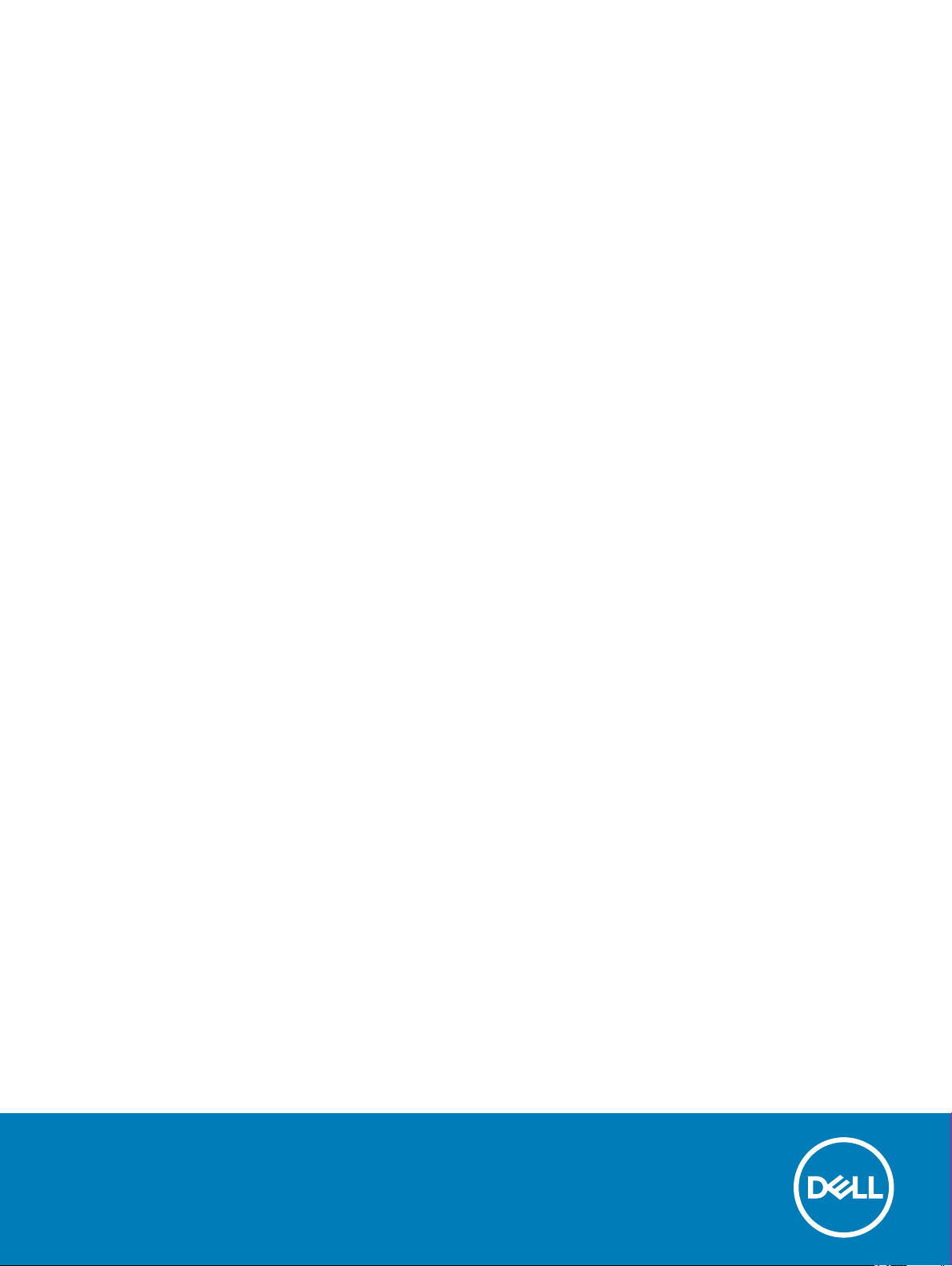
Latitude 3590
Руководство по эксплуатации
нормативная модель: P75F
нормативный тип: P75F001
Page 2
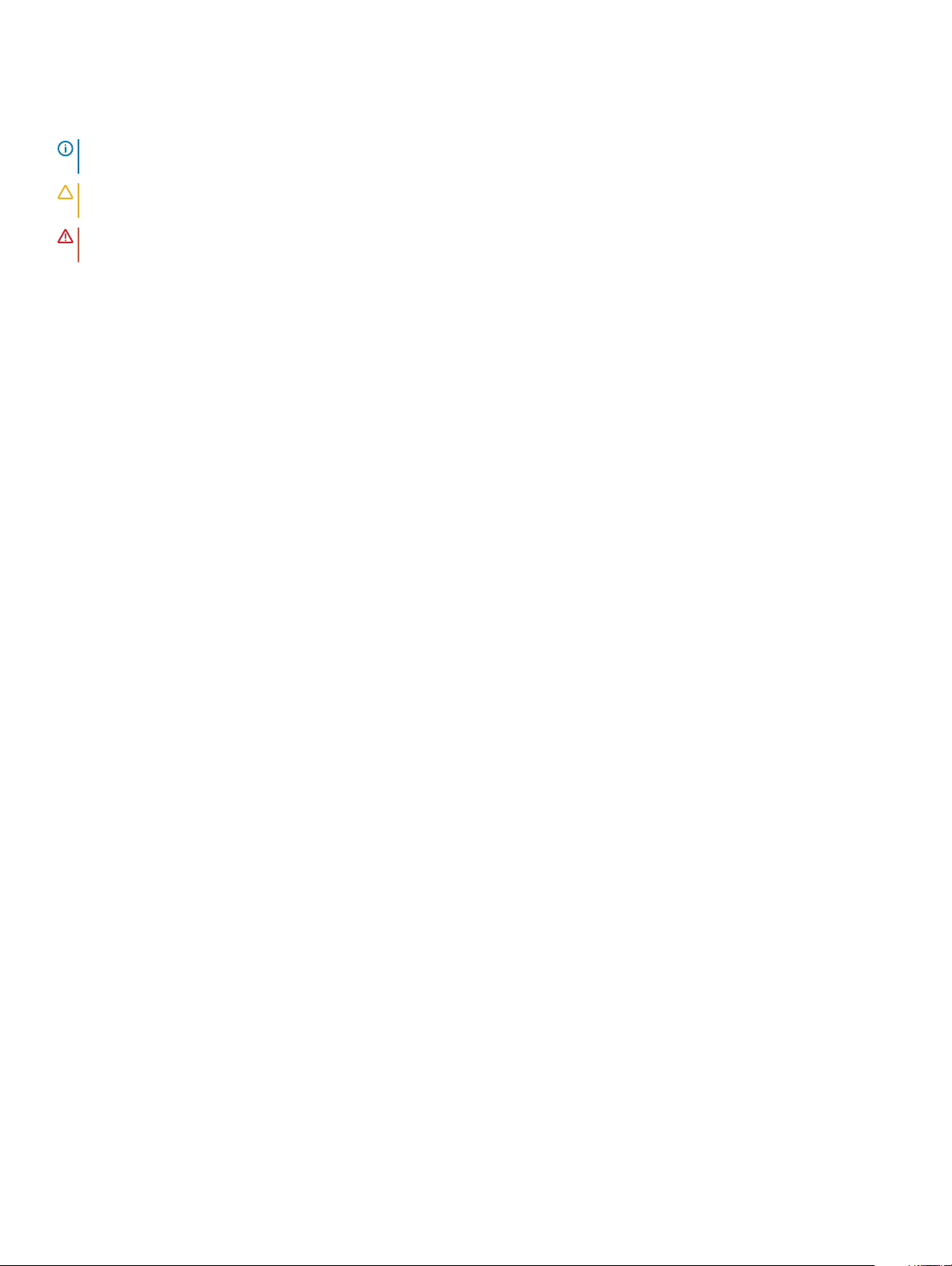
Примечания, предостережения и предупреждения
ПРИМЕЧАНИЕ: Пометка ПРИМЕЧАНИЕ указывает на важную информацию, которая поможет использовать
данное изделие более эффективно.
ПРЕДОСТЕРЕЖЕНИЕ: Пометка ПРЕДОСТЕРЕЖЕНИЕ указывает на потенциальную опасность повреждения
оборудования или потери данных и подсказывает, как этого избежать.
ПРЕДУПРЕЖДЕНИЕ: Пометка ПРЕДУПРЕЖДЕНИЕ указывает на риск повреждения оборудования, получения
травм или на угрозу для жизни.
© Корпорация Dell или ее дочерние компании, 2018 2019 Все права защищены. Dell, EMC и другие товарные знаки являются
товарными знаками корпорации Dell Inc. или ее дочерних компаний. Другие товарные знаки могут быть товарными знаками
соответствующих владельцев.
2018 - 10
Ред. A00
Page 3
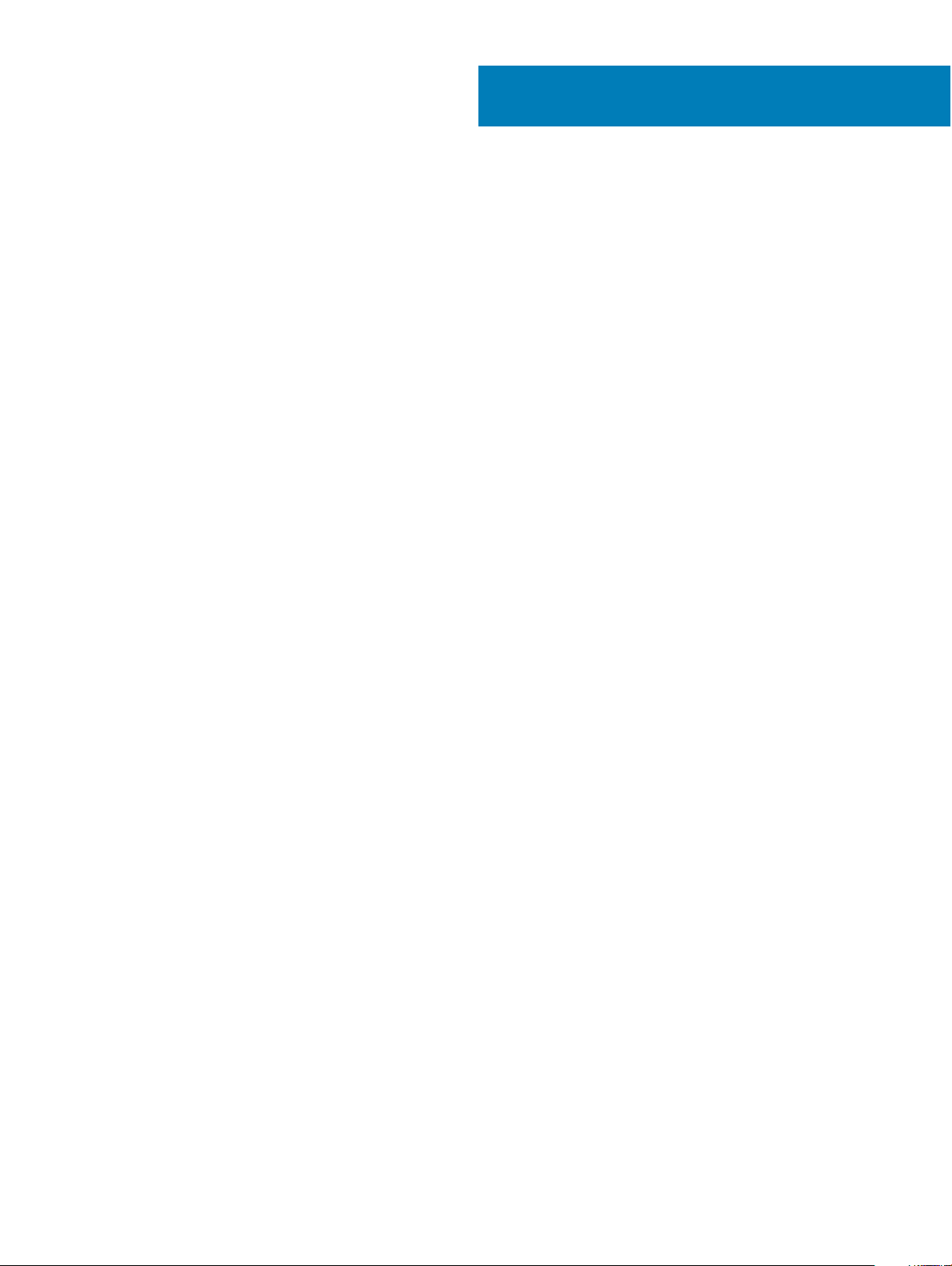
Содержание
1 Работа с компьютером..............................................................................................................................7
Меры предосторожности..........................................................................................................................7
Резервное питание.............................................................................................................................. 7
Заземление.......................................................................................................................................... 7
Электростатический разряд — защита от электростатического разряда....................................... 8
Комплект для технического обслуживания с защитой от электростатического разряда...............8
Защита компонентов при транспортировке.......................................................................................9
Подготовка к работе с внутренними компонентами компьютера........................................................10
После работы с внутренними компонентами компьютера.................................................................. 10
2 Разборка и сборка.................................................................................................................................... 11
Рекомендуемые инструменты................................................................................................................11
Перечень размеров винтов.................................................................................................................... 11
лоток для SIM-карты............................................................................................................................... 12
Извлечение лотка для SIM-карты (модели WWAN).................................................................................... 12
Установка лотка для SIM-карты (модели WWAN)........................................................................................13
Карта SD..........................................................................................................................................................................13
Извлечение карты SD........................................................................................................................................... 13
Установка карты SD...............................................................................................................................................14
Нижняя крышка....................................................................................................................................... 14
Снятие нижней крышки..................................................................................................................... 14
Установка нижней крышки.................................................................................................................16
Аккумулятор.............................................................................................................................................17
Меры предосторожности при обращении с литийионным аккумулятором...................................17
Снятие аккумулятора.........................................................................................................................17
Установка аккумулятора....................................................................................................................19
плата беспроводной локальной сети.................................................................................................... 19
Извлечение платы WLAN.....................................................................................................................................19
Установка платы WLAN........................................................................................................................................ 20
Плата WWAN — опциональная..............................................................................................................20
Извлечение платы WWAN................................................................................................................................... 20
Установка платы WWAN.......................................................................................................................................21
плата VGA.......................................................................................................................................................................21
Извлечение платы VGA........................................................................................................................................ 21
Установка платы VGA............................................................................................................................................22
Модуль памяти........................................................................................................................................22
Извлечение модуля памяти.............................................................................................................. 22
Установка модуля памяти................................................................................................................. 23
Жесткий диск...........................................................................................................................................23
Извлечение жесткого диска.............................................................................................................. 23
Установка жесткого диска................................................................................................................. 26
Твердотельный накопитель M.2 SATA....................................................................................................................26
Извлечение М2. карту SSD..................................................................................................................................26
Содержание 3
Page 4
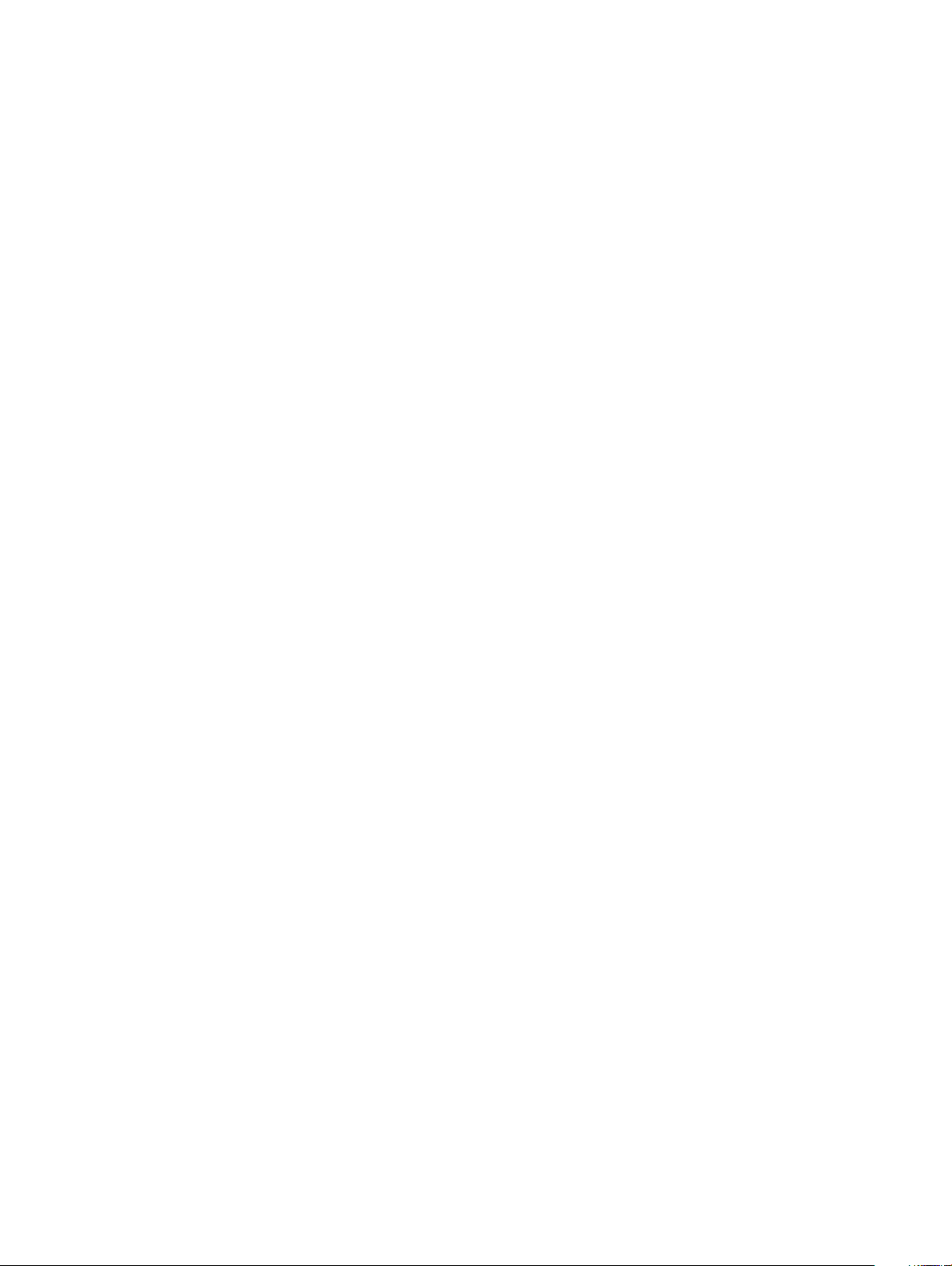
Установка М2. карту SSD..................................................................................................................................... 27
Динамики................................................................................................................................................. 27
Извлечение динамиков......................................................................................................................27
Установка динамиков........................................................................................................................ 28
Батарейка типа «таблетка»....................................................................................................................29
Извлечение батарейки типа «таблетка».......................................................................................... 29
Установка батарейки типа «таблетка».............................................................................................29
Радиатор..................................................................................................................................................30
Снятие радиатора..............................................................................................................................30
Установка радиатора.........................................................................................................................31
Системный вентилятор.......................................................................................................................... 31
Извлечение системного вентилятора...............................................................................................31
Установка системного вентилятора................................................................................................. 33
Плата ввода-вывода, карта SD и держатель батарейки типа «таблетка».......................................... 33
Извлечение платы ввода-вывода..................................................................................................... 33
Установка платы ввода-вывода, карты SD и держателя батарейки типа «таблетка».................. 34
Устройство считывания отпечатков пальцев (опция)...........................................................................34
Извлечение сканера отпечатков пальцев........................................................................................34
Установка устройства считывания отпечатков пальцев.................................................................36
Сенсорная панель...................................................................................................................................36
Извлечение сенсорной панели......................................................................................................... 36
Установка сенсорной панели............................................................................................................38
Дисплей в сборе......................................................................................................................................38
Снятие дисплея в сборе....................................................................................................................38
Установка дисплея в сборе...............................................................................................................41
Порт питания постоянным током...........................................................................................................42
Извлечение разъема питания постоянного тока............................................................................. 42
Установка разъема питания постоянного тока................................................................................ 42
Плата кнопки питания.............................................................................................................................43
Извлечение платы кнопки питания...................................................................................................43
Установка платы кнопки питания......................................................................................................44
Лицевая панель с ЖК-дисплеем............................................................................................................44
Снятие лицевой панели ЖК-дисплея...............................................................................................44
Установка лицевой панели ЖК-дисплея..........................................................................................45
Камера..................................................................................................................................................... 45
Извлечение камеры...........................................................................................................................45
Установка камеры..............................................................................................................................46
ЖК-панель............................................................................................................................................... 46
Снятие ЖК-панели.............................................................................................................................46
Установка ЖК-панели........................................................................................................................48
Шарнир ЖК-дисплея...............................................................................................................................48
Снятие шарнира ЖК-дисплея...........................................................................................................48
Установка шарнира ЖК-дисплея...................................................................................................... 49
Кабель eDP и камеры..............................................................................................................................50
Снятие кабеля eDP и камеры............................................................................................................50
Подключение кабеля eDP и кабеля камеры.....................................................................................51
Системная плата.....................................................................................................................................51
4 Содержание
Page 5
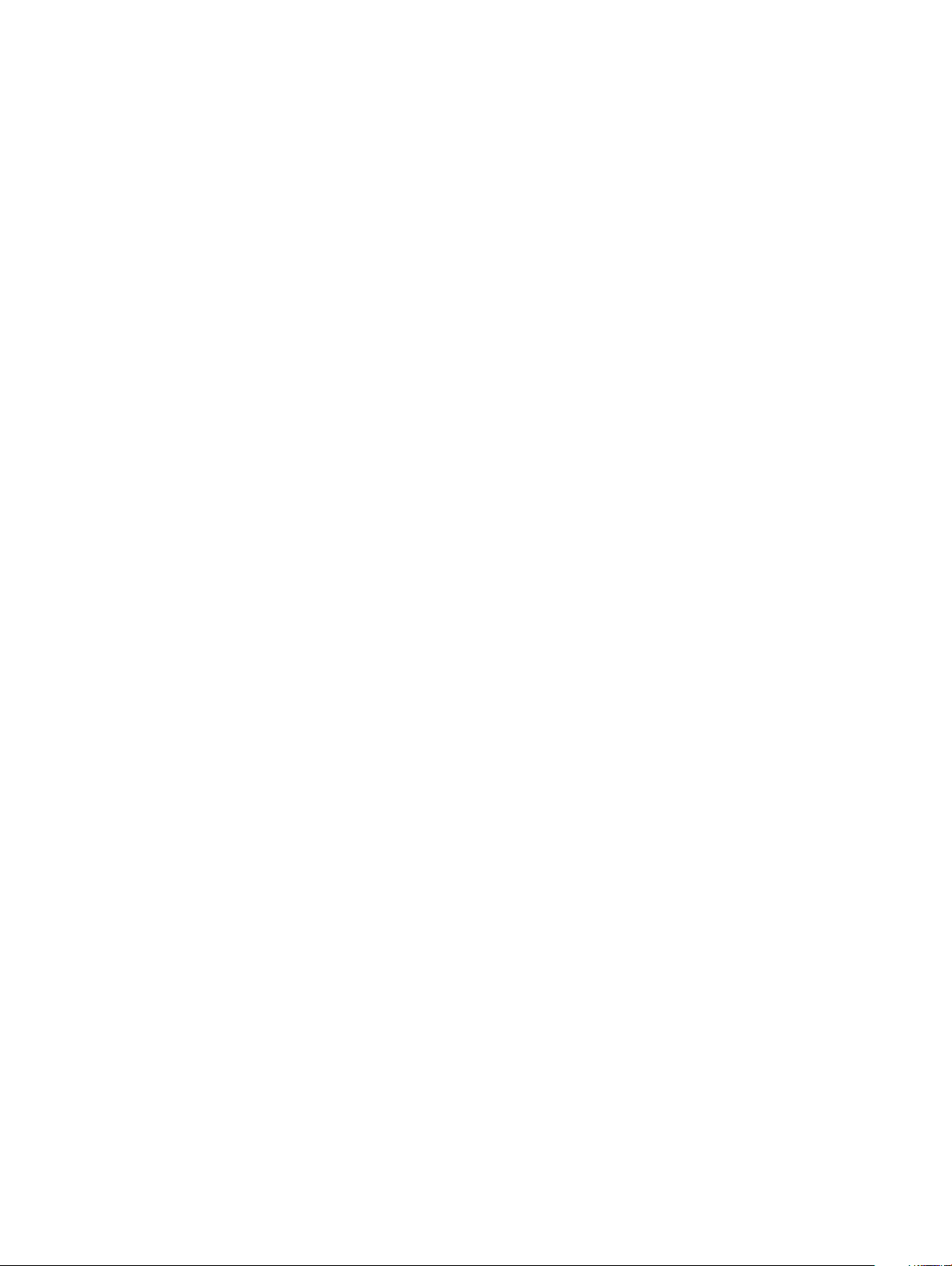
Извлечение системной платы...........................................................................................................51
Установка системной платы..............................................................................................................56
Упор для рук............................................................................................................................................57
Снятие палмреста............................................................................................................................. 57
3 Технические характеристики..................................................................................................................59
Процессор............................................................................................................................................... 59
Оперативная память...............................................................................................................................60
Технические характеристики подсистемы хранения данных.............................................................. 60
Технические характеристики аудиосистемы.........................................................................................60
Технические характеристики видеосистемы........................................................................................ 61
Характеристики веб-камеры.................................................................................................................. 61
Проводная связь..................................................................................................................................... 62
Беспроводная связь................................................................................................................................63
Порты и разъемы....................................................................................................................................68
Технические характеристики дисплея...................................................................................................69
Определения клавиш быстрого доступа..............................................................................................70
Сенсорная панель...................................................................................................................................70
Технические характеристики аккумулятора..........................................................................................71
Параметры адаптера..............................................................................................................................72
Размеры системы....................................................................................................................................72
Условия эксплуатации............................................................................................................................ 73
4 Технология и компоненты...................................................................................................................... 74
DDR4................................................................................................................................................................................. 74
Подробные сведения о DDR4.............................................................................................................................74
Ошибки памяти.................................................................................................................................. 75
Характеристики USB................................................................................................................................................... 75
USB 3.0/USB 3.1 Gen 1 (SuperSpeed USB)...........................................................................................................76
Быстродействие.................................................................................................................................76
Область применения.........................................................................................................................77
Совместимость.................................................................................................................................. 77
HDMI 1.4............................................................................................................................................................................78
Функции HDMI 1.4....................................................................................................................................................78
Преимущества HDMI.............................................................................................................................................78
USB Type-C......................................................................................................................................................................79
Альтернативный режим.....................................................................................................................79
Подача питания по USB....................................................................................................................................... 79
USB Type-C и USB 3.1.............................................................................................................................................. 79
5 Параметры настройки системы.............................................................................................................80
Последовательность загрузки................................................................................................................80
Клавиши навигации.................................................................................................................................81
Краткое описание программы настройки системы...............................................................................81
Доступ к настройке системы.................................................................................................................. 81
Параметры общего экрана.....................................................................................................................82
Параметры экрана конфигурации системы.......................................................................................... 83
Содержание 5
Page 6
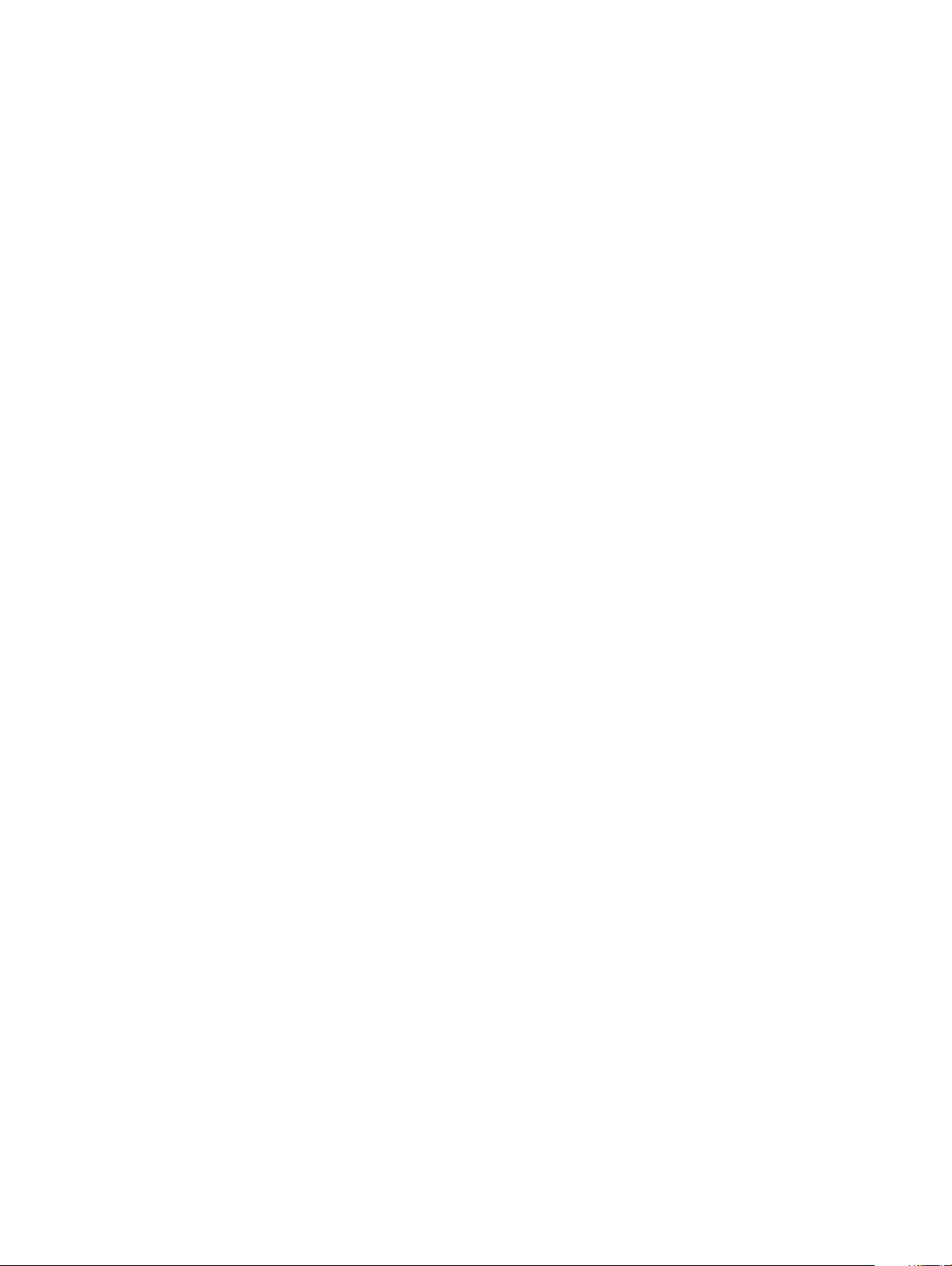
Параметры экрана видео....................................................................................................................... 85
Параметры экрана безопасности.......................................................................................................... 85
Параметры экрана безопасной загрузки...............................................................................................87
Параметры экрана Intel Software Guard Extensions (Расширения защиты программного
обеспечения Intel)........................................................................................................................................................ 88
Параметры экрана Performance (Производительность)....................................................................... 88
Параметры экрана управления потреблением энергии...................................................................... 89
Параметры экрана поведения POST......................................................................................................................91
Параметры экрана поддержки виртуализации.....................................................................................92
Параметры экрана беспроводных подключений..................................................................................92
Параметры экрана обслуживания......................................................................................................... 92
Параметры экрана системных журналов..............................................................................................93
Разрешение системы SupportAssist........................................................................................................................93
SupportAssist System Resolution (Разрешение системы SupportAssist).......................................................... 93
Обновление BIOS в Windows.....................................................................................................................................94
Обновление BIOS с использованием флэш-накопителя USB........................................................................94
Системный пароль и пароль программы настройки............................................................................95
Назначение пароля программы настройки системы.......................................................................95
Удаление и изменение существующего пароля программы настройки системы.........................96
6 Программное обеспечение.....................................................................................................................97
Конфигурации операционных систем................................................................................................... 97
Загрузка драйверов для ........................................................................................................................ 97
Драйвер набора микросхем.............................................................................................................. 97
Драйвер последовательного порта ввода-вывода..........................................................................98
Драйвер для графического контроллера.........................................................................................98
Драйверы USB.........................................................................................................................................................99
Аудиоустройство Realtek...................................................................................................................................... 99
Драйверы Serial ATA...............................................................................................................................................99
Драйверы для системы безопасности............................................................................................. 99
7 Поиск и устранение неполадок............................................................................................................101
Сброс часов реального времени......................................................................................................... 101
Расширенная предзагрузочная проверка системы Dell — диагностика ePSA 3.0................................. 101
6 Содержание
Page 7
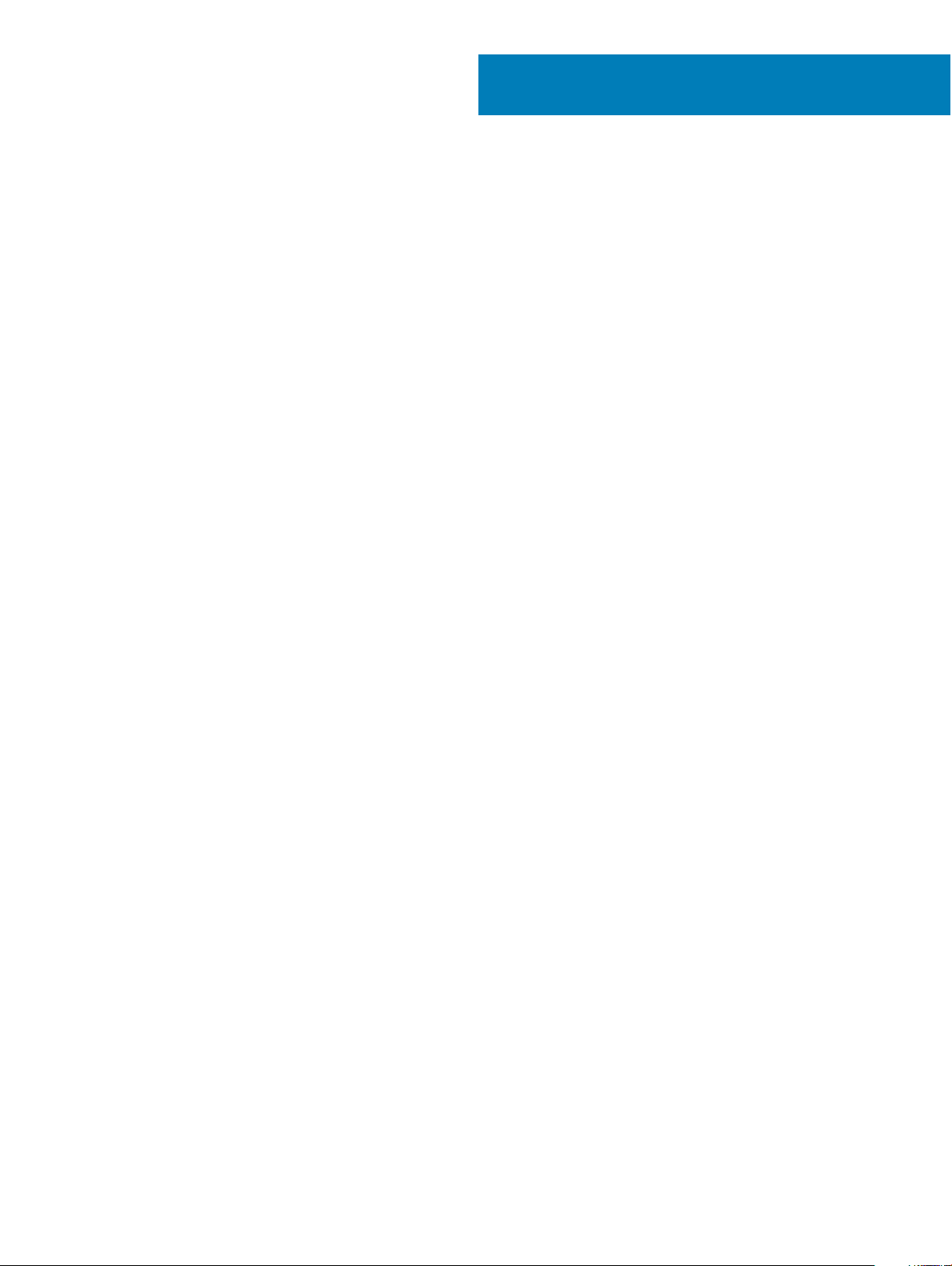
1
Работа с компьютером
Темы:
• Меры предосторожности
• Подготовка к работе с внутренними компонентами компьютера
• После работы с внутренними компонентами компьютера
Меры предосторожности
В этой главе приведены основные меры предосторожности, которые следует принять перед выполнением какой-либо
разборки.
В случае если для установки, утилизации или ремонта требуется произвести разборку или повторную сборку
оборудования, необходимо соблюдать следующие меры безопасности.
• Выключите систему и все подключенные периферийные устройства.
• Отсоедините систему и все подключенные периферийные устройства от сети переменного тока.
• Отсоедините все сетевые, телефонные и телекоммуникационные кабели от системы.
• Используйте комплект для защиты от ЭСР на месте установки при работе с внутренними компонентами ноутбука. Это
позволит избежать повреждения вследствие электростатического разряда (ЭСР).
• Любой извлеченный компонент системы осторожно кладите на антистатический коврик.
• Наденьте обувь с непроводящей резиновой подошвой, чтобы снизить риск поражения электрическим током.
Резервное питание
Продукты Dell с питанием в режиме ожидания необходимо сначала отключить и только после этого открывать корпус.
Системы с резервным питанием фактически получают питание, когда находятся в выключенном состоянии. Внутренний
источник питания в таких системах обеспечивает удаленное включение (функция включения по сигналу из локальной
сети), переход в спящий режим и другие дополнительные функции управления энергопотреблением.
При отключении источника резервного питания и удерживании кнопки питания нажатой в течение 15 секунд остаточное
напряжение в системной плате должно быть удалено. ноутбуков.
Заземление
Комплект защиты от электростатических разрядов позволяет подключить два заземляющих проводника или несколько Это
можно сделать с помощью комплекта для защиты от электростатического разряда (ЭСР) на месте установки.
Заземляющий провод должен быть всегда подключен к неокрашенной металлической поверхности. Антистатический
браслет должен быть закреплен и плотно прилегать к коже. Прежде чем заземлить себя и оборудование, обязательно
снимите все ювелирные украшения (часы, браслеты, кольца и т. п.).
Работа с компьютером 7
Page 8
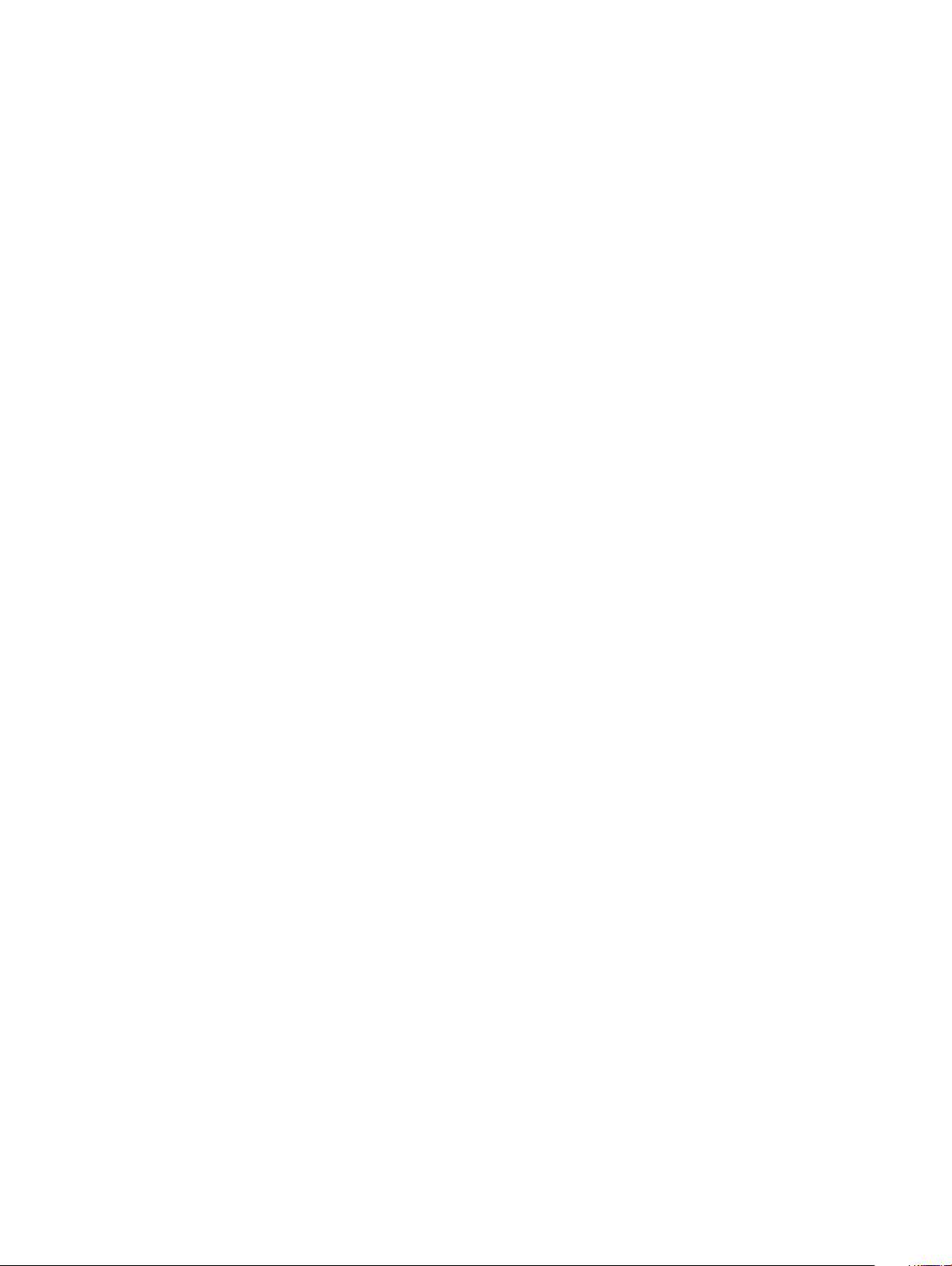
Электростатический разряд — защита от электростатического разряда
Электростатические разряды представляют серьезную опасность при работе с электронными компонентами, особенно
платами расширения, процессорами, модулями памяти DIMM и системными платами. Даже небольшие заряды могут
повредить электрические цепи, причем неочевидным образом. Например, проблемы могут начать возникать лишь время от
времени или сократится срок службы изделия. По мере того как для отрасли все более важными становятся низкое
энергопотребление и высокая плотность размещения, растет и важность защиты от электростатических разрядов.
С связи с увеличением плотности полупроводников на новейших продуктах Dell последние подвержены
электростатическому повреждению сильнее, чем более старые модели. По этой причине некоторые методы обращения с
компонентами, рекомендованные ранее, стали неприемлемыми.
Обычно говорят о двух типах электростатических повреждений: критических и постепенных.
• Критические. Критические повреждения — это примерно 20% повреждений, связанных с электростатическими
разрядами. Они приводят к немедленной и полной потере функциональности устройства. Пример критического отказа:
при получении удара статическим электричеством модуль памяти DIMM немедленно вызывает сбой No POST/No Video
(Не пройден тест POST/Нет видеосигнала), после чего подается кодовый звуковой сигнал об отсутствующей или
неработающей памяти.
• Постепенные. Постепенные сбои составляют приблизительно 80% сбоев из-за электростатических разрядов. Такие
повреждения возникают часто, и в большинстве случаев они первоначально оказываются незамеченными. Например,
модуль памяти DIMM может получить разряд, из-за которого лишь немного повреждается канал, а никаких внешних
симптомов не проявляется. Могут пройти недели или даже месяцы, прежде чем канал расплавится. В этот период
может ухудшиться целостность памяти, периодически могут возникать ошибки и т. п.
Более сложными в плане выявления и устранения являются повреждения постепенного типа ("латентные повреждения").
Для предотвращения электростатических разрядов примите следующие меры.
• Используйте проводной защитный браслет с необходимым заземлением. Использование беспроводных
антистатических браслетов больше не допускается. Они не обеспечивают надлежащей защиты. Для адекватной
защиты от разрядов также недостаточно просто коснуться корпуса перед работой с уязвимыми компонентами.
• Работайте с уязвимыми компонентами в статически безопасной области. По возможности используйте антистатическое
покрытие на полу и на рабочем столе.
• Извлекать уязвимые к статическому электричеству компоненты из антистатической упаковки следует только
непосредственно перед их установкой. Перед открытием антистатической упаковки обязательно снимите статический
заряд со своего тела.
• Обязательно помещайте компоненты в антистатические контейнеры при транспортировке.
Комплект для технического обслуживания с защитой от электростатического разряда
Наиболее часто используется комплект защиты без обратной связи. Он всегда включает три основных компонента:
антистатическую подкладку, браслет и заземляющий провод.
Элементы комплекта защиты от электростатических разрядов
В комплект защиты от электростатических разрядов входят следующие компоненты.
• Антистатический коврик. Антистатический коврик является рассеивающим, и на нем можно размещать детали во
время обслуживания. При использовании антистатического коврика ваш антистатический браслет должен быть плотно
застегнут, а заземляющий провод должен быть подключен к коврику и к какой-либо металлической поверхности в
системе, с которой вы работаете. После этого можно доставать обслуживаемые компоненты из защитного пакета и
класть их на подкладку. Чтобы компоненты, чувствительные к электростатическим разрядам, были в безопасности, они
должны находиться в ваших руках, на антистатическом коврике, в системе или в антистатическом пакете.
8 Работа с компьютером
Page 9
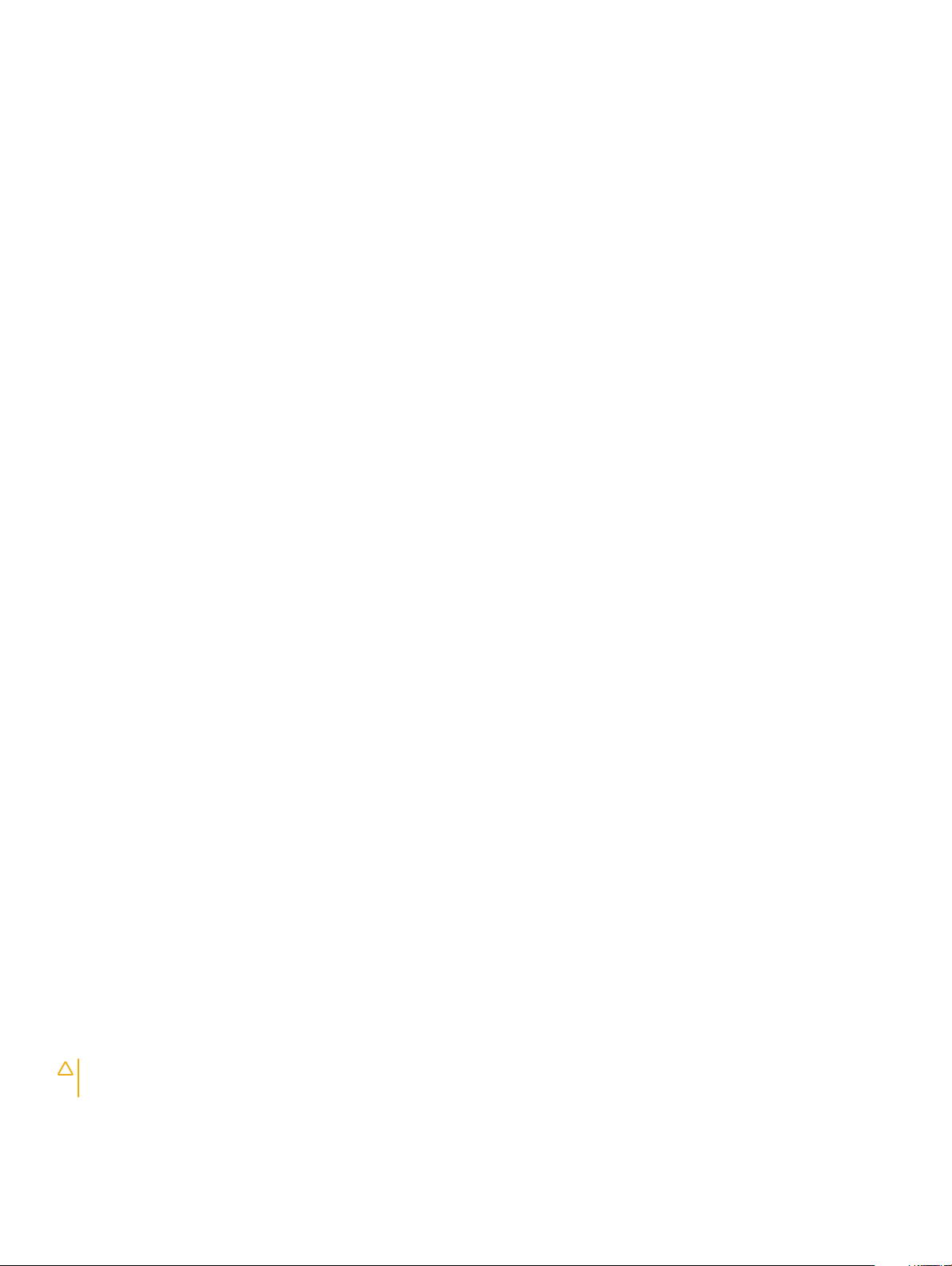
• Браслет и заземляющий провод. Браслет и заземляющий провод можно либо напрямую соединить с металлическими
частями оборудования, либо, если используется антистатическая подкладка, также подключить к ней, чтобы защитить
от статического разряда помещаемые на нее компоненты. Физическое соединение проводом браслета,
антистатической подкладки и оборудования называется заземлением. Не следует использовать комплекты защиты, в
которых нет трех вышеуказанных компонентов. Не используйте браслеты без проводов. Также следует помнить, что
внутренние провода браслета подвержены обычному износу, поэтому следует регулярно проверять их тестером, чтобы
не допустить случайного повреждения оборудования в результате электростатического разряда. Рекомендуется
проверять антистатический браслет и заземляющий провод не реже одного раза в неделю.
• Тестер антистатического браслета. Провода внутри антистатического браслета со временем могут повреждаться.
При использовании комплекта без обратной связи рекомендуется всегда проверять браслет при каждом сервисном
вызове и не реже одного раза в неделю. Для этого лучше всего использовать тестер браслета. Если у вас нет такого
тестера, попробуйте приобрести его в своем региональном офисе. Для выполнения теста наденьте браслет на
запястье, подключите заземляющий провод браслета к тестеру и нажмите кнопку тестирования. Если проверка
выполнена успешно, загорается зеленый светодиодный индикатор; если проверка завершается неудачно, загорается
красный индикатор и раздается звуковой сигнал.
• Изоляционные элементы. Исключительно важно, чтобы устройства, чувствительные к электростатическим разрядам,
такие как пластиковые корпуса радиаторов, не соприкасались с внутренними деталями, которые служат изоляторами и
часто накапливают значительный статический заряд.
• Рабочая среда. Перед развертыванием комплекта защиты от электростатических разрядов оцените обстановку на узле
клиента. В серверной среде, например, комплект, может быть, придется использовать иначе, чем в среде настольных
или портативных устройств. Серверы обычно устанавливаются в стойку центра обработки данных. Настольные ПК и
портативные устройства обычно используются на рабочих столах или в офисных ячейках. Обязательно найдите
открытую ровную рабочую поверхность, свободную от беспорядка и достаточно большую, чтобы развернуть комплект
защиты от электростатических разрядов и разместить ремонтируемую систему. В рабочей области также не должно
быть изолирующих элементов, способных вызвать электростатический разряд. Такие электроизоляторы, как пенопласт
и другие виды пластика, следует отодвинуть как минимум на расстояние 30 см (12 дюймов), прежде чем прикасаться к
аппаратным компонентам, которые может повредить электростатический разряд.
• Антистатическая упаковка. Все устройства, для которых представляет опасность электростатический разряд, следует
транспортировать в защитной упаковке. Предпочтительными являются металлические пакеты с экранированием.
Возвращать поврежденный компонент следует в том же пакете и в той же упаковке, в которых вы получили замену.
Пакет следует согнуть и заклеить лентой. В упаковке должен использоваться тот же пенопласт, в котором был
доставлен новый компонент. Устройства, которые можно повредить электростатическим разрядом, следует извлекать
только на защищенной от разряда рабочей поверхности. Не следует помещать компоненты на защитный пакет,
поскольку экранирована только внутренняя часть пакета. Компоненты допускается только брать в руку, класть на
подкладку, устанавливать в систему или помещать в антистатический пакет.
• Транспортировка чувствительных компонентов. Для безопасной транспортировки деталей, чувствительных к
электростатическим разрядам, например сменных деталей или деталей, возвращаемых в корпорацию Dell,
исключительно важно помещать их в антистатические пакеты.
Защита от электростатических разрядов: общие сведения
Всем специалистам службы технической поддержки рекомендуется всегда использовать заземляющий антистатический
браслет и защитный антистатический коврик при обслуживании оборудования Dell. Кроме того, очень важно не допускать
соприкосновения компонентов с электроизоляторами и использовать при транспортировке антистатические пакеты.
Защита компонентов при транспортировке
При транспортировке для замены или возврата в Dell компонентов, которые могут быть повреждены электростатическим
разрядом, очень важно помещать их в антистатические пакеты.
Подъем оборудования
При подъеме тяжелого оборудования соблюдайте следующие рекомендации.
ПРЕДОСТЕРЕЖЕНИЕ: Не поднимайте груз весом более 50 фунтов. Привлекайте нескольких человек или
используйте механическое подъемное устройство.
1 Имейте стабильную опору под ногами. Держите ноги расставленными и направьте ступни в разные стороны, чтобы
сохранять равновесие.
Работа с компьютером 9
Page 10
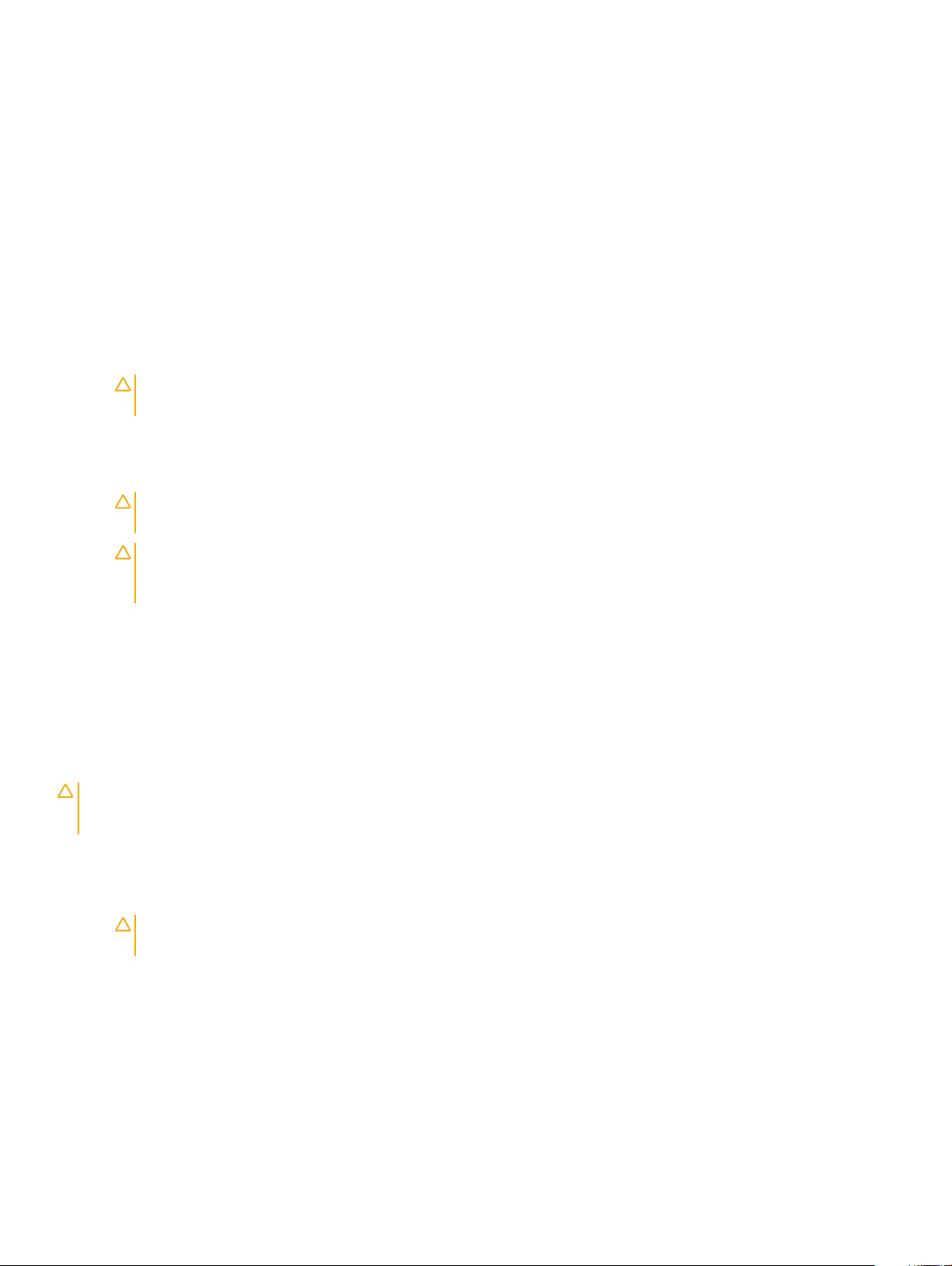
2 Напрягите мышцы живота. Мышцы живота поддерживают вашу спину, снижая нагрузку при поднятии тяжестей.
3 Делайте подъем за счет ног, а не за счет спины.
4 Не отставляйте от себя груз, держите его близко. Чем ближе груз к позвоночнику, тем меньше будет нагрузка на спину.
5 При подъеме и опускании груза держите спину вертикально. Не добавляйте к нагрузке свой собственный вес.
Постарайтесь не поворачиваться и не поворачивать спину.
6 При опускании груза используйте указания выше в обратном порядке.
Подготовка к работе с внутренними компонентами компьютера
1 Чтобы не поцарапать крышку компьютера, работы следует выполнять на плоской и чистой поверхности.
2 Выключите компьютер.
3 Если компьютер подсоединен к стыковочному устройству (подстыкован), расстыкуйте его.
4 Отсоедините от компьютера все сетевые кабели (при наличии).
ПРЕДОСТЕРЕЖЕНИЕ: Если в компьютере имеется порт RJ-45, отсоедините сетевой кабель, отключив в
первую очередь кабель от компьютера.
5 Отсоедините компьютер и все внешние устройства от электросети.
6 Откройте дисплей.
7 Нажмите и удерживайте кнопку питания в течение нескольких секунд, чтобы заземлить системную плату.
ПРЕДОСТЕРЕЖЕНИЕ: Во избежание поражения электрическим током перед выполнением шага 8
обязательно отключайте компьютер от электросети.
ПРЕДОСТЕРЕЖЕНИЕ: Во избежание электростатического разряда следует заземлить себя, надев
антистатический браслет или периодически прикасаясь к неокрашеной металлической поверхности
(одновременно касаясь разъемов на задней панели компьютера).
8 Извлеките из соответствующих слотов все установленные платы ExpressCard или смарт-карты.
После работы с внутренними компонентами компьютера
После завершения любой процедуры замены не забудьте подключить все внешние устройства, платы и кабели, прежде
чем включать компьютер.
ПРЕДОСТЕРЕЖЕНИЕ: Во избежание повреждения компьютера следует использовать только аккумулятор,
предназначенный для данного компьютера Dell. Не используйте аккумуляторы, предназначенные для других
компьютеров Dell.
1 Подсоедините все внешние устройства, например репликатор портов или стыковочное устройство Media Base, и
установите обратно все платы и карты, например плату ExpressCard.
2 Подсоедините к компьютеру все телефонные или сетевые кабели.
ПРЕДОСТЕРЕЖЕНИЕ: Чтобы подсоединить сетевой кабель, сначала подсоедините его к сетевому
устройству, а затем к компьютеру.
3 Подключите компьютер и все внешние устройства к электросети.
4 Включите компьютер.
10 Работа с компьютером
Page 11
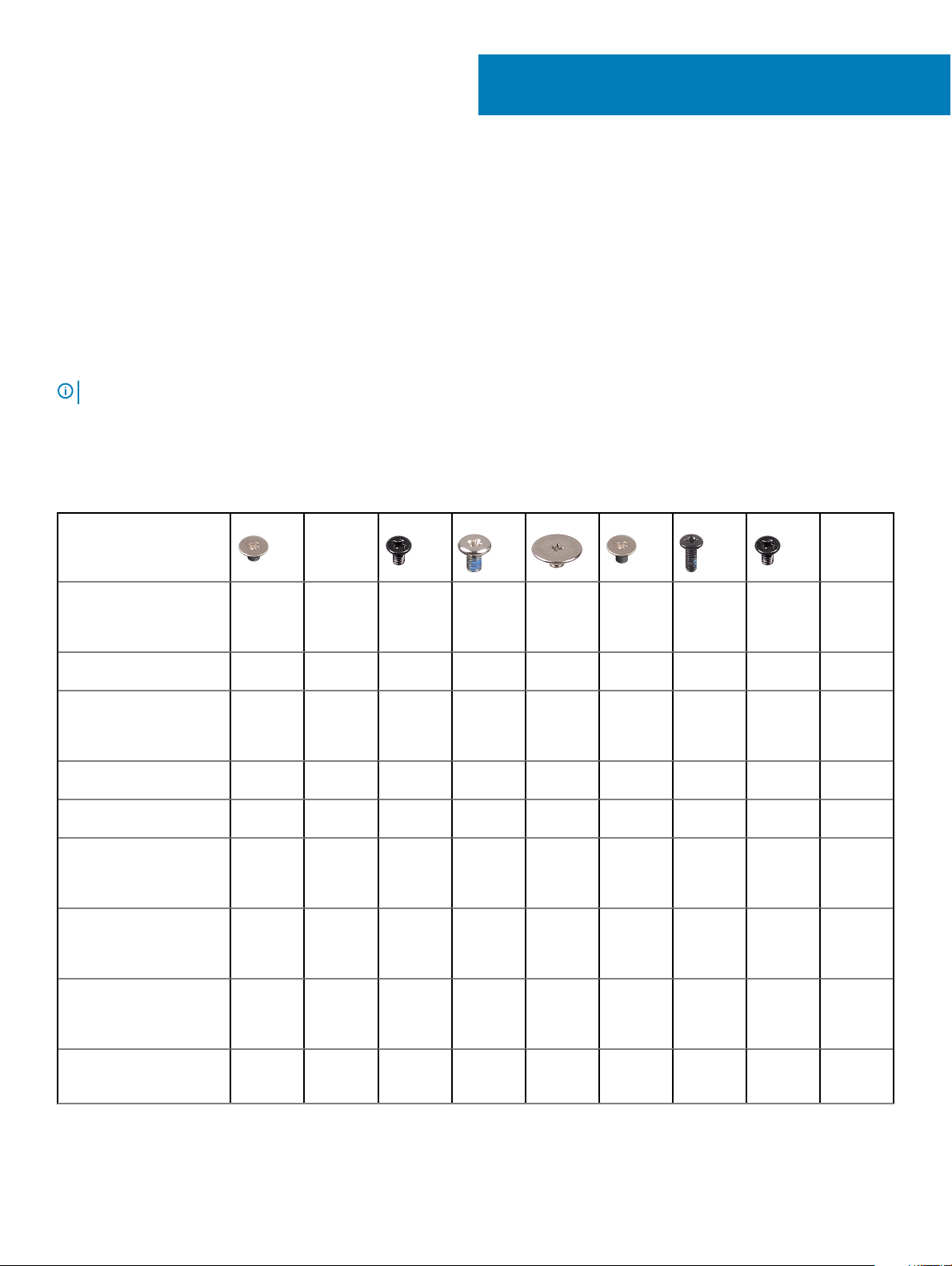
Разборка и сборка
Рекомендуемые инструменты
Для выполнения процедур, описанных в этом документе, требуются следующие инструменты:
• Крестовая отвертка № 0
• Крестовая отвертка № 1
• Пластмассовая палочка
ПРИМЕЧАНИЕ: Отвертка № 0 для винтов 0–1 и отвертка № 1 для винтов 2–4
Перечень размеров винтов
Таблица 1. Перечень размеров винтов
2
Компонент M2x2 M2x2OD
Кронштейны левого и
правого шарниров на
крышке ЖК-панели
ЖК-панель 4
Крепление опорного
кронштейна сенсорной
панели к упору для рук
Сенсорная панель 4
Радиатор 3
Крепление кронштейна
Type-C к системной
плате
Крепление кронштейна
жесткого диска к
модулю жесткого диска
5(Ni)
2 6
2
M2x3 M2x4 M2,5x2,5 M2,5x5 M2,0x5,5 M3x3 2.0D
0.8+2.2L
K 5D .8T
UC NL
1
4
Крепление разъема
питания постоянного
тока к упору для рук
Крепление системной
платы к упору для рук
1
1
Разборка и сборка 11
Page 12
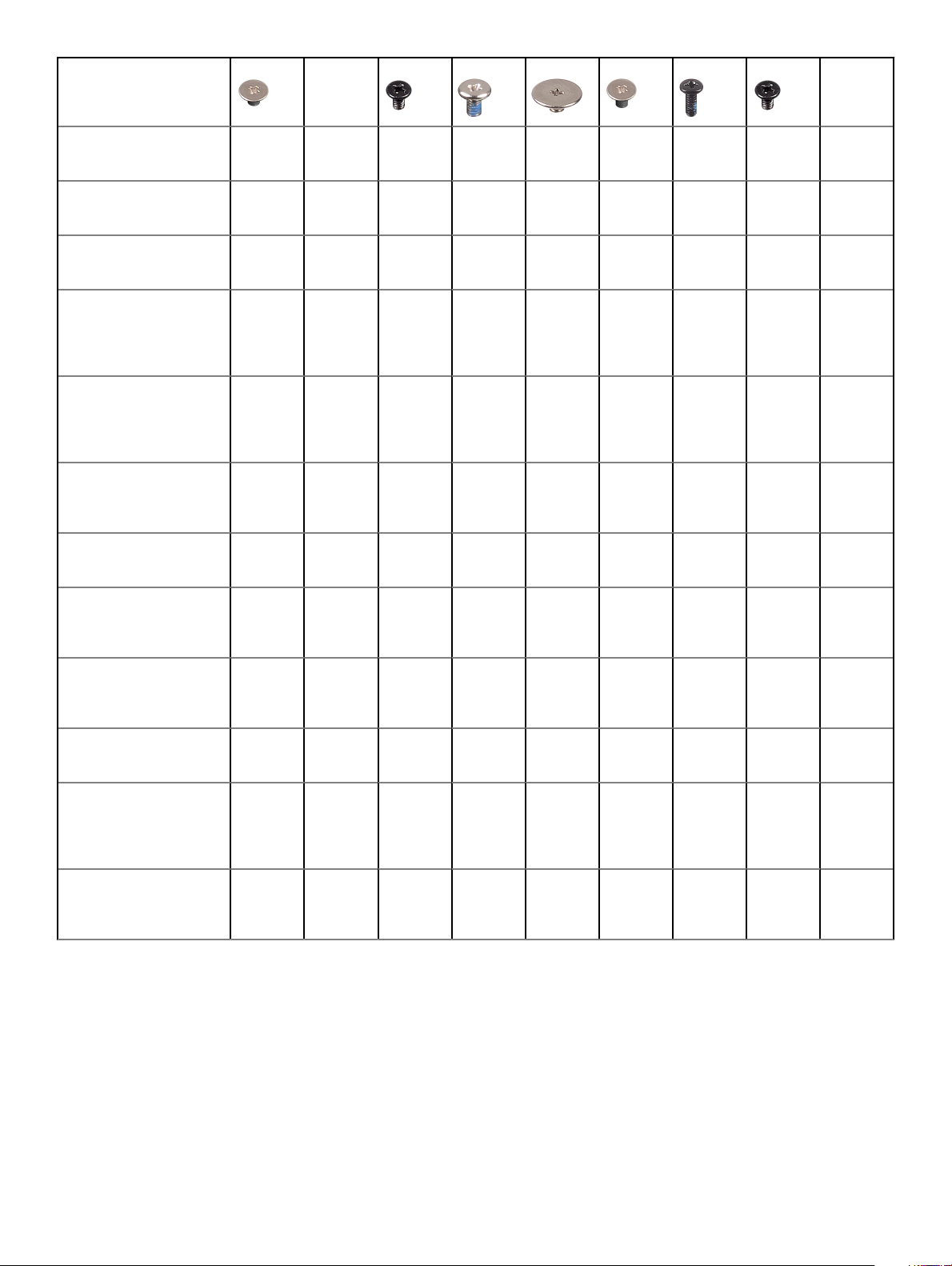
Компонент M2x2 M2x2OD
Крепление кнопки
питания к упору для рук
1
5(Ni)
M2x3 M2x4 M2,5x2,5 M2,5x5 M2,0x5,5 M3x3 2.0D
0.8+2.2L
K 5D .8T
UC NL
Крепление платы VGA к
упору для рук
Крепление платы
WWAN к упору для рук
Устройство чтения карт
памяти SD и держатель
батарейки типа
«таблетка»
Крепление шарнирных
кронштейнов (левого и
правого) к упору для
рук
Крепление кронштейна
жесткого диска к упору
для рук
Крепление вентилятора
к упору для рук
Крепление
аккумулятора к упору
для рук
2
2
1
6
4
3
5
Крепление модуля
WLAN к системной
плате
Крепление модуля
WLAN к плате WWAN
Крепление
твердотельного
накопителя к упору для
рук
Крепление кронштейна
датчика отпечатков
пальцев к упору для рук
1
1
1
1
лоток для SIM-карты
Извлечение лотка для SIM-карты (модели WWAN)
1 Выполните действия, предусмотренные в разделе Подготовка к работе с внутренними компонентами компьютера.
2 Откройте крышку слота для SIM-карты с правой стороны системы.
12 Разборка и сборка
Page 13
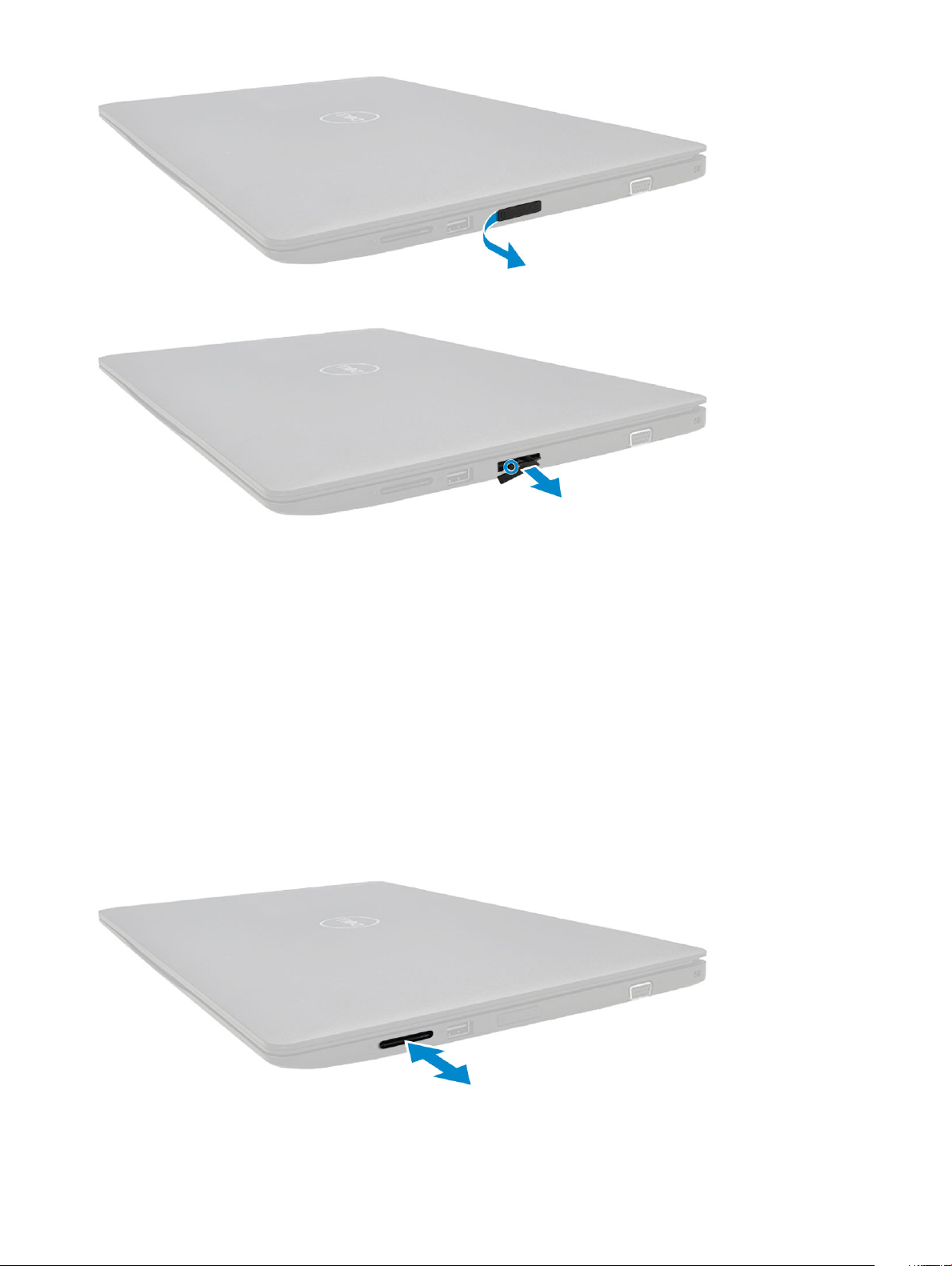
3 Вставьте кончик скрепки в отверстие слота для лотка SIM-карты, а затем подденьте и извлеките лоток SIM-карты.
Установка лотка для SIM-карты (модели WWAN)
1 Отрегулируйте и вставьте лоток для SIM-карты в гнездо лотка для SIM-карты.
2 Закройте крышку слота SIM-карты.
3 Выполните действия, предусмотренные разделом После работы с внутренними компонентами компьютера.
Карта SD
Извлечение карты SD
1 Выполните действия, предусмотренные в разделе Подготовка к работе с внутренними компонентами компьютера.
2 Потяните за карту SD, чтобы извлечь ее из системы.
Разборка и сборка 13
Page 14

Установка карты SD
1 Вставьте карту SD в соответствующее гнездо до фиксации.
2 Выполните действия, предусмотренные разделом После работы с внутренними компонентами компьютера.
Нижняя крышка
Снятие нижней крышки
1 Выполните действия, предусмотренные разделом Подготовка к работе с внутренними компонентами компьютера.
2 Извлеките лоток для SIM (модели с WWAN).
3 Извлеките карту памяти SD.
4 Для снятия нижней крышки выполните следующее:
a Ослабьте 10 невыпадающих винтов M2,5 , которыми нижняя крышка крепится к компьютеру .
b Подденьте нижнюю крышку, начиная от правого верхнего края [1 ], и продолжайте приподнимать наружные края
нижней крышки в направлении по часовой стрелке [2].
ПРИМЕЧАНИЕ: Чтобы подцепить края нижней крышки, может потребоваться пластиковая
палочка [1].
14 Разборка и сборка
Page 15

5 Приподнимите правую сторону, затем левую сторону нижней крышки.
ПРИМЕЧАНИЕ: Придерживая порт VGA и пластик нижней крышки, поднимите правую сторону (как
показано на рисунке) под углом, затем освободите левую сторону, чтобы не зацепиться за порт VGA и
не повредить нижнюю крышку или порт VGA.
Разборка и сборка 15
Page 16
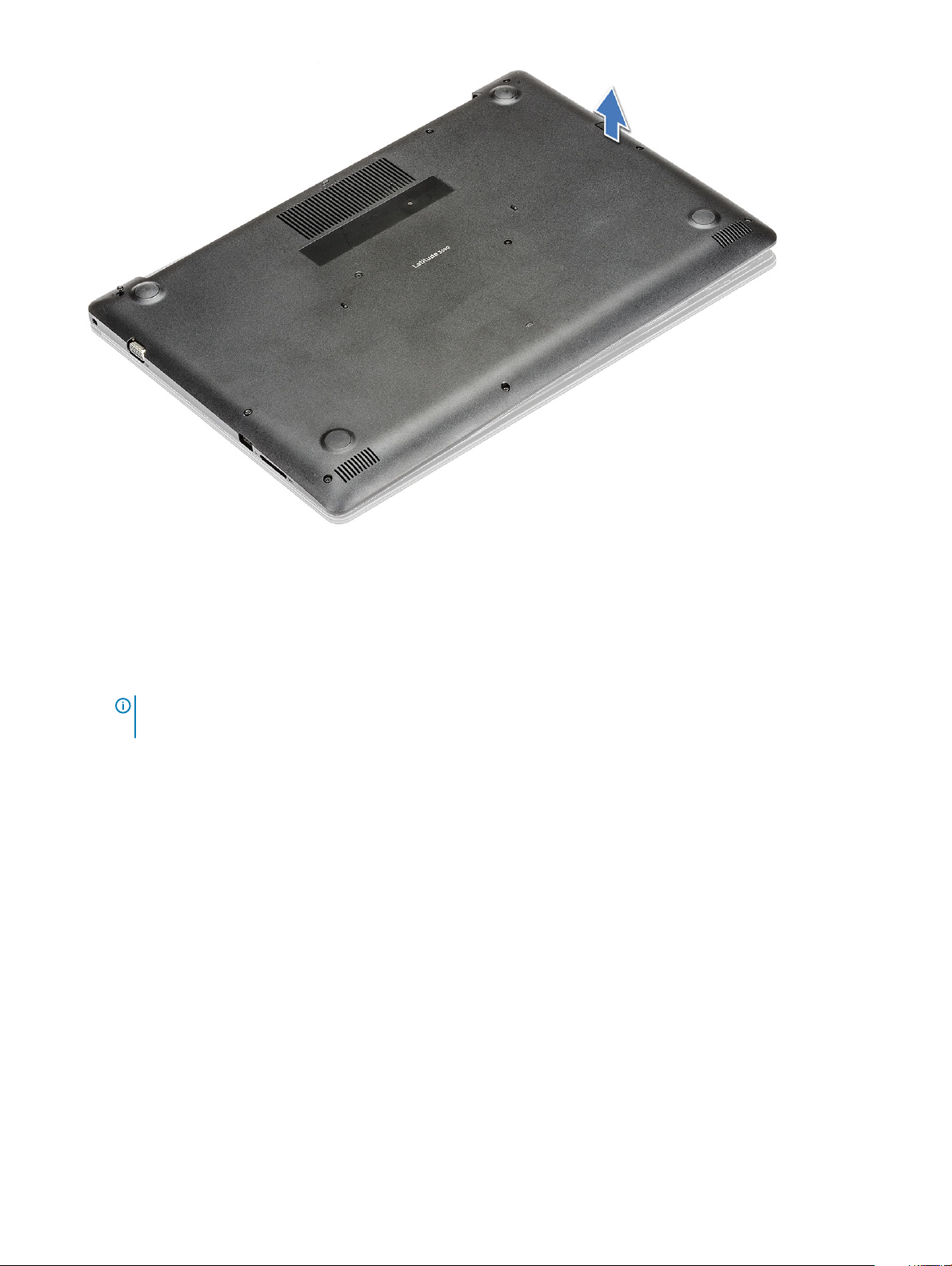
Установка нижней крышки
1 Совместите нижнюю крышку с держателями для винтов на корпусе компьютера.
2 Нажмите на края крышки, чтобы она встала на место со щелчком.
3 Затяните 10 винтов M2,5, которыми нижняя крышка крепится к компьютеру.
ПРИМЕЧАНИЕ: Следите за тем, чтобы во время установки нижней крышки не зацепить порт VGA и не
повредить его или нижнюю крышку.
4 Извлеките карту SD.
5 Установите лоток для SIM-карты (для модели с модулем WWAN).
6 Выполните действия, предусмотренные разделом После работы с внутренними компонентами компьютера.
16 Разборка и сборка
Page 17
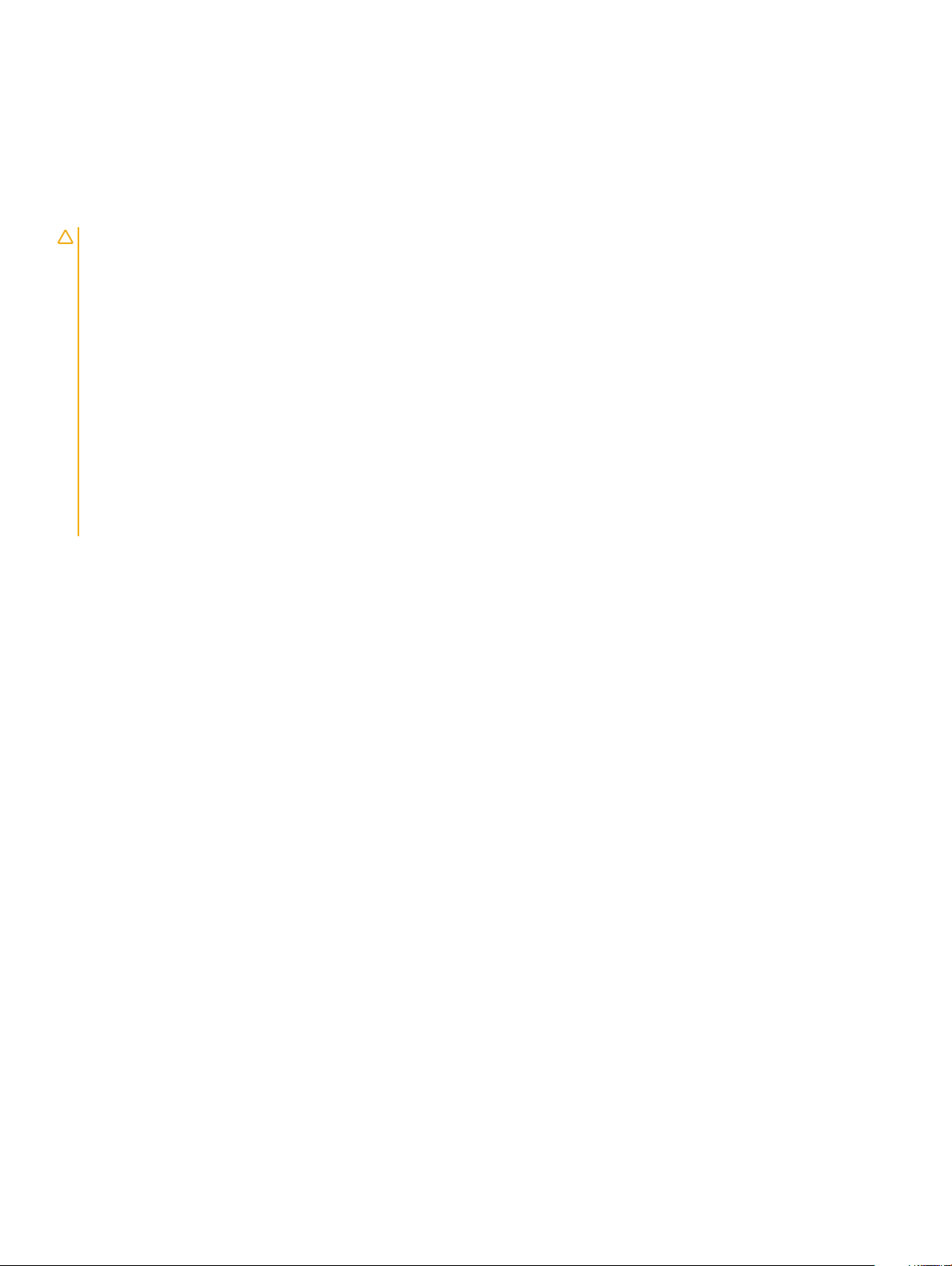
Аккумулятор
Меры предосторожности при обращении с литийионным аккумулятором
ПРЕДОСТЕРЕЖЕНИЕ:
• Соблюдайте осторожность при обращении с литийионными аккумуляторами.
• Прежде чем извлечь аккумулятор из системы, разрядите его до минимального уровня. Для этого можно отключить
адаптер переменного тока от системы.
• Не разбивайте, не роняйте, не деформируйте аккумулятор и не допускайте попадания в него посторонних
предметов.
• Не подвергайте аккумулятор воздействию высоких температур, не разбирайте аккумуляторные блоки и элементы.
• Не надавливайте на поверхность аккумулятора.
• Не сгибайте аккумулятор.
• Не используйте никаких инструментов, чтобы поддеть аккумулятор.
• Если аккумулятор вздулся и застрял в устройстве, не пытайтесь высвободить его, так как прокалывание, сгибание и
смятие литийионного аккумулятора могут представлять опасность. В этом случае следует заменить всю систему. За
помощью и дальнейшими инструкциями обратитесь на сайт https://www.dell.com/support.
• Всегда используйте подлинные аккумуляторы, приобретенные на сайте https://www.dell.com либо у авторизованных
партнеров и реселлеров Dell.
Снятие аккумулятора
1 Выполните действия, описанные в разделе Подготовка к работе с внутренними компонентами компьютера.
2 Снимите:
a нижняя крышка
3 Чтобы вынуть аккумулятор, выполните следующее.
a Отсоедините кабель аккумулятора от разъема системной платы .
Разборка и сборка 17
Page 18
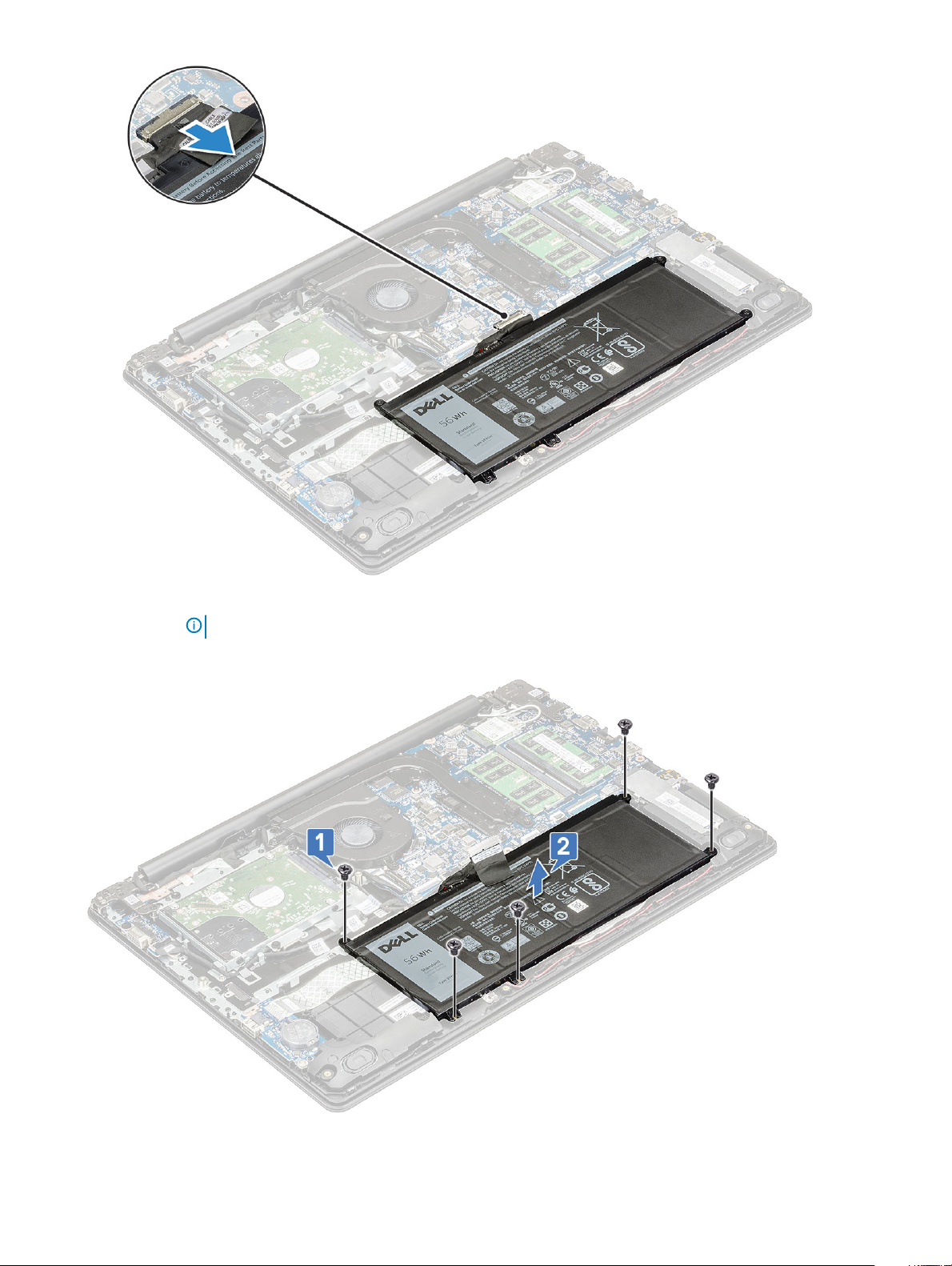
b Снимите 5 винтов M2,0x3,0, которыми аккумулятор крепится к компьютеру [1].
ПРИМЕЧАНИЕ: У систем с 3-элементным аккумулятором нужно снять только 3 винта.
c Движением вверх извлеките аккумулятор из компьютера [2].
18 Разборка и сборка
Page 19
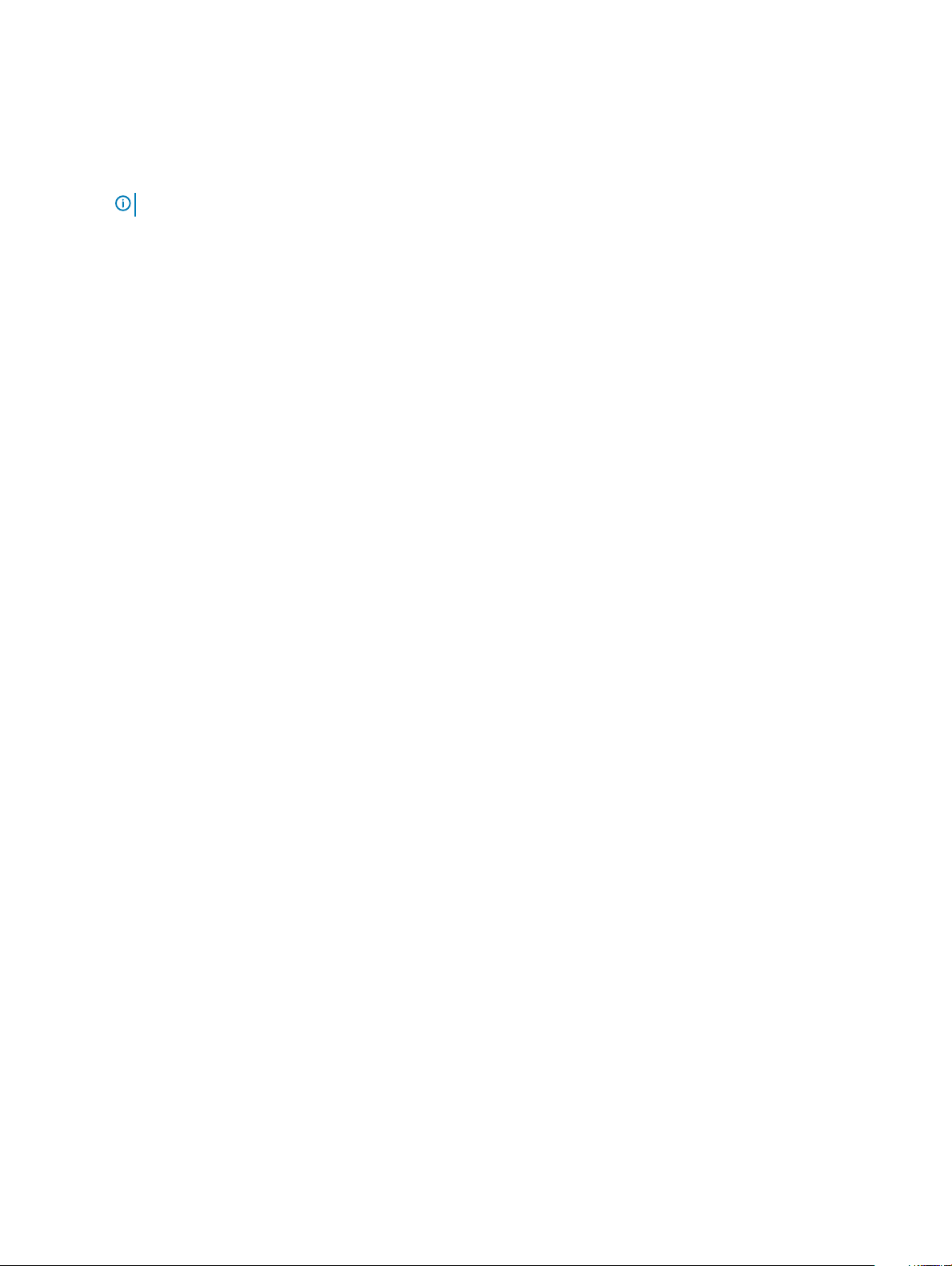
Установка аккумулятора
1 Вставьте аккумулятор в слот компьютера.
2 Закрутите 5 винтов M2x3, которыми аккумулятор крепится к компьютеру.
ПРИМЕЧАНИЕ: Для трехсекционного аккумулятора требуется только 3 винта.
3 Подсоедините кабель аккумулятора к разъему на системной плате.
4 Установите:
a нижняя крышка
b лоток для SIM-карты (на моделях с WWAN)
5 Выполните действия, предусмотренные разделом После работы с внутренними компонентами компьютера.
плата беспроводной локальной сети
Извлечение платы WLAN
1 Выполните действия, предусмотренные разделом Подготовка к работе с внутренними компонентами компьютера.
2 Снимите:
a нижняя крышка
3 Чтобы извлечь плату WLAN:
a Выверните винт M2x3, которым WLAN WLAN крепится к держателю платы на корпусе [1].
b Приподнимите и отделите от держателя платы WLAN [2].
c Отсоедините антенные кабели WLAN от разъемов на плате WLAN [3].
d Вытяните плату WLAN из разъема на системной плате [4].
Разборка и сборка 19
Page 20
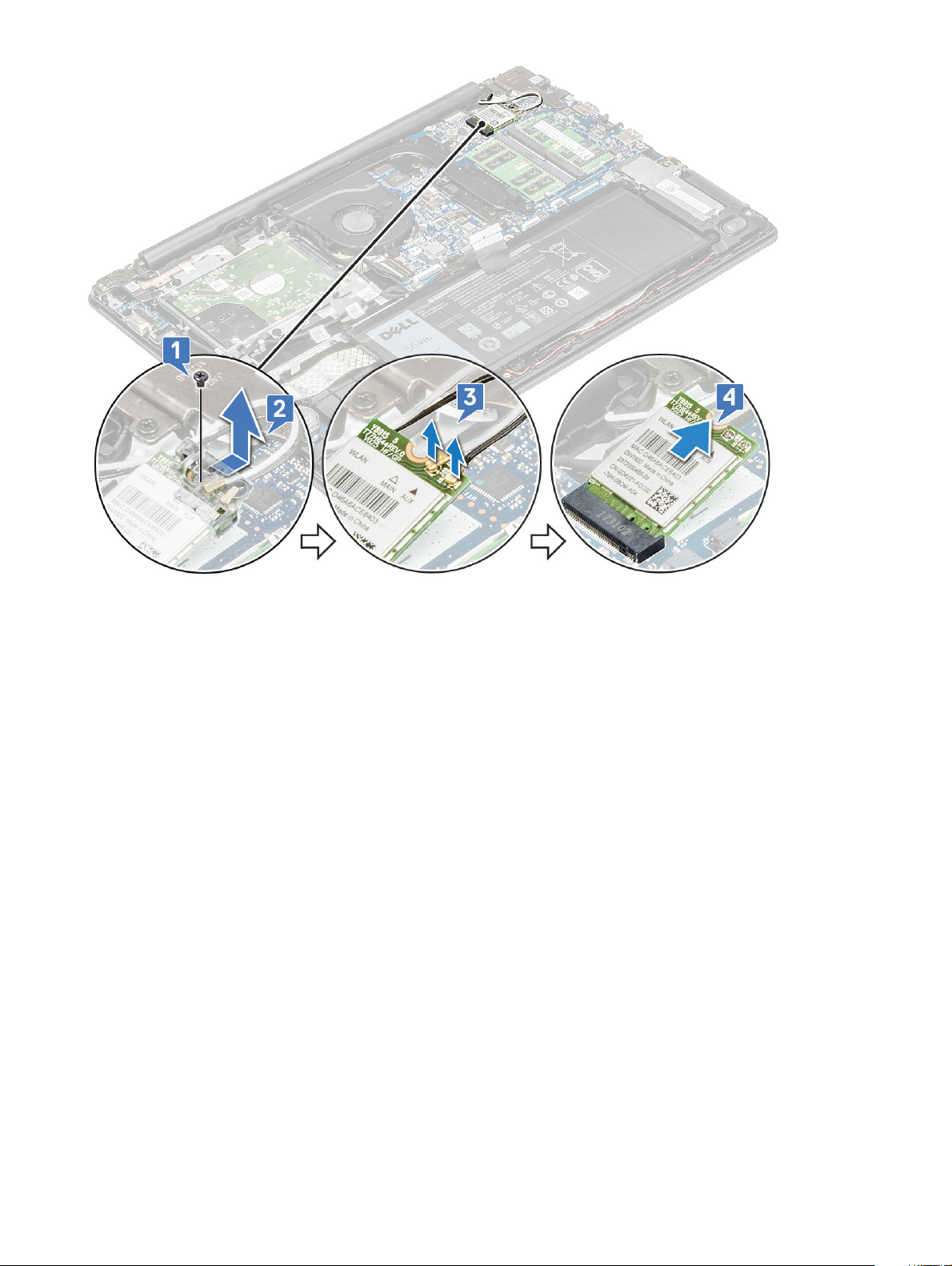
Установка платы WLAN
1 Вставьте плату WLAN в соответствующий разъем на системной плате.
2 Заправьте антенные кабели под левый шарнир дисплея и подсоедините их к плате WLAN.
3 Установите кронштейн WLAN к плате WLAN.
4 Затяните винт M2x3, которым плата WLAN и держатель платы крепятся к системной плате.
5 Установите:
a нижняя крышка
6 Выполните действия, предусмотренные разделом После работы с внутренними компонентами компьютера.
Плата WWAN — опциональная
Извлечение платы WWAN
1 Выполните действия, предусмотренные разделом Подготовка к работе с внутренними компонентами компьютера.
2 Снимите:
a нижняя крышка
b аккумулятор
3 Чтобы извлечь плату WWAN:
a Выверните винт M2x3, которым металлический кронштейн WWAN крепится к корпусу [1], затем приподнимите
металлический кронштейн и снимите с платы WWAN [2].
b Отсоедините два антенных кабеля от платы WWAN [3].
c Извлеките плату WWAN из разъема на системной плате [4].
20 Разборка и сборка
Page 21
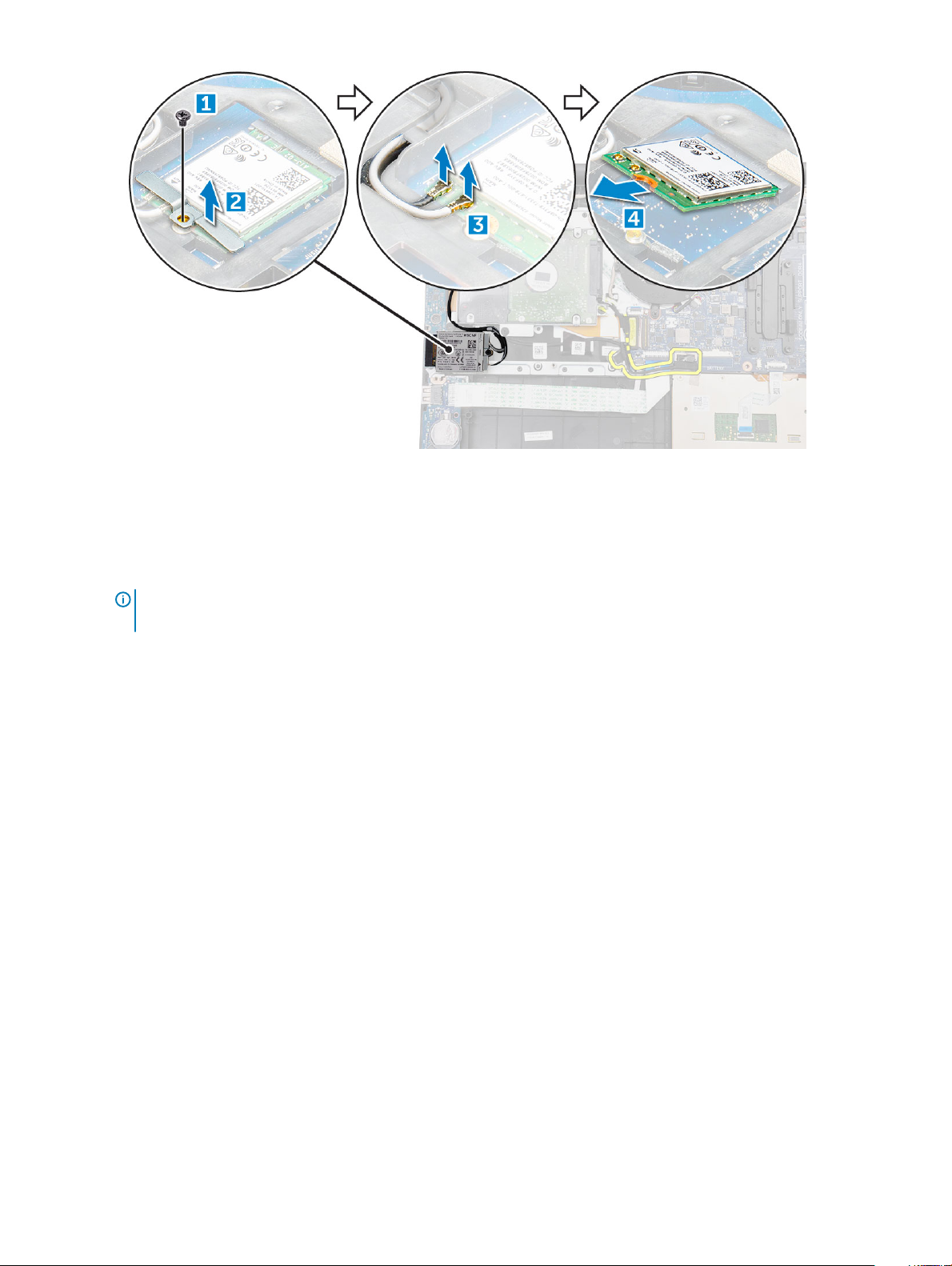
Установка платы WWAN
1 Вставьте плату WWAN в соответствующий разъем на системной плате.
2 Подсоедините к плате беспроводной локальной сети WLAN два антенных кабеля.
ПРИМЕЧАНИЕ: Антенны WWAN следует прокладывать под кабелем дисплея и над кабелем дочерней
платы VGA, а затем закреплять с помощью клейкой ленты на упоре для рук.
3 Установите металлический кронштейн на место на плате WLAN.
4 Затяните винт M2xL3, чтобы прикрепить плату WWAN и кронштейн на системной плате.
5 Установите:
a аккумулятор
b нижняя крышка
6 Выполните действия, предусмотренные разделом После работы с внутренними компонентами компьютера.
плата VGA
Извлечение платы VGA
1 Выполните действия, предусмотренные разделом Подготовка к работе с внутренними компонентами компьютера.
2 Снимите:
a нижнюю крышку
3 Извлечение платы VGA
a Отсоедините кабель дочерней платы VGA от дочерней платы VGA [1].
b Выверните два винта M2x3, которыми плата VGA крепится к системной плате [2].
c Приподнимите плату VGA и извлеките из корпуса [3].
Разборка и сборка 21
Page 22

Установка платы VGA
1 Вставьте плату VGA в соответствующий слот в корпусе.
2 Заверните два винта (M2x3), которыми плата VGA крепится к корпусу.
3 Подсоедините кабель дочерней платы VGA к дочерней плате VGA.
4 Установите:
a нижняя крышка
5 Выполните действия, предусмотренные разделом После работы с внутренними компонентами компьютера.
Модуль памяти
Извлечение модуля памяти
1 Выполните действия, описанные в разделе Подготовка к работе с внутренними компонентами компьютера.
2 Снимите:
22 Разборка и сборка
Page 23
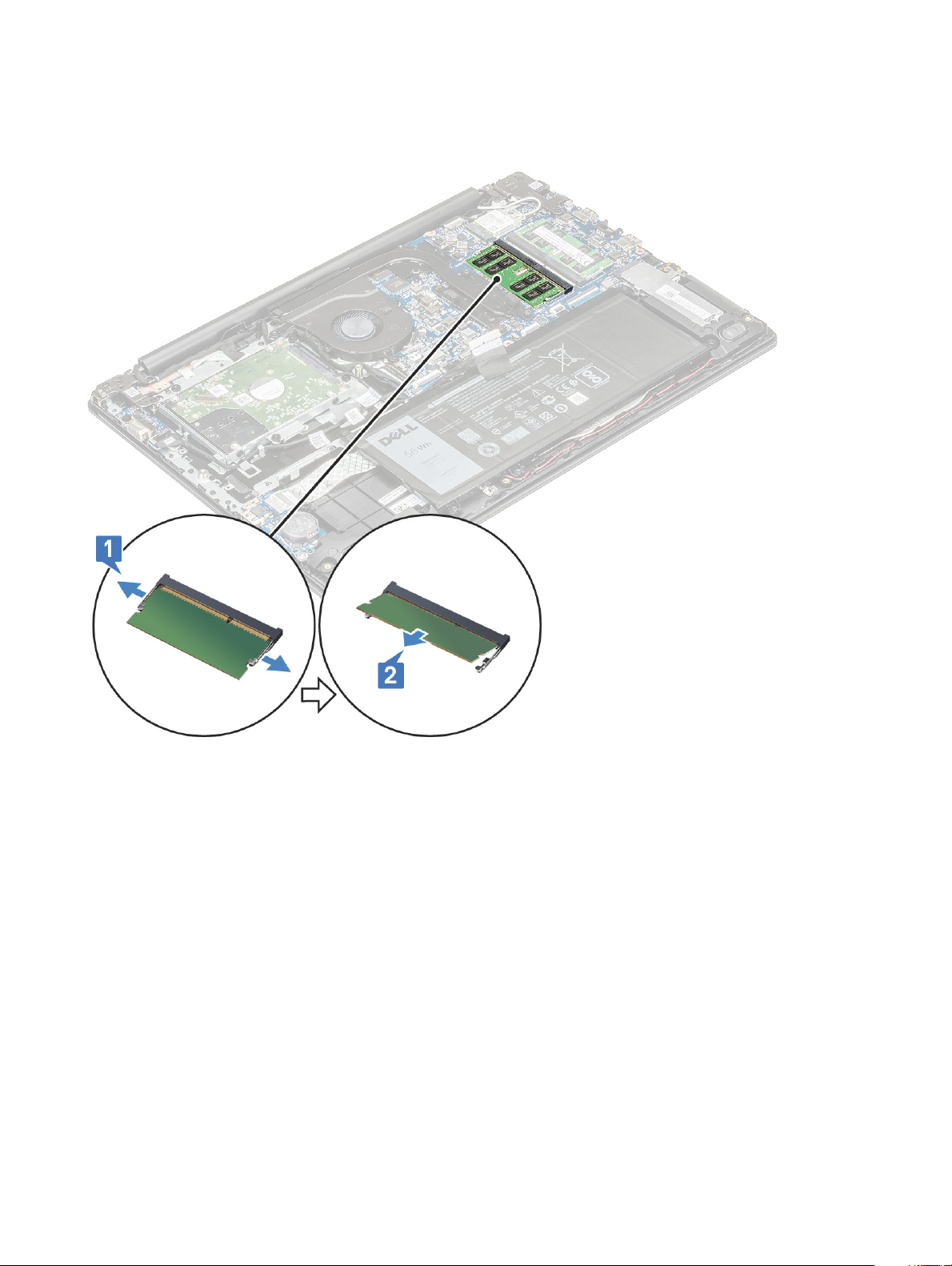
a нижнюю крышку
b аккумулятор
3 Чтобы извлечь модуль памяти:
a Разведите в стороны защелки модуля памяти [1].
b Поднимите модуль и извлеките его из системной платы [2].
Установка модуля памяти
1 Вставьте модуль памяти в разъем для модулей памяти под углом в 30 градусов, чтобы он плотно встал на свое место.
Нажмите на модуль памяти, чтобы зафиксировать его фиксаторами.
2 Установите:
a аккумулятор
b нижняя крышка
3 Выполните действия, предусмотренные разделом После работы с внутренними компонентами компьютера.
Жесткий диск
Извлечение жесткого диска
1 Выполните действия, описанные в разделе Подготовка к работе с внутренними компонентами компьютера.
2 Снимите:
Разборка и сборка 23
Page 24
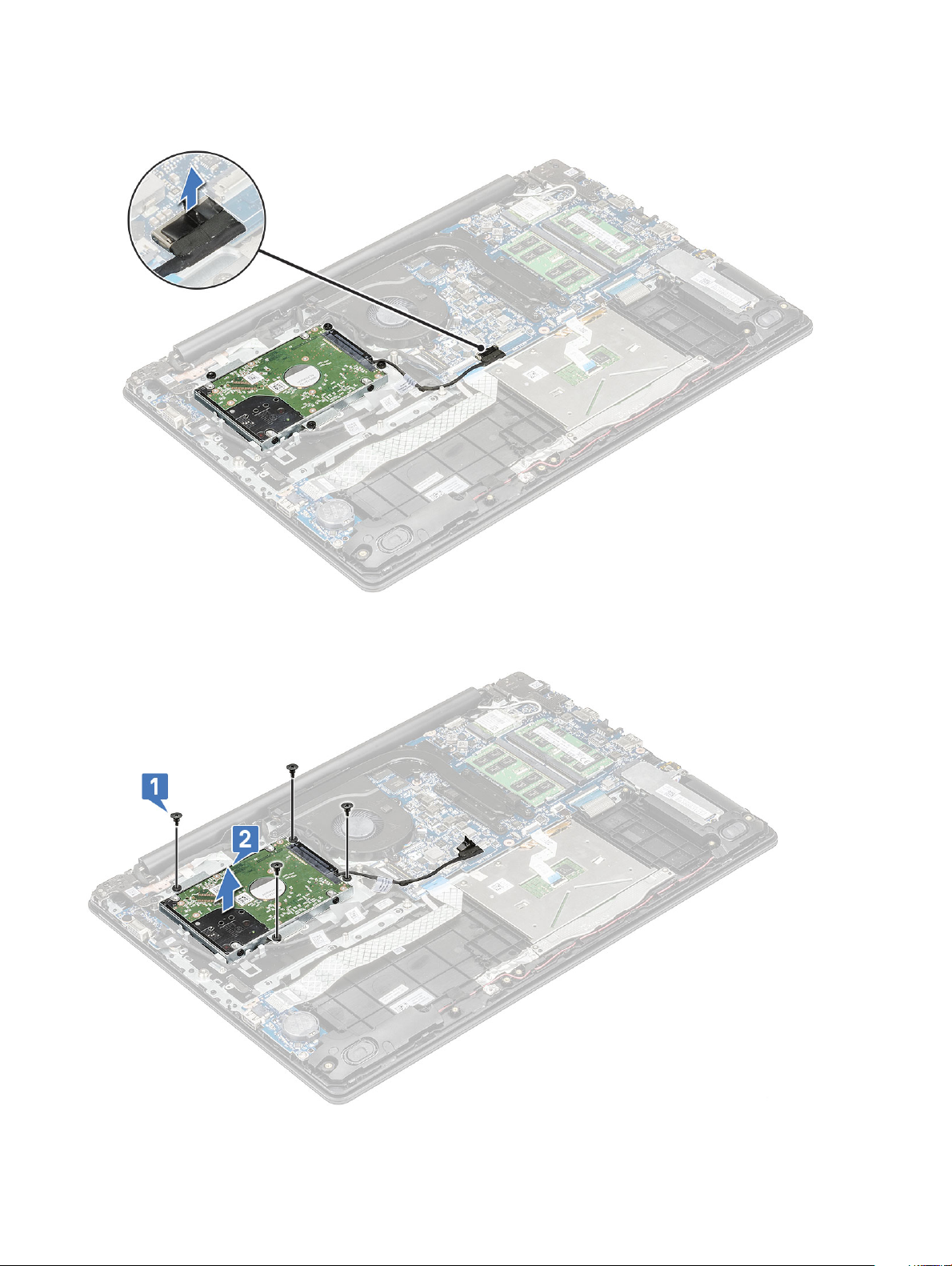
a нижнюю крышку
b аккумулятор
3 Порядок извлечения жесткого диска (HDD):
a Отсоедините кабель жесткого диска от системной платы .
b Снимите 4 винта M3x3, которыми жесткий диск крепится к палмресту [1].
c Движением вверх извлеките жесткий диск из компьютера [2].
4 Отсоедините соединительную планку кабеля жесткого диска.
24 Разборка и сборка
Page 25

5 Затем вывинтите винты M3xL3, чтобы отсоединить держатель от жесткого диска.
6 Приподнимите и снимите скобу с жесткого диска.
Разборка и сборка 25
Page 26
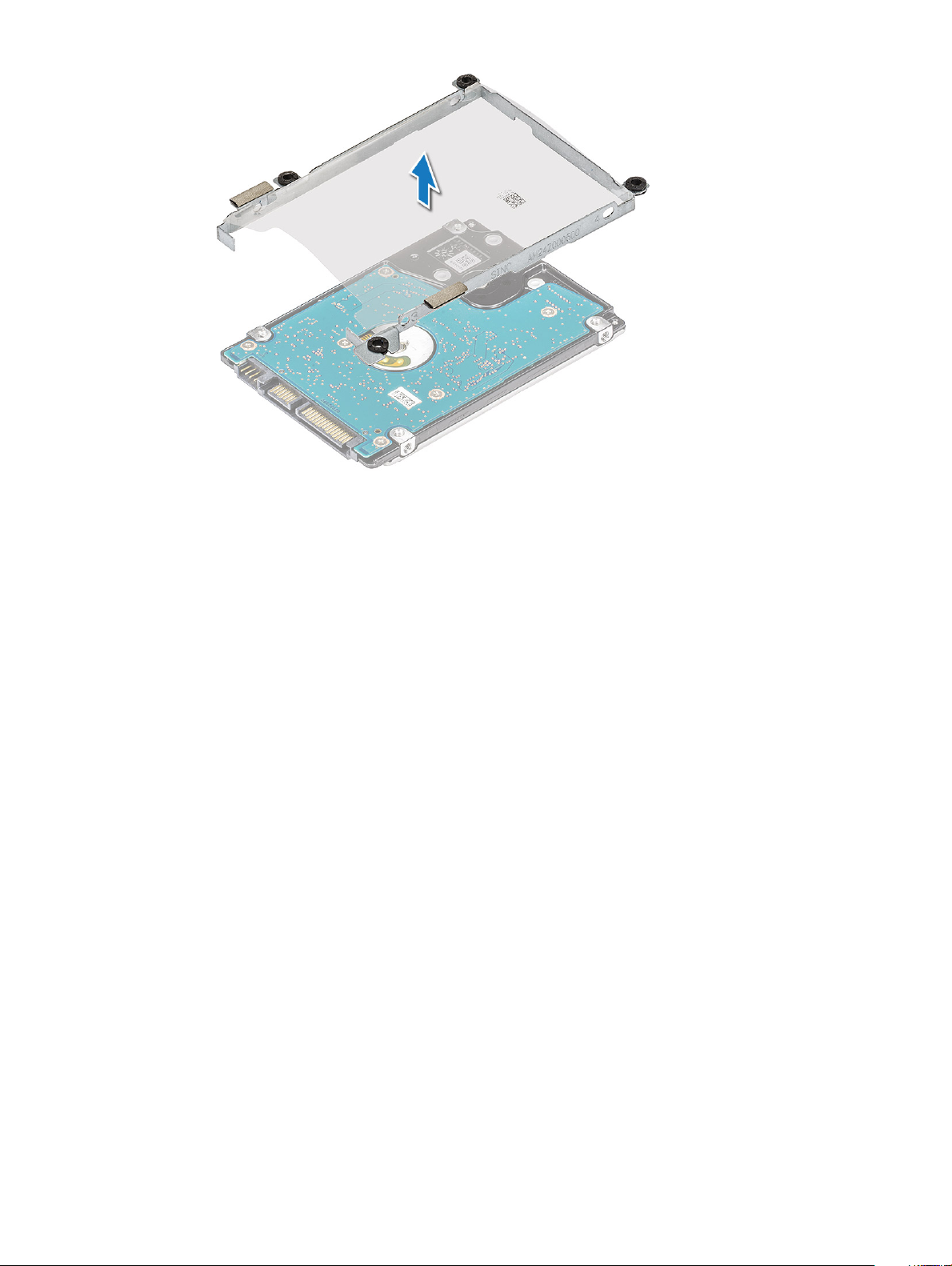
Установка жесткого диска
1 Затяните винты M3x3, которыми крепится кронштейн жесткого диска.
2 Подсоедините соединительную планку кабеля жесткого диска.
3 Вставьте жесткий диск в разъем на компьютере.
4 Затяните 4 винта M3x3, чтобы закрепить жесткий диск в компьютере.
5 Подключите кабель жесткого диска к системной плате.
6 Установите:
a аккумулятор
b нижняя крышка
7 Выполните действия, предусмотренные разделом После работы с внутренними компонентами компьютера.
Твердотельный накопитель M.2 SATA
Извлечение М2. карту SSD
1 Выполните действия, предусмотренные разделом Подготовка к работе с внутренними компонентами компьютера.
2 Снимите:
a нижнюю крышку
3 Чтобы снять плату твердотельного накопителя (SSD), выполните следующие действия.
a Выверните два винта, которыми крепится охлаждающая пластина SSD к корпусу [1], приподнимите охлаждающую
пластину и выньте из корпуса [2].
b Продвиньте, поднимите плату твердотельного накопителя и извлеките из корпуса [3].
26 Разборка и сборка
Page 27
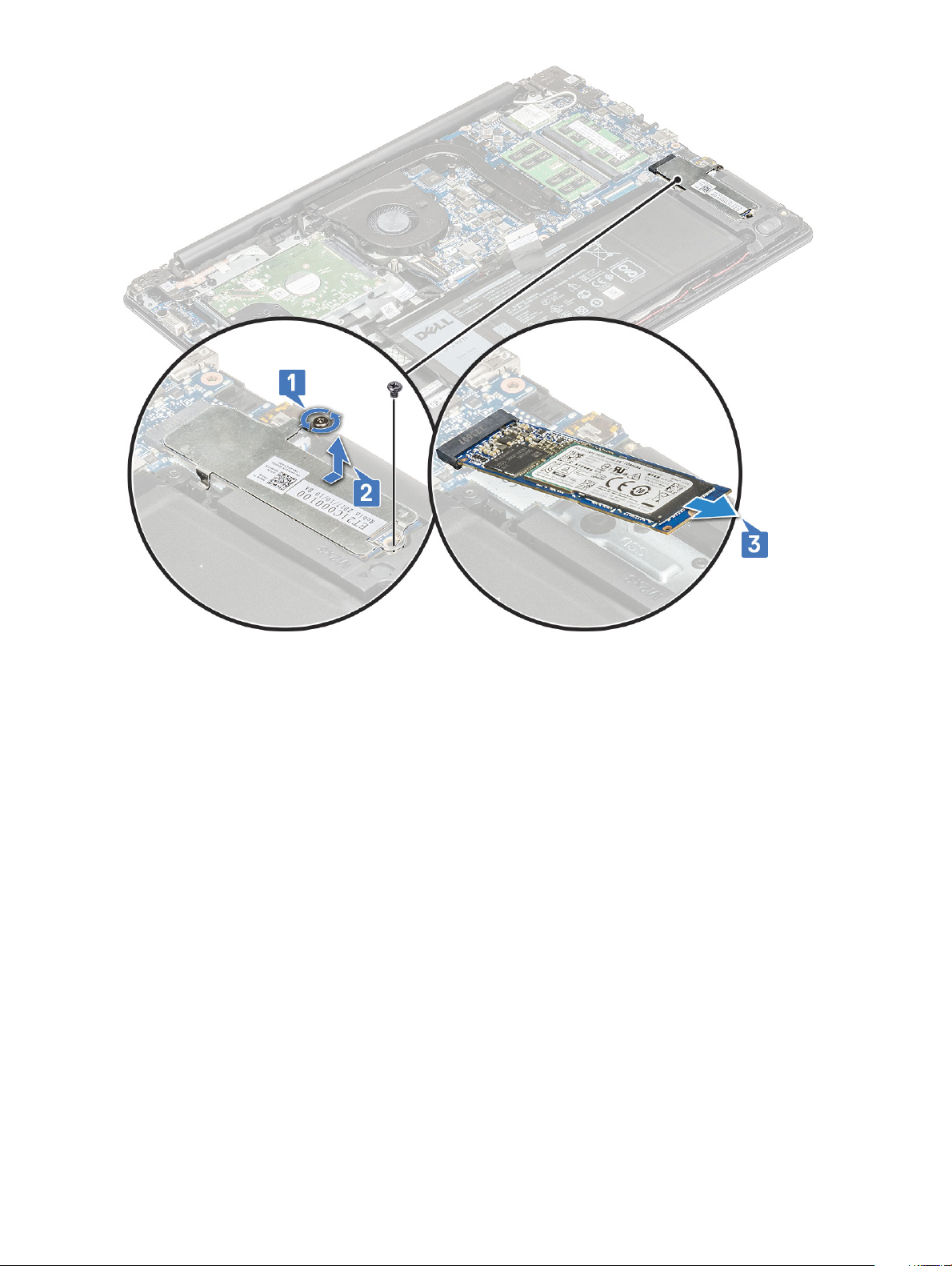
Установка М2. карту SSD
1 Вставьте плату твердотельного накопителя в соответствующий разъем в системе.
2 Поместите охлаждающую пластину SSD в соответствующий слот на корпусе и заверните два винта, которыми она
крепится к корпусу.
3 Установка нижней крышки
4 Выполните действия, предусмотренные разделом После работы с внутренними компонентами компьютера.
Динамики
Извлечение динамиков
1 Выполните действия, описанные в разделе Подготовка к работе с внутренними компонентами компьютера.
2 Снимите:
a нижнюю крышку
b аккумулятор
c твердотельный накопитель
3 Извлечение динамиков:
a Отсоедините кабель динамика от разъема на системной плате [1].
b Удалите липкие ленты, которыми кабель динамика крепится к корпусу компьютера [2].
c Извлеките кабель динамика из направляющего канала системы [3].
Разборка и сборка 27
Page 28

4 Движением вверх извлеките динамики из компьютера.
Установка динамиков
1 Разместите динамики в слотах на компьютере.
2 Наложите клейкую ленту, чтобы прикрепить кабель динамика к компьютеру.
28 Разборка и сборка
Page 29

3 Проведите кабель динамика через соответствующий трассировочный канал.
4 Подсоедините кабель динамиков к разъему на системной плате.
5 Установите:
a SSD
b аккумулятор
c нижняя крышка
6 Выполните действия, предусмотренные разделом После работы с внутренними компонентами компьютера.
Батарейка типа «таблетка»
Извлечение батарейки типа «таблетка»
1 Выполните действия, предусмотренные разделом Подготовка к работе с внутренними компонентами компьютера.
2 Снимите:
a нижнюю крышку
b
3 Извлечение батарейки типа «таблетка»:
a Подденьте батарейку, чтобы вынуть ее из гнезда [1].
b Приподнимите батарейку типа «таблетка» и извлеките из системы [2].
Установка батарейки типа «таблетка»
1 Вставьте батарейку в соответствующее гнездо на системной плате.
2 Подключите кабель аккумулятора к системной плате.
Разборка и сборка 29
Page 30

3 Установите:
a нижняя крышка
4 Выполните действия, предусмотренные разделом После работы с внутренними компонентами компьютера.
Радиатор
Снятие радиатора
1 Выполните действия, предусмотренные разделом Подготовка к работе с внутренними компонентами компьютера.
2 Снимите:
a нижняя крышка
3 Чтобы извлечь радиатор:
a Ослабьте 4 невыпадающих винта в порядке, указанном на блоке радиатора [1], затем снимите еще 3 винта [2],
чтобы освободить радиатор.
b
Приподнимите радиатор и извлеките из компьютера .
30 Разборка и сборка
Page 31

Установка радиатора
1 Вставьте радиатор в слот на компьютере.
2 Затяните винты M2,5x2,5 и вверните обратно три винта M2x3, которыми радиатор крепится к корпусу компьютера.
ПРИМЕЧАНИЕ: Затягивайте винты радиатора в порядке, указанном на радиаторе.
3 Установите:
a нижняя крышка
4 Выполните действия, предусмотренные разделом После работы с внутренними компонентами компьютера.
Системный вентилятор
Извлечение системного вентилятора
1 Выполните действия, предусмотренные разделом Подготовка к работе с внутренними компонентами компьютера.
2 Снимите:
a нижняя крышка
3 Чтобы извлечь системный вентилятор:
a Отсоедините кабель eDP и извлеките из направляющего желобка на системный вентилятор [1]. Отсоедините
кабель системного вентилятора от разъема на системной плате [2].
Разборка и сборка 31
Page 32

b Выверните 3 винта M2,5x5, которыми вентилятор крепится к упору для рук [1], затем приподнимите вентилятор и
извлеките из корпуса [2].
32 Разборка и сборка
Page 33

Установка системного вентилятора
1 Установите вентилятор на компьютер.
2 Затяните 3 винта M2,5x5, которыми вентилятор крепится к компьютеру.
3 Подсоедините кабель вентилятора к системной плате.
4 Проложите кабель eDP через направляющие на системном вентиляторе.
5 Установите:
a нижняя крышка
6 Выполните действия, предусмотренные разделом После работы с внутренними компонентами компьютера.
Плата ввода-вывода, карта SD и держатель батарейки типа «таблетка»
Извлечение платы ввода-вывода
1 Выполните действия, описанные в разделе Подготовка к работе с внутренними компонентами компьютера.
2 Снимите:
a нижнюю крышку
b аккумулятор
3 Чтобы извлечь плату ввода-вывода, выполните следующие действия.
a Отведите кабель для жесткого диска, чтобы открыть доступ к плате ввода-вывода [1], и извлеките кабель платы
ввода-вывода из разъема системной платы [2].
4 Отвинтите винт M2x4, которым плата ввода-вывода [1] крепится к системе, и движением вверх извлеките плату из
системы [2].
Разборка и сборка 33
Page 34

Установка платы ввода-вывода, карты SD и держателя батарейки типа «таблетка»
1 Поместите плату ввода-вывода в соответствующий отсек на упоре для рук.
2 Завинтите винт M2x4 , чтобы закрепить плату ввода-вывода на упоре для рук.
3 Подсоедините кабель платы ввода-вывода к соответствующему разъему на системной плате.
4 Установите:
a аккумулятор
b нижняя крышка
5 Выполните действия, предусмотренные разделом После работы с внутренними компонентами компьютера.
Устройство считывания отпечатков пальцев (опция)
Извлечение сканера отпечатков пальцев
1 Выполните действия, описанные в разделе Подготовка к работе с внутренними компонентами компьютера.
2 Снимите:
34 Разборка и сборка
Page 35

a нижнюю крышку
b аккумулятор
c плату ввода-вывода
3 Чтобы извлечь сканер отпечатков пальцев, выполните следующие действия.
a Отсоедините кабель сканера отпечатков пальцев от соответствующего разъема системной платы [1], снимите
приклеенный липкой лентой кабель и высвободите его из палмреста [2].
b Извлеките винт M2x2, которым крепится металлический фиксатор разъема [3], и движением вверх извлеките из
компьютера [4]
c Движением вверх извлеките сканер отпечатков пальцев из компьютера.
Разборка и сборка 35
Page 36

Установка устройства считывания отпечатков пальцев
1 Разместите устройство считывания отпечатков пальцев в предназначенное для него гнездо в упоре для рук.
2 Разместите металлический кронштейн на устройстве считывания отпечатков пальцев и завинтите винт , чтобы
закрепить устройство на корпусе системы.
3 Прикрепите клейкой лентой кабель к упору для рук.
4 Подсоедините кабель сканера отпечатков пальцев к разъему на системной плате.
5 Установите:
a Плата ввода-вывода
b аккумулятор
c нижняя крышка
6 Выполните действия, предусмотренные разделом После работы с внутренними компонентами компьютера.
Сенсорная панель
Извлечение сенсорной панели
1 Выполните действия, предусмотренные разделом Подготовка к работе с внутренними компонентами компьютера.
2 Снимите:
a нижнюю крышку
b аккумулятор
3 Выверните два винта M2x2, которыми кронштейн сенсорной панели крепится к корпусу компьютера [1].
4 Отсоедините металлический кронштейн от компьютера [2].
36 Разборка и сборка
Page 37

5 Снимите клейкую ленту, которой крепится сенсорная панель [1].
6 Отсоедините кабель сенсорной панели и кабель подсветки клавиатуры от соответствующих разъемов на системной
плате [2,3]
7 Открутите четыре винта M2x2, которыми сенсорная панель крепится к компьютеру [1], а затем извлеките сенсорную
панель из корпуса компьютера [2].
Разборка и сборка 37
Page 38

Установка сенсорной панели
1 Поместите сенсорную панель в разъем компьютера и ввинтите обратно четыре винта M2x2 для фиксации панели в
системе.
2 Подсоедините кабели сенсорной панели и подсветки клавиатуры к ответным разъемам системной платы.
3 Липкой лентой прикрепите сенсорную панель к системе.
4 Выровняйте и установите металлическую скобу под пластмассовым держателем.
5 Ввинтите обратно два винта M2x2, фиксирующих металлическую скобу на сенсорной панели.
6 Установите:
a аккумулятор
b нижнюю крышку
7 Выполните действия, описанные в разделе После работы с внутренними компонентами компьютера.
Дисплей в сборе
Снятие дисплея в сборе
1 Выполните действия, предусмотренные разделом Подготовка к работе с внутренними компонентами компьютера.
2 Снимите:
a нижняя крышка
b Извлечение платы WLAN
c Извлечение платы WWAN
3 Извлеките кабель eDP из разъема на системной плате [1] и высвободите его из направляющего желобка на системном
вентиляторе [2].
4 Отклейте клейкую ленту, которой кабель eDP крепится к корпусу [3].
5 Отсоедините кабель eDP от зацепа на правом шарнире ЖК-дисплея и от направляющих зажимов на корпусе [4].
38 Разборка и сборка
Page 39

6 Извлеките кабели WLAN из направляющего желобка [5].
7 Затем откройте упор для рук в сборе по крайней мере на 90 градусов и поставьте корпус на край стола, чтобы упор для
рук лежал на столе, а дисплей в сборе находился над краем.
ПРЕДОСТЕРЕЖЕНИЕ: Крепко держите корпус, когда он находится в этом положении.
Разборка и сборка 39
Page 40

8 Выверните 6 винтов (M2,5x2,5) [1], затем поднимите и снимите дисплей в сборе с компьютера [2].
ПРЕДОСТЕРЕЖЕНИЕ: Крепко держите дисплей в сборе при установке дисплея под углом 90 градусов к
упору для рук, чтобы не повредить дисплей в сборе.
40 Разборка и сборка
Page 41

Установка дисплея в сборе
1 Установите дисплей в сборе на упор для рук под углом 90 градусов и совместите с резьбовыми отверстиями на упоре
для рук.
ПРИМЕЧАНИЕ: Крепко держите дисплей в сборе при установке дисплея под углом 90 градусов к упору
для рук, чтобы не повредить дисплей в сборе.
2 Затяните 6 винтов (M2,5x2,5), чтобы прикрепить дисплей в сборе к компьютеру.
3 Переверните компьютер
4 Проложите кабели WLAN через направляющий канал.
5 В моделях, поставляемых с платой WWAN, кабели антенн WWAN должны быть проложены под правым шарниром
дисплея и над кабелем дочерней платы VGA, затем прикреплены с помощью клейкой ленты к дочерней плате кнопки
питания.
6 Проложите кабель eDP через зацеп на правом шарнире ЖК-дисплея и направляющие зажимы на корпусе.
7 Наклейте клейкую ленту, чтобы прикрепить кабель eDP к корпусу.
8 Проложите кабель дисплея через направляющий желобок на системном вентиляторе и подсоедините кабель дисплея
к соответствующему разъему на системной плате.
9 Установите:
a Установка платы WWAN
b Установка платы WLAN
c нижняя крышка
10 Выполните действия, предусмотренные разделом После работы с внутренними компонентами компьютера.
Разборка и сборка 41
Page 42

Порт питания постоянным током
Извлечение разъема питания постоянного тока
1 Выполните действия, описанные в разделе Подготовка к работе с внутренними компонентами компьютера.
2 Снимите:
a нижнюю крышку
b Извлечение платы WLAN
c Извлечение платы WWAN
d дисплей в сборе
3 Извлечение разъема питания постоянного тока
a Отсоедините кабель разъема источника питания постоянного тока от разъема на системной плате [1].
b Извлеките кабель разъема питания постоянного тока из направляющих защелок на системной плате [2].
c Выкрутите винт M2,5x3, которым разъема питания крепится к палмресту [3].
d Извлеките разъем питания постоянного тока из системы [4].
Установка разъема питания постоянного тока
1 Установите разъем питания постоянного тока на его место в палмресте.
2 Завинтите винт M2x3, крепящий разъем питания постоянного тока к палмресту.
3 Уложите кабель питания постоянного тока в зажим системы.
4 Подсоедините разъем кабеля питания постоянного тока к ответному разъему системной платы.
5 Установите:
42 Разборка и сборка
Page 43

a дисплей в сборе
b WLAN
c WWAN
d аккумулятор
e нижнюю крышку
6 Выполните действия, описанные в разделе После работы с внутренними компонентами компьютера.
Плата кнопки питания
Извлечение платы кнопки питания
1 Выполните действия, предусмотренные разделом Подготовка к работе с внутренними компонентами компьютера.
2 Снимите:
a нижнюю крышку
b аккумулятор
c системный вентилятор
d Извлечение платы WLAN
e Извлечение платы WWAN
f дисплей в сборе
3 Чтобы извлечь плату кнопки питания:
a Отсоедините кабель платы кнопки питания от соответствующего разъема на системной плате [1] и снимите
клейкую ленту, чтобы освободить его [2].
b Выверните винт M2x2, которым плата кнопки питания крепится к системе [3].
c Снимите клейкую ленту, которой кабель кнопки питания крепится к системе [4].
d Снимите плату кнопки питания с системы [5].
Разборка и сборка 43
Page 44

Установка платы кнопки питания
1 Установите плату кнопки питания в соответствующий слот,.
2 Затяните винт M2x2, которым плата кнопки питания крепится к системе.
3 Наложите клейкую ленту, чтобы прикрепить плату кнопки питания к системе.
4 Прикрепите клейкий кабель платы кнопки питания к системе и затем подключите этот кабель к соответствующему
разъему на системной плате.
5 Установите:
a дисплей в сборе
b системный вентилятор
c Установка платы WWAN
d Установка платы WLAN
e аккумулятор
f нижнюю крышку
6 Выполните действия, предусмотренные разделом После работы с внутренними компонентами компьютера.
Лицевая панель с ЖК-дисплеем
Снятие лицевой панели ЖК-дисплея
1 Выполните действия, предусмотренные разделом Подготовка к работе с внутренними компонентами компьютера.
2 Снимите:
a нижняя крышка
b аккумулятор
c Извлечение платы WLAN
d Извлечение платы WWAN
e дисплей в сборе
3 С помощью пластиковой палочки осторожно отцепите лицевую панель, отделяя ее от наружного края верхней стороны
лицевой панели дисплея [1], затем продолжая отделять наружные края по всему корпусу. Приподнимите и снимите
лицевую панель с корпуса [2].
ПРИМЕЧАНИЕ: При снятии лицевой панели дисплея следует использовать пластиковый скребок и
держать панель двумя руками, чтобы не оставлять клей на дисплее.
44 Разборка и сборка
Page 45

Установка лицевой панели ЖК-дисплея
1 Замените лицевую панель и аккуратно нажмите на края, чтобы она встала на место.
2 Установите:
a дисплей в сборе
b Установка платы WWAN
c Установка платы WLAN
d аккумулятор
e нижняя крышка
3 Выполните действия, предусмотренные разделом После работы с внутренними компонентами компьютера.
Камера
Извлечение камеры
1 Выполните действия, предусмотренные разделом Подготовка к работе с внутренними компонентами компьютера.
2 Снимите:
a нижняя крышка
b аккумулятор
c Извлечение платы WLAN
d Извлечение платы WWAN
e дисплей в сборе
f лицевую панель ЖК-дисплея.
3 Отклейте клейкую ленту, которой камера крепится к тыльной крышке ЖК-дисплея [1], и отсоедините кабель камеры [2].
4 Приподнимите камеру, чтобы освободить ее от клейкой ленты, которой она крепится к тыльной крышке ЖК-дисплея
[3].
Разборка и сборка 45
Page 46

Установка камеры
1 Разместите камеру на задней крышке ЖК-дисплея.
2 Подсоедините кабель камеры к соответствующему разъему.
3 С помощью клейкой ленты закрепите камеру на задней крышке ЖК-дисплея.
4 Установите:
a лицевую панель с ЖК-дисплеем
b дисплей в сборе
c WWAN
d беспроводная локальная сеть
e аккумулятор
f нижняя крышка
5 Выполните действия, предусмотренные разделом После работы с внутренними компонентами компьютера.
ЖК-панель
Снятие ЖК-панели
1 Выполните действия, предусмотренные разделом Подготовка к работе с внутренними компонентами компьютера.
2 Снимите:
46 Разборка и сборка
Page 47

a нижняя крышка
b аккумулятор
c Плата WLAN
d Плата WWAN
e дисплей в сборе
f лицевую панель ЖК-дисплея.
3 Снимите клейкую ленту, с помощью которой ЖК-панель крепится к тыльной крышке ЖК-панели [1].
4 Выверните четыре винта M2x2, которыми ЖК-панель крепится к тыльной крышке ЖК-панели [2], и переверните ее,
чтобы открыть доступ к разъему кабеля eDP [3].
5 Снимите липкую наклейку, чтобы получить доступ к разъему ЖК-панели [1], приподнимите защелку [2] и снимите
разъем с панели [3].
Разборка и сборка 47
Page 48

Установка ЖК-панели
1 Подсоедините кабель ЖК-панели к соответствующему разъему на задней стороне ЖК-панели.
2 Прикрепите клейкую ленту.
3 Положите ЖК-панель на заднюю крышку и совместите ее с резьбовыми отверстиями на задней крышке.
4 Вверните 4 винта M2x2, чтобы прикрепить ЖК-панель к задней крышке.
5 Проложите кабель eDP через направляющий желобок и прикрепите его к панели дисплея с помощью клейкой ленты.
6 Установите:
a лицевую панель с ЖК-дисплеем
b дисплей в сборе
c Установка платы WWAN
d Установка платы WLAN
e аккумулятор
f нижнюю крышку
7 Выполните действия, предусмотренные разделом После работы с внутренними компонентами компьютера.
Шарнир ЖК-дисплея
Снятие шарнира ЖК-дисплея
1 Выполните действия, предусмотренные разделом Подготовка к работе с внутренними компонентами компьютера.
2 Снимите:
a нижняя крышка
b аккумулятор
c Плата WLAN
d плата WWAN
48 Разборка и сборка
Page 49

e дисплей в сборе
f лицевую панель ЖК-дисплея.
g ЖК-панель
3 Выверните 8 винтов M2,5x2,52 винта M2x2, которыми металлические кронштейны крепятся к тыльной крышке ЖК-
дисплея [1].
4 Снимите шарнир ЖК-дисплея с корпуса [2].
Установка шарнира ЖК-дисплея
1 Установите левую и правую скобы шарнира на задней крышке ЖК-дисплея, совместив их с защелками на боковых
сторонах задней крышки.
2 Затяните , которыми левая и правая скобы шарнира крепятся к задней крышке ЖК-дисплея.
3 Установите:
a ЖК-панель
b лицевую панель с ЖК-дисплеем
c дисплей в сборе
d Установка платы WLAN
e плату WWAN
f аккумулятор
g нижнюю крышку
4 Выполните действия, предусмотренные разделом После работы с внутренними компонентами компьютера.
Разборка и сборка 49
Page 50

Кабель eDP и камеры
Снятие кабеля eDP и камеры
1 Выполните действия, предусмотренные разделом Подготовка к работе с внутренними компонентами компьютера.
2 Снимите:
a нижняя крышка
b аккумулятор
c Плата WLAN
d Плата WWAN
e дисплей в сборе
f лицевую панель ЖК-дисплея.
g ЖК-панель
3 Снимите клейкие ленты, которые фиксируют камеру и кабель eDP [1].
4 Выверните винты, которыми правый кронштейн крепится к задней крышке ЖК-дисплея [2] и снимите кронштейн
с тыльной крышки ЖК-дисплея [3].
5 Отсоедините кабель камеры от разъема на тыльной крышке ЖК-дисплея [4].
6 Извлеките кабель из направляющих зажимов на задней крышке ЖК-дисплея, освободите кабель от клейких лент,
которым он крепится к тыльной крышке.
50 Разборка и сборка
Page 51

Подключение кабеля eDP и кабеля камеры
1 Проложите кабель дисплея в направляющий желобок и закрепите на задней крышке ЖК-дисплея с помощью клейкой
ленты.
2 Подключите кабель камеры к соответствующему разъему на задней крышке ЖК-дисплея.
3 Заверните , которыми крепится правый кронштейн шарнира к задней крышке ЖК-дисплея.
4 Прикрепите кабель eDP к задней крышке ЖК-дисплея с помощью клейкой ленты.
5 Установите:
a LCD-панель
b лицевую панель с ЖК-дисплеем
c дисплей в сборе
d Установка платы WWAN
e Установка платы WLAN
f аккумулятор
g нижняя крышка
6 Выполните действия, предусмотренные разделом После работы с внутренними компонентами компьютера.
Системная плата
Извлечение системной платы
1 Выполните действия, предусмотренные разделом Подготовка к работе с внутренними компонентами компьютера.
2 Снимите:
a нижнюю крышку
b аккумулятор
c M2. .
Разборка и сборка 51
Page 52

d жесткий диск
e радиатор
f вентилятор
g плата WLAN
h плата WWAN
i дисплей в сборе
3 Отсоедините следующие кабели и разъемы:
a кабель VGA [1]
b извлеките кабель VGA из направляющего канала [2]
c кабель жесткого диска [3]
d разъем кабеля динамика [4]
e кабель питания постоянного тока [5]
4 Отсоедините указанные кабели:
a кабель платы кнопки питания [1]
b кабель ввода-вывода и кабель считывателя отпечатков пальцев [2]
c кабель сенсорной панели [3]
d кабель подсветки клавиатуры [4]
e кабель клавиатуры [5]
52 Разборка и сборка
Page 53

5 Выверните винт M2x4, которым системная плата крепится к корпусу системы.
6 Чтобы извлечь системную плату:
Разборка и сборка 53
Page 54

• Для систем, поставляемых с платой WWAN и разъемом VGA:
1 Осторожно приподнимите правую сторону системной платы и переверните ее.
2 Отсоедините шлейф дочерней платы WWAN [1] и кабель дочерней платы VGA [2] от разъемов на нижней
стороне системной платы.
3 Извлеките системную плату из системы.
54 Разборка и сборка
Page 55

• Применительно к другим конфигурациям переверните системную плату, чтобы отсоединить кабель платы VGA.
7 Выверните винт крепления кронштейна порта USB Type-C к системной плате [1] и снимите кронштейн порта USB Type-C
с системной платы [2].
Разборка и сборка 55
Page 56

Установка системной платы
1 Подсоедините кабели плат WWAN и VGA к соответствующим разъемам на нижней стороне системной платы.
ПРИМЕЧАНИЕ: Это действие применимо только для систем, поставляемых с платой WWAN и
устройством чтения платы VGA.
2 Совместите системную плату с держателями для винтов на компьютере.
3 Затяните винт M2x4, чтобы прикрепить системную плату к корпусу компьютера.
4 Подсоедините кабели платы кнопки питания, ввода-вывода, сенсорной панели, подсветки клавиатуры и клавиатуры к
соответствующим разъемам.
5 Подсоедините кабели питания постоянного тока, динамика, жесткого диска и VGA к соответствующим разъемам.
6 Проложите кабель VGA через соответствующий направляющий желобок.
7 Установите:
a дисплей в сборе
b плата WWAN
c Плата WLAN
d вентилятор
e радиатор
f жесткий диск
g M2. .
h аккумулятор
i нижняя крышка
8 Выполните действия, предусмотренные разделом После работы с внутренними компонентами компьютера.
56 Разборка и сборка
Page 57

Упор для рук
Снятие палмреста
1 Выполните действия, описанные в разделе Подготовка к работе с внутренними компонентами компьютера.
2 Снимите:
a нижнюю крышку
b аккумулятор
c радиатор
d вентилятор
e плату WLAN
f плату WWAN
g модуль памяти
h жесткий диск
i разъем питания постоянного тока
j плату ввода-вывода
k батарейку типа «таблетка»
l динамики
m сенсорную панель
n дисплей в сборе
o системную плату
ПРИМЕЧАНИЕ: Оставшийся компонент — это палмрест.
3 Установите в новый палмрест следующие компоненты.
a системную плату
b дисплей в сборе
c сенсорную панель
d динамики
Разборка и сборка 57
Page 58

e батарейку типа «таблетка»
f плату ввода-вывода
g разъем питания постоянного тока
h модуль памяти
i плату WWAN
j плату WLAN
k жесткий диск
l вентилятор
m радиатор
n аккумулятор
o нижнюю крышку
4 Выполните действия, описанные в разделе После работы с внутренними компонентами компьютера.
58 Разборка и сборка
Page 59

Технические характеристики
ПРИМЕЧАНИЕ: Предложения в разных регионах могут отличаться. Для просмотра дополнительной
информации о конфигурации компьютера:
• В Windows 10 нажмите (или коснитесь) кнопку Start (Пуск) > Settings (Параметры) > System (Система) > About
(О системе).
Темы:
• Процессор
• Оперативная память
• Технические характеристики подсистемы хранения данных
• Технические характеристики аудиосистемы
• Технические характеристики видеосистемы
• Характеристики веб-камеры
• Проводная связь
• Беспроводная связь
• Порты и разъемы
• Технические характеристики дисплея
• Определения клавиш быстрого доступа
• Сенсорная панель
• Технические характеристики аккумулятора
• Параметры адаптера
• Размеры системы
• Условия эксплуатации
3
Процессор
Система построена на базе процессоров Intel® Celeron и Intel® Core i.
Таблица 2. Поддерживаемые процессоры
Список поддерживаемых процессоров Графическая плата с архитектурой UMA
Intel® Celeron™ 3865U (кэш 2 Мбайт, 2 ядра, 15 Вт, до
1,8 ГГц
Intel® Core™ i3-6006U (кэш 3 Мбайт, 2 ядра, 15 Вт, до
2,0 ГГц
Intel® Core™ i5-7200U (кэш 3 Мбайт, 2 ядра, 15 Вт, до
3,1 ГГц)
Intel® Core™ i3-7130U (кэш 3 Мбайт, 2 ядра, 15 Вт, до
2,7 ГГц)
Intel® Core™ i5-8350U (кэш 6 Мбайт, 4 ядра, 15 Вт, до
3,6 ГГц)
Графический адаптер Intel® HD Graphics 610
Intel® HD Graphics 520
Графический адаптер Intel® HD Graphics 620
Графический адаптер Intel® HD Graphics 620
Графический адаптер Intel® UHD Graphics 620
Технические характеристики 59
Page 60

Список поддерживаемых процессоров Графическая плата с архитектурой UMA
Intel® Core™ i7-8550U (кэш 8 Мбайт, 4 ядра, 15 Вт, до
4,0 ГГц)
Графический адаптер Intel® UHD Graphics 620
Intel® Core™ i5-8250U (кэш 6 Мбайт, 4 ядра, 15 Вт, до
3,4 ГГц)
Графический адаптер Intel® UHD Graphics 620
Оперативная память
Этот компьютер поддерживает до 32 Гбайт оперативной памяти при использовании двух модулей DIMM на 16 Гбайт, но 32разрядные операционные системы, такие как 32-разрядная версия Microsoft Windows 10, могут использовать только 4 Гбайт
адресного пространства. Более того, для некоторых компонентов компьютера необходимо адресное пространство в
пределах 4 Гбайт. Любое адресное пространство, зарезервированное для таких компонентов, не используется оперативной
памятью компьютера. Таким образом, объем памяти, доступной для 32-разрядной операционной системы, составляет
менее 4 Гбайт. • Для работы с объемом оперативной памяти свыше 4 Гбайт требуется 64-разрядная операционная
система.
Оперативная
память
Слоты для
модулей памяти
SoDIMM
Минимальная
конфигурация
памяти
Максимальная
конфигурация
памяти
Компонент
2
4 Гбайт
32 Гбайт
Конфигурации
модулей DIMM:
(1 х 4 Гбайт; 1 x 8 Гбайт; 1 x 16 Гбайт; 2 x 4 Гбайт; 2 x 8 Гбайт; 2 x 16 Гбайт)
• DDR4 2 133 МГц для процессоров шестого и седьмого поколений
• DDR4 2 400 МГц для процессоров восьмого поколения
Технические характеристики подсистемы хранения данных
• 2,5-дюймовый диск, 500 Гбайт, 7 200 об/мин (7 мм)
• Гибридный накопитель 2,5", 500 Гбайт/8 Гбайт (7 мм)
• Гибридный накопитель 2,5", 1 Тбайт/8 Гбайт (7 мм)
• 2,5-дюймовый накопитель SMR, 1 Тбайт, 5 400 об/мин (7 мм)
• Твердотельный накопитель M.2 2280 SATA, 128 Гбайт
• Твердотельный накопитель M.2 2280 SATA, 256 Гбайт
• Твердотельный накопитель M.2 2280 PCIe, 256 Гбайт
• Твердотельный накопитель M.2 2280 PCIe, 512 Гбайт
Технические характеристики аудиосистемы
Компонент Технические характеристики
Типы Аудиоконтроллер высокого разрешения
60 Технические характеристики
Page 61

Компонент Технические характеристики
Контроллер
Преобразование
стереосигнала
Внутренний
интерфейс
Внешний
интерфейс
Динамики Два
Усилитель
внутреннего
динамика
Регулировка
уровня
громкости
Realtek ALC3246
Преобразование стереосигнала: 16/20/24 бит (АЦП и ЦАП)
Аудиокодек высокого разрешения
Универсальный разъем для микрофона и стереонаушников/динамиков
• 2,5 Вт (среднеквадратичное значение) на канал (максимум)
• 2 Вт (среднеквадратичное значение) на канал (среднее)
Горячие клавиши
• Fn+F2 — уменьшение громкости
• Fn+F3 — увеличение громкости
Технические характеристики видеосистемы
Таблица 3. В таблице показаны технические характеристики видеосистемы
Компонент Технические характеристики
Тип Встроен в системную плату, с аппаратным ускорением
Контроллер UMA:
• Sky Lake: плата Intel HD Graphics 520
• Kaby Lake: плата Intel HD Graphics 610\620, Intel UHD
Graphics 620
Выделенный графический адаптер:
• AMD Radeon 530
Поддержка внешних дисплеев VGA, HDMI 1.4 и DisplayPort в порту Type-C
Характеристики веб-камеры
В этом разделе приведены подробные технические характеристики веб-камеры.
Простота дистанционной совместной работы
• Видеоконференции через Интернет с помощью встроенной веб-камеры.
• В конфигурациях с сенсорным экраном предусмотрена инфракрасная камера с поддержкой функции Windows Hello, а
также функций обычной RGB-камеры.
Технические характеристики 61
Page 62

Таблица 4. Характеристики веб-камеры
Характеристики веб-камеры HD Инфракрасная камера VGA
Модель RGB Инфракрасная RGB
Тип камеры HD с фиксированным
фокусным расстоянием
Тип датчика Датчик CMOS Датчик CMOS Датчик CMOS
Разрешение: движущееся
видеоизображение
Разрешение: неподвижное изображение До 1280 x 720 (0,92 Мп) До 640 х 480
Скорость обработки изображений До 30 кадров в секунду До 30 кадров в
До 1280 x 720 (0,92 Мп) До 640 х 480
VGA с
фиксированным
фокусным
расстоянием
(0,3 Мп)
(0,3 Мп)
секунду
HD с фиксированным фокусным
расстоянием
До 1280 x 720 (0,92 Мп)
До 1280 x 720 (0,92 Мп)
До 30 кадров в секунду
Проводная связь
Таблица 5. Контроллер Realtek RTL8111-HSD Gigabit Ethernet
Сетевой адаптер (NIC) Технические характеристики
Контроллер Realtek RTL8111-HSD Gigabit Ethernet Встроен в системную плату
Тип внешнего разъема Разъем RJ-45
Скорость передачи данных 10/100/1 000 Мбит/с
Архитектура шины контроллера PCI-e V1.1x1
Энергопотребление (полная нагрузка при скорости
передачи данных)
Потребляемая мощность (режим ожидания)
Соответствие стандартам IEEE 802.3, 802.3ab, 802.3u, 802.az
Поддержка загрузочного ПЗУ Поддержка загрузки с опцией PXE ROM
Скорость передачи данных сети
Температура при эксплуатации/хранении От 0 до 70 °C/от −55 до 125 °C
Рабочая влажность При 30 °C относительная влажность 60% (уровень 3)
Поддержка драйверов для операционных систем Linux, Windows 7, Windows 10
1 000 Мбит/с: 828 мВт
100 Мбит/с: 441,77 мВт
10 Мбит/с: 387,94 мВт
WOL отключено: 10 мВт (отключено драйвером)
Нет канала (с WOL): 51,89 мВт (кабель отсоединен)
10 Мбит/с в режиме ожидания (WOL включено): 68 мВт
100 Мбит/с в режиме ожидания (WOL включено): 176 мВт
Полный дуплексный режим при 10, 100 или 1 000 Мбит/с и
полудуплексный режим при 10 или 100 Мбит/с.
Возможности управления WOL, PXE
62 Технические характеристики
Page 63

Беспроводная связь
Таблица 6. Двухдиапазонная плата беспроводной связи Qualcomm QCA9377 802.11ac MU-MIMO (1x1) Wi-Fi +
Bluetooth 4.1 LE M.2
Атрибут Технические характеристики
Интерфейс хоста
Форм-фактор M.2 2230 (Wi-Fi — PCIe, Bluetooth — USB)
Сетевой стандарт
Поддержка стандарта 11ac Wave2 MU-MIMO RX
Сертификаты Wi-Fi Alliance
Диапазоны рабочих частот
Переключение сдвоенных разнесенных антенн Переключение сдвоенных разнесенных антенн для систем,
Скорость передачи данных
Чувствительность при приеме
Безопасность
802.11a, 802.11b, 802.11g, 802.11n и 802.11ac
802.11a, 802.11b, 802.11g, WPA, WPA2, WMM, 11ac, Wi-Direct,
WMM-Power Save, WiProtected Setup, Voice-Personal
2,4 ГГц (802.11b/g/n) и 5 ГГц (802.11a/n/ac)
спроектированных с основной и вспомогательной
антеннами
802.11ac — до 433 Мбит/с; 802.11n — до 150 Мбит/с;
802.11a/g — до 54 Мбит/с
802.11b — до 11 Мбит/с
802.11ac: −59 дБм при 433,3 Мбит/с
802.11n/a: −65 дБм при 150 Мбит/с; −68 дБм при 72,2 Мбит/с
802.11g/a: −72 дБм при 54 Мбит/с
802.11b: −85 дБм при 11 Мбит/с
Open, Shared, WPA, WPA-PSK, WPA2, WPA2-PSK
Проверка подлинности
Методы EAP
Клиентская утилита Встроенная поддержка пользовательского интерфейса Wi-Fi
Включение/выключение радиосвязи
Роуминг Бесперебойный роуминг между точками доступа 802.11a,
Функция Wake on Wireless (включение по сигналу из
беспроводной сети)
Miracast (Wi-Fi Display) Поддерживается технология Miracast (Wi-Fi Display) на ОС
Стандарт беспроводной связи PAN
Скорость передачи данных Bluetooth
EAP-TLS, EAP-TTLS (MSCHAPv2), PEAPv0(EAP-MS-CHAPv2)
и Bluetooth Microsoft
Переключающее оборудование и программное
обеспечение отключает передачу и прием в соответствии с
авиационными ограничениями в полете
802.11b, 802.11b/g, 802.11n и 802.11
Поддерживается
Windows 8.1/10
Двухрежимный Bluetooth™ 4.1, BLE
До 3 Мбит/с
Технические характеристики 63
Page 64

Атрибут Технические характеристики
Диапазоны рабочих частот Bluetooth
Передача данных Технология FHSS (расширение спектра сигнала путем
2,4 ГГц
скачкообразной перестройки частоты)
Шифрование данных Bluetooth
Чувствительность при приеме Bluetooth
Температура
Влажность До 90%
Таблица 7. Двухдиапазонная плата беспроводной связи Qualcomm QCA61x4A 802.11ac MU-MIMO (2x2) Wi-Fi +
Bluetooth 4.1 LE M.2
Атрибут Технические характеристики
Интерфейс хоста
Сетевой стандарт
Поддержка стандарта 11ac Wave2 MU-MIMO RX
Сертификаты Wi-Fi Alliance
128-разрядное шифрование
−70 дБм при BER ≤0,01% (EDR)
−100 дБм при BER ≤30,8% (LE номинал)
Рабочая температура: от −10 до +65 °C
Температура хранения: от −40 до +70 °C
Форм-фактор M.2 2230 (Wi-Fi — PCIe, Bluetooth — USB)
802.11a, 802.11b, 802.11g, 802.11n и 802.11ac
802.11a, 802.11b, 802.11g, WPA, WPA2, WMM, 11ac, Wi-Direct,
WMM-Power Save, WiProtected Setup, Voice-Personal
Диапазоны рабочих частот
Переключение сдвоенных разнесенных антенн
Скорость передачи данных 802.11ac — до 867 Мбит/с; 802.11n — до 450 Мбит/с;
Чувствительность при приеме
Security (Безопасность)
Проверка подлинности
Методы EAP
2,4 ГГц (802.11b/g/n) и 5 ГГц (802.11a/n/ac)
Переключение сдвоенных разнесенных антенн для систем,
спроектированных с основной и вспомогательной
антеннами, работающими по технологии MIMO 2x2 в
режиме 802.11n с 2x2 или более точками доступа
802.11a/g — до 54 Мбит/с
802.11b — до 11 Мбит/с
802.11ac: −59 дБм при 400 Мбит/с; −57 дБм при 866,7 Мбит/с
802.11n/a: −67 дБм при 300 Мбит/с; −70 дБм при
144,4 Мбит/с
802.11g/a: −75 дБм при 54 Мбит/с
802.11b: −85 дБм при 11 Мбит/с
Open, Shared, WPA, WPA-PSK, WPA2, WPA2-PSK
EAP-TLS, EAP-TTLS (MSCHAPv2), PEAPv0(EAP-MS-CHAPv2)
64 Технические характеристики
Page 65

Атрибут Технические характеристики
Клиентская утилита Встроенная поддержка пользовательского интерфейса Wi-Fi
и Bluetooth Microsoft
Включение/выключение радиосвязи
Роуминг
Функция Wake on Wireless (включение по сигналу из
беспроводной сети)
Miracast (Wi-Fi Display) Поддерживается технология Miracast (Wi-Fi Display) на ОС
Стандарт беспроводной связи PAN
Скорость передачи данных Bluetooth
Диапазоны рабочих частот Bluetooth
Передача данных Технология FHSS (расширение спектра сигнала путем
Шифрование данных Bluetooth
Чувствительность при приеме Bluetooth
Переключающее оборудование и программное
обеспечение отключает передачу и прием в соответствии с
авиационными ограничениями в полете
Бесперебойный роуминг между точками доступа 802.11a,
802.11b, 802.11b/g,
802.11n и 802.11ac
Поддерживается
Windows 8.1/10
Двухрежимный Bluetooth™ 4.1, BLE
До 3 Мбит/с
2,4 ГГц
скачкообразной перестройки частоты)
128-разрядное шифрование
−70 дБм при BER ≤0,01% (EDR)
−100 дБм при BER ≤30,8% (LE номинал)
Температура
Влажность До 90%
Таблица 8. Двухдиапазонная плата беспроводной связи Intel® Wireless-AC 8265 802.11AC 2x2 Wi-Fi + BT 4.2 LE M.2
Атрибут Технические характеристики
Интерфейс хоста
Сетевой стандарт
Сертификаты Wi-Fi Alliance
Диапазоны рабочих частот
Два потока N Поддержка двух передающих и приемных антенн
Рабочая температура: от −10 до +65 °C
Температура хранения: от −45 до +70 °C
Форм-фактор M.2 2230 (Wi-Fi — PCIe, Bluetooth — USB)
IEEE 802.11a/b/g/n/ac MU-MIMO RX
802.11a/b/g/n/ac, WPA, WPA2, WMM, WPS, Wi-Fi Direct
2,4 и 5 ГГц
обеспечивает лучшую беспроводную связь на одном и том
же расстоянии по сравнению со старыми решениями
802.11a/b/g.
Скорость передачи данных
До 867 Мбит/с
Технические характеристики 65
Page 66

Атрибут Технические характеристики
Энергопотребление Оптимизированные режимы питания (состояния сна)
позволяют сократить потребление энергии во время
бездействия
Проверка подлинности
Протоколы проверки подлинности
Шифрование
Безопасность изделия
Оповещение о возможностях управления Поддержка Intel AMT 11.x в процессорах Kaby Lake
Соответствие государственным нормативам FIPS, FISMA
Клиентская утилита Intel PRO/Set Wireless Software версии 19.0 или более
Включение/выключение радиосвязи Поддерживается
Роуминг Поддержка бесперебойного роуминга между
Функция Wake on Wireless (включение по сигналу из
беспроводной сети)
Беспроводной дисплей Встроенная поддержка технологии Miracast в Windows 8.1 и
WPA и WPA2, 802.1X (EAP-TLS, TTLS, PEAP, LEAP, EAP-FAST),
EAP-SIM, EAP-AKA
PAP, CHAP, TLS, GTC, MS-CHAP, MS-CHAPv2
64- и 128-разрядное шифрование WEP, 128-разрядное
шифрование AES-CCMP
UL, C-UL, CB (IEC60950-1)
поздней версии.
соответствующими точками доступа (802.11b, 802.11g,
802.11a/b/g и 802.11a/b/g/n/ac)
Поддерживается
10
Стандарт беспроводной связи PAN Двухрежимный Bluetooth 4.2, BLE (аппаратное обеспечение
готово, программное обеспечение зависит от ОС,
Windows 10 поддерживает до Bluetooth 4.1)
Скорость передачи данных Bluetooth 2,4 ГГц
Диапазоны рабочих частот Bluetooth 128-разрядное шифрование
Поддерживаемые профили Bluetooth
Шифрование данных Bluetooth 128-разрядное шифрование
Выходная мощность Bluetooth Класс питания 1
Температура
Влажность Относительная влажность до 90% без конденсации (при
Для Windows 7 — DID, HID, PAN, HCRP, SPP, HFP, HSP DUN,
OPP, FTP, BIP, BPP, SYNCH, A2DP (источник/получатель),
AVRCP (цель/контроллер), HOGP (LE HID)
Поддержка профилей Bluetooth Microsoft Inbox в Windows 8.1
и в последующих версиях ОС.
Рабочая температура: от 0 до +50 °C (полная
производительность при температуре защитной оболочки
до 80 °C)
Температура хранения: от −40 до +70 °C
температурах от 25 до 35 °C)
66 Технические характеристики
Page 67

Таблица 9. DW5811e Snapdragon™ X7 LTE (AT&T США, Verizon, Sprint Wireless, Canada Rogers, Telus и Generic)
Компания Verizon AT&T Sprint Rogers Telus Generic
Сеть LTE CAT6 LTE CAT6 LTE CAT6 LTE CAT6 LTE CAT6 LTE CAT6
Скорость
(нисходящий
канал)
Скорость
(восходящий
канал)
Резервная
сеть
Скорость
резервной
сети
(нисходящий
канал)
Диапазоны
частот
Антенна LTE/
WWAN
<300 Мбит/с <300 Мбит/с <300 Мбит/с <300 Мбит/с <300 Мбит/с <300 Мбит/с
<50 Мбит/с <50 Мбит/с <50 Мбит/с <50 Мбит/с <50 Мбит/с <50 Мбит/с
– HSPA+ – HSPA+ HSPA+ HSPA+
– HSPA
+ 42 Мбит/с
Диапазон 4, 13
LTE
Основная
(Tx/Rx) +
вспомогательн
ая (Rx/GNSS)
Диапазон 13
LTE,
диапазон 2, 4,
5, 17 и 7
Основная
(Tx/Rx) +
вспомогательн
ая (Rx/GNSS)
– HSPA
+ 42 Мбит/с
Диапазон 25,
26, 41 LTE
Основная
(Tx/Rx) +
вспомогательн
ая (Rx/GNSS)
Диапазон 13
LTE,
диапазон 2, 4,
5, 17 и 7
Основная
(Tx/Rx) +
вспомогательн
ая (Rx/GNSS)
HSPA
+ 42 Мбит/с
Диапазон 13
LTE,
диапазон 2, 4,
5, 17 и 7
Основная
(Tx/Rx) +
вспомогательн
ая (Rx/GNSS)
HSPA+ 42 Мбит/с
Диапазон 1, 2, 3, 4, 5, 7,
8, 12, 13, 17, 20, 25, 26,
29, 30, 41 LTE
Основная (Tx/Rx) +
вспомогательная (Rx/
GNSS)
Поддержка
операционных
систем
Интерфейс
хоста
Таблица 10. Qualcomm Snapdragon X7 HSPA+ (DW5811e) для Китая и Индонезии
Компания Generic Китай/Индонезия
Сеть HSPA+ HSPA+
Скорость (нисходящий канал) <100 Мбит/с <100 Мбит/с
Скорость (восходящий канал) <50 Мбит/с <50 Мбит/с
Windows 8.1,
32- и 64-
разрядная
Windows 7, 32-
и 64разрядная
Windows 10, 32-
и 64разрядная
Поддерживаю
тся
USB 3.1 1-го
поколения и
USB 2.0
Windows 8.1,
32- и 64-
разрядная
Windows 7, 32-
и 64разрядная
Windows 10, 32-
и 64разрядная
Поддерживаю
тся
USB 3.1 1-го
поколения и
USB 2.0
Windows 8.1,
32- и 64-
разрядная
Windows 7, 32-
и 64разрядная
Windows 10, 32-
и 64разрядная
Поддерживаю
тся
USB 3.1 1-го
поколения и
USB 2.0
Windows 8.1,
32- и 64-
разрядная
Windows 7, 32-
и 64разрядная
Windows 10, 32-
и 64разрядная
Поддерживаю
тся
USB 3.1 1-го
поколения и
USB 2.0
Windows 8.1,
32- и 64-
разрядная
Windows 7, 32-
и 64разрядная
Windows 10, 32-
и 64разрядная
Поддерживаю
тся
USB 3.1 1-го
поколения и
USB 2.0
Windows 8.1, 32- и 64-
разрядная
Windows 7, 32- и 64разрядная
Windows 10, 32- и 64разрядная
Поддерживаются
USB 3.1 1-го поколения
и USB 2.0
Технические характеристики 67
Page 68

Компания Generic Китай/Индонезия
Резервная сеть HSPA+ HSPA+
Скорость резервной сети
(нисходящий канал)
Диапазоны частот Диапазон 1, 2, 3, 4, 5, 8, HSPA+ Диапазон 1, 2, 3, 4, 5, 8, HSPA+
SIM-карта Да Да
Антенна LTE/WWAN Основная (Tx/Rx) + вспомогательная
Поддержка операционных систем
GNSS Поддерживается как автономный GNSS
Интерфейс хоста USB 3.1 1-го поколения/USB 2.0 USB 3.1 1-го поколения/USB 2.0
HSPA+ 42 Мбит/с HSPA+ 42 Мбит/с
Основная (Tx/Rx) + вспомогательная
(Rx/GNSS)
Windows 8.1, 32- и 64-разрядная
Windows 10, 32- и 64-разрядная
(GPS + GLONASS), так и
сопровождаемый GNSS (A-GNSS)
(Rx/GNSS)
Windows 8.1, 32- и 64-разрядная
Windows 10, 32- и 64-разрядная
Поддерживается как автономный GNSS
(GPS + GLONASS), так и
сопровождаемый GNSS (A-GNSS)
Порты и разъемы
Таблица 11. Порты и разъемы
Компонент Технические характеристики
USB
1 порт USB Type-C с DisplayPort и подачей питания
Модем
Аудиосистема
Расширение
1 порт USB 2.0 Type-A
1 порт USB 3.1 1-го поколения с поддержкой технологии
Power Share
–
Двухканальный звук высокой четкости
Waves MaxxAudio Pro
Преобразование стереосигнала: 24 бита (АЦП и ЦАП)
Внутренний интерфейс — аудиокодек высокого
разрешения.
Внешний интерфейс — комбинированный разъем для
подключения стереонаушников/динамиков и микрофона
Динамики: мощность/максимальная мощность — 2 х 2 Вт
ном./2 х 2,5 Вт макс.; встроенный усилитель динамика —
2 Вт на канал; встроенный микрофон — цифровой
микрофон (два микрофона с камерой)
Нет кнопок регулировки громкости, поддерживаются только
клавиши быстрого доступа
Устройство считывания карт памяти SD 3.0
68 Технические характеристики
Page 69

Компонент Технические характеристики
Плата ExpressCard
–
Видеоадаптер
Сеть Порт RJ-45
Порт разъема питания (DC-IN) Входной разъем постоянного тока
Лоток для SIM (только WWAN) Лоток для SIM (только WWAN)
Порт VGA
Порт HDMI 1.4
Технические характеристики дисплея
В этом разделе представлены подробные технические характеристики дисплея.
Таблица 12. Технические характеристики дисплея 3590
15,6" — HD (без сенсорного
ввода)
Тип HD с антибликовым покрытием FHD с антибликовым покрытием HD True-Life
Освещенност
ь/яркость
(типовая)
Диагональ 15,6 дюйма 15,6 дюйма 15,6 дюйма
HD 220 нит FHD (220 нит) HD 200 нит
15,6" — Full-HD с антибликовым
покрытием без сенсорного
ввода
15,6" — HD с сенсорным вводом
Физическое
разрешение
Мегапикселей
(млн
пикселей)
Пикселей на
дюйм (PPI)
Коэффициент
контрастност
и (минимум)
Частота
обновления
Горизонтальн
ый угол
обзора
Вертикальны
й угол обзора
Шаг пикселей HD — 0,252 мм FHD — 0,179 мм HD — 0,252 мм
Потребляема
я мощность
(макс.)
HD 1366 x 768 Full-HD 1920 x 1080 HD 1366 x 768
HD 1,05 FHD 2,07
101 для HD 141 для FHD 101 для HD
400:1 для HD 400:1 для FHD 400:1 для HD
60 Гц 60 Гц 60 Гц
HD +40/-40 градусов FHD +40/–40 градусов HD +40/-40 градусов
HD +10/–30 градусов FHD +10/–30 градусов
HD 4,0 Вт FHD 3,7 Вт HD 4,0 Вт
HD 1,05
HD +10/–30 градусов
Технические характеристики 69
Page 70

Определения клавиш быстрого доступа
Таблица 13. Определения клавиш быстрого доступа
Сочетание функциональных клавиш Функция
Fn+ESC Переключение режима Fn
Fn+F1 Отключение динамика
Fn+F2 Уменьшение громкости
Fn+F3 Увеличение громкости
Fn+F4
Fn+F5
Fn+F6
Fn+F8 Переключение дисплея (Win+P)
Fn+F9 Поиск
Fn+F10 Увеличение яркости подсветки клавиатуры
Fn+F11 Увеличение яркости
Fn+F12 Уменьшение яркости
Fn+Print Screen
• Переключение между основными функциями — клавиши F1–F12; переключение между дополнительными функциями —
мультимедийные клавиши.
• Блокировка клавиши Fn переключает поведение клавиш F1–F12
• Клавиша F7 работает в обоих режимах одинаково, поскольку к ней не привязано дополнительное поведение.
Перемотка назад
Воспроизведение/пауза
Ускоренная перемотка вперед
Беспроводная связь
Сенсорная панель
Таблица 14. Сенсорная панель
Размеры
Ширина
Высота 79,4 мм
Таблица 15. Жесты для ОС Windows 10, которые поддерживает сенсорная панель
Поддерживаемые жесты
Перемещение курсора
Нажатие/касание
70 Технические характеристики
104,4 мм
Page 71

Поддерживаемые жесты
Нажать и перетащить
Прокрутка двумя пальцами
Сведение и разведение двух пальцев
Касание двумя пальцами
Касание тремя пальцами (вызов Cortana)
Перемещение трех пальцев по экрану вверх (просмотр всех открытых окон).
Перемещение трех пальцев по экрану вниз (показать рабочий стол)
Перемещение трех пальцев по экрану вправо или влево (переключения между открытыми окнами).
Касание четырьмя пальцами (вызов центра поддержки)
Перемещение четырех пальцев по экрану вправо или влево (переключение виртуальных рабочих столов)
Технические характеристики аккумулятора
В этом разделе приведены подробные технические характеристики аккумулятора.
Таблица 16. Технические характеристики аккумулятора
Трехсекционный литийионный
аккумулятор емкостью 42 Вт·ч
с технологией ExpressCharge
Тип Литийполимерный Литийполимерный
Длина 184,00 мм (7,24 дюйма) 233,06 мм (9,170 дюйма)
Ширина 97,00 мм (3,82 дюйма) 90,73 мм (3,572 дюйма)
Вес 185 г 250,00 г
Высота 5,90 мм (0,23 дюйма) 5,90 мм (0,23 дюйма)
Напряжение 11,4 В постоянного тока 15,2 В постоянного тока
Типовая емкость (А·ч) 3,5 А·ч 3,67 А·ч
Номинальная емкость в Вт·ч 42 Вт·ч 56 Вт·ч
Температура:
При работе
Хранение и транспортировка от 20 °C до 65 °C (от -4 °F до 149 °F) от 20 °C до 65 °C (от -4 °F до 149 °F)
• Зарядка: от 0 до 50 °C (от 32 до
122 °F)
• Разрядка: от 0 до 70 °C (от 32 до
158 °F)
Четырехсекционный литийионный
аккумулятор емкостью 56 Вт·ч
с технологией ExpressCharge
• Зарядка: от 0 до 50 °C (от 32 до
122 °F)
• Разрядка: от 0 до 70 °C (от 32 до
158 °F)
Время заряда батареи
Режим ExpressCharge
• 0~15 °C: 4 часа
• 16~45°C: 2 часа
• 46~60°C: 3 часа
• 0~15 °C: 4 часа
• 16~45°C: 2 часа
• 46~60°C: 3 часа
Технические характеристики 71
Page 72

Трехсекционный литийионный
аккумулятор емкостью 42 Вт·ч
с технологией ExpressCharge
Стандартный режим
Поддержка функции ExpressCharge Да Да
Поддержка функции BattMan Да Да
• 0~15 °C: 4 часа
• 16~60 °C: 3 часа
Параметры адаптера
В этом разделе приведены технические характеристики адаптеров.
Таблица 17. Параметры адаптеров переменного тока
Четырехсекционный литийионный
аккумулятор емкостью 56 Вт·ч
с технологией ExpressCharge
• 0~15 °C: 4 часа
• 16~60 °C: 3 часа
Мощность E4 65 Вт. Адаптер переменного тока
Поддержка в системе UMA/выделенный графический
Входное напряжение 100–240 В переменного тока 100–240 В переменного тока
Входной ток (макс.) 1,7 A 1,7 A
Входная частота 50–60 Гц 50–60 Гц
Выходной ток 3,34 А (длительно) 3,34 А (длительно)
Номинальное выходное
напряжение
Масса (кг) 0,23 0,29
Цилиндрические разъемы 4,5 мм 4,5 мм
Размеры (В x Ш x Г) в дюймах 1,1 x 1,9 x 4,3 1,1 x 1,9 x 4,3
Размеры (В x Ш x Г) в мм 28 x 47 x 108 28 x 47 x 108
Диапазон температур:
При работе
При хранении
мощностью 65 Вт
адаптер
19,5 В постоянного тока 19,5 В постоянного тока
От 0 до 40 °C От 0 до 40 °C
От 32 до 104 °F От 32 до 104 °F
От −40 до 70 °C
E4 65 Вт. Не содержит ртути, ПВХ
и бромсодержащего антипирена
UMA/выделенный графический адаптер
От −40 до 70 °C
От −40 до 158 °F
Размеры системы
В этом разделе описаны габариты компьютера.
Габариты
системы |
Вес (кг/фунты). От 2,02 кг / 4,45 фунта
Размеры в
дюймах:
Высота 22,7 мм (0,89 дюйма)
Ширина 380,0 мм (14,96 дюйма)
72 Технические характеристики
От −40 до 158 °F
Page 73

Глубина 258,0 мм (10,15 дюйма)
ПРИМЕЧАНИЕ: Вес системы и вес системы в упаковке указаны для стандартной конфигурации и могут
отличаться в зависимости от фактической конфигурации.
Условия эксплуатации
Таблица 18. Условия эксплуатации
Модель Dell Latitude серии 3000
Диапазон температур
Относительная влажность (макс.) Рабочая влажность: от 10 до 90% (без образования
Рабочая температура: от 0 до 35 °C (от 32 до 95 °F)
Температура хранения: от −40 до 65 °C (от −40 до 149 °F)
конденсата)
Влажность при хранении: от 0 до 95%
Высота над уровнем моря (макс.)
При работе: от 0 до 3 048 м (от 0 до 10 000 футов)
При хранении: от 0 до 10 668 м (от 0 до 35 000 футов)
Технические характеристики 73
Page 74

4
Технология и компоненты
В данной главе представлены подробные сведения о технологии и компонентах, доступных в системе.
Темы:
• DDR4
• Характеристики USB
• HDMI 1.4
• USB Type-C
DDR4
Память с удвоенной скоростью передачи данных четвертого поколения (DDR4) пришла на смену технологиям DDR2 и DDR3,
обладавшим более низким быстродействием. DDR4 поддерживает емкость до 512 Гбайт, тогда как максимальная емкость
DDR3 составляет 128 Гбайт на модуль DIMM. Синхронное динамическое ОЗУ DDR4 имеет иную схему расположения
установочных пазов по сравнению с SDRAM и DDR. Это предотвращает установку неподходящей памяти в систему.
Энергопотребление DDR4 на 20% ниже (всего 1,2 В), чем у модулей DDR3, для которых требуется напряжение 1,5 В. DDR4
также поддерживает новый режим глубокого энергосбережения, благодаря которому хост-устройство переходит в режим
ожидания без обновления памяти. Предполагается, что режим глубокого энергосбережения уменьшит потребляемую
мощность в режиме ожидания на 40–50%.
Подробные сведения о DDR4
Между модулями DDR3 и DDR4 существуют незначительные различия, перечисленные ниже.
Различие в установочных выемках
Расположение выемки модуля DDR4 отличается от расположения выемки модуля DDR3. Обе выемки находятся на стороне
вставки модуля, но расположение выемки DDR4 немного отличается, чтобы предотвратить установку модуля в
несовместимую плату или платформу.
Рисунок 1. Различие в установочных выемках
Увеличенная толщина
Модули DDR4 немного толще DDR3, потому что содержат больше сигнальных слоев.
74 Технология и компоненты
Page 75

Рисунок 2. Различие в толщине
Изогнутый край
Модули DDR4 имеют изогнутый край, что упрощает процесс установки модуля и снижает давление на печатную плату при
вставке модулей памяти.
Рисунок 3. Изогнутый край
Ошибки памяти
Ошибки памяти в системе отображаются с новым кодом неисправности ON-FLASH-FLASH или ON-FLASH-ON. Если
возникает сбой в работе всей памяти, дисплей не включается. Для поиска и устранения возможных неполадок памяти
можно попробовать заведомо исправные модули памяти в разъемах памяти на нижней панели системы или под
клавиатурой, как в некоторых портативных системах.
ПРИМЕЧАНИЕ: Память DDR4 встроена в плату и не является заменяемым модулем DIMM, как показано на
рисунках и указано в тексте.
Характеристики USB
Универсальная последовательная шина USB была представлена в 1996 году. Она существенно упростила соединения
между хост-компьютерами и периферийными устройствами: мышами, клавиатурами, внешними носителями данных и
принтерами.
Давайте посмотрим на эволюцию интерфейса USB, приведенную в таблице ниже.
Таблица 19. Эволюция USB
Тип Скорость передачи данных Категория Год введения
USB 2.0 480 Мбит/с Высокая скорость 2000
USB 3.0/USB 3.1 Gen 1 5 Мбит/с Сверхвысокая скорость 2010
USB 3.1 Gen 2 10 Гбит/с Сверхвысокая скорость 2013
Технология и компоненты 75
Page 76

USB 3.0/USB 3.1 Gen 1 (SuperSpeed USB)
В течение многих лет стандарт USB 2.0 имел прочную репутацию стандартного интерфейса в мире персональных
компьютеров — его использовали около 6 миллиардов проданных устройств. Однако в настоящее время наблюдается
потребность в увеличении скорости, поскольку появляется все более быстрое оборудование и возрастают требования к
скорости передачи данных. Требования пользователей были наконец удовлетворены стандартом USB 3.0/USB 3.1 Gen 1,
теоретически обладающим в 10 раз большей скоростью по сравнению со своим предшественником. Стандарт USB 3.1 1-го
поколения обладает следующими основными свойствами.
• Более высокие скорости передачи данных (до 5 Гбит/с)
• Повышенная максимальная мощность шины и потребление тока для лучшего энергообеспечения ресурсоемких
устройств
• Новые функции управления питанием
• Полностью дуплексный режим передачи данных и поддержки новых типов передачи данных
• Обратная совместимость с USB 2.0
• Новые разъемы и кабель
В разделах ниже приводятся некоторые из наиболее часто задаваемых вопросов о стандарте USB 3.0/USB 3.1 Gen 1.
Быстродействие
Актуальная спецификация USB 3.0/USB 3.1 Gen 1 задает три скоростных режима. Это Super-Speed (Сверхскоростной), Hi-
Speed (Высокоскоростной) и Full-Speed (Полноскоростной). Новый сверхскоростной режим обеспечивает скорость передачи
данных 4,8 Гбит/с. Данный стандарт продолжает поддерживать высокоскоростной и полноскоростной режимы работы USB,
также известные как USB 2.0 и 1.1. Однако эти более медленные режимы по-прежнему работают на соответствующих
скоростях 480 и 12 Мбит/с и сохранены только для обратной совместимости.
Стандарт USB 3.0/USB 3.1 Gen 1 обеспечивает намного более высокую производительность за счет технических изменений,
перечисленных ниже.
• Дополнительная физическая шина, добавленная параллельно существующей шине USB 2.0 (см. рисунок ниже).
• В USB 2.0 было четыре провода (питание, заземление и одна дифференциальная пара для передачи данных); в
USB 3.0/USB 3.1 Gen 1 было добавлено еще четыре провода, т. е. две пары дифференциальных сигналов (передача и
прием), что в общей сложности составило восемь соединений в разъемах и кабелях.
• В отличие от полудуплексного режима в USB 2.0, в USB 3.0/USB 3.1 Gen 1 используется двунаправленный интерфейс
передачи данных. Это увеличивает теоретическую пропускную способность в 10 раз.
76 Технология и компоненты
Page 77

Из-за постоянно растущих требований к скорости передачи данных, распространения видеоматериалов высокой четкости,
терабайтных накопительных устройств, цифровых камер высокого разрешения и т. д. производительности USB 2.0 может
быть недостаточно. Кроме того, подключение USB 2.0 никогда не сможет даже приблизиться к теоретической максимальной
пропускной способности в 480 Мбит/с; реальная пропускная способность составляет не более 320 Мбит/с (40 Мбайт/с).
Аналогичным образом подключения USB 3.0/USB 3.1 Gen 1 никогда не достигнут скорости 4,8 Гбит/с. Максимальная скорость
передачи данных составит немногим более 400 Мбайт/с. При такой скорости USB 3.0/USB 3.1 Gen 1 оказывается в 10 раз
быстрее USB 2.0.
Область применения
Стандарт USB 3.0/USB 3.1 Gen 1 открывает возможности для более эффективной работы с устройствами. И если прежде
стандарт USВ был неприемлем при работе с видеоматериалами с точки зрения максимального разрешения, времени
задержки и степени сжатия, то сейчас можно легко представить работу видеосистем по USB с пропускной способностью,
которая превышает прежние значения скорости в 5–10 раз. Одноканальному DVI-разъему требуется пропускная
способность до 2 Гбит/с. Пропускная способность 480 Мбит/с накладывала существенные ограничения, однако скорость
5 Гбит/с открывает новые перспективы. Обеспечивая заявленную пропускную способность 4,8 Гбит/с, новый стандарт USB
получит распространение в тех областях, где раньше такой интерфейс не применялся, например во внешних RAID-
системах хранения данных.
Ниже перечислены некоторые из имеющихся на рынке устройств с поддержкой SuperSpeed USB 3.0/USB 3.1 Gen 1.
• Внешние жесткие диски для настольных компьютеров
• Портативные жесткие диски
• Стыковочные модули и адаптеры для накопителей
• Флэш-диски и считывающие устройства
• Твердотельные накопители
• RAID-массивы
• Приводы оптических носителей
• Мультимедийные устройства
• Сетевые устройства
• Платы адаптера и концентраторы
Совместимость
К счастью, стандарт USB 3.0/USB 3.1 Gen 1 создан в расчете на мирное сосуществование с USB 2.0. Что самое важное, хотя
протокол USB 3.0/USB 3.1 Gen 1 задает новый тип физических подключений и потому требует новых кабелей для
Технология и компоненты 77
Page 78

обеспечения более высокой скорости работы, сам разъем имеет ту же прямоугольную форму с четырьмя контактами, как у
USB 2.0, расположенными там же, где и раньше. В кабелях USB 3.0/USB 3.1 Gen 1 имеется пять новых соединений для
независимого переноса передаваемых и принимаемых данных. Эти соединения становятся активными только при
подключении к совместимому USB-разъему SuperSpeed.
Поддержка контроллеров USB 3.1 1-го поколения будет интегрирована в операционных системах Windows 8/10. В
предыдущих версиях Windows для этих контроллеров требуются отдельные драйверы.
Корпорация Майкрософт объявила, что в Windows 7 будет реализована поддержка USB 3.1 1-го поколения (возможно, не
сразу после выпуска, а в последующем исправлении или пакете обновления). Не исключено, что после успешного
внедрения поддержки USB 3.0/USB 3.1 Gen 1 в Windows 7 поддержка SuperSpeed будет реализована в Vista. Корпорация
Майкрософт подтвердила это, заявив, что большинство ее партнеров согласны, что ОС Windows Vista также должна
поддерживать USB 3.0/USB 3.1 Gen 1.
HDMI 1.4
В этом разделе описывается интерфейс HDMI 1.4 и его функции и преимущества.
HDMI (мультимедийный интерфейс высокой четкости) — это отраслевой, полностью цифровой интерфейс аудио и видео
без сжатия. HDMI обеспечивает интерфейс между любыми совместимыми цифровыми источниками аудио и видео, такими
как DVD-проигрыватель или приемник сигналов аудио и видео, и совместимыми цифровыми устройствами
воспроизведения, например цифровым телевизором (DTV). В основном он используется для подключения телевизоров с
поддержкой HDMI и DVD-проигрывателей. Основное преимущество — это уменьшение числа кабелей и возможность
защиты содержимого. HDMI поддерживает в одном кабеле стандартный и расширенный форматы видео и видео высокой
четкости, а также многоканальный цифровой звук.
ПРИМЕЧАНИЕ: Порт HDMI 1.4 будет поддерживать 5.1-канальный звук.
Функции HDMI 1.4
• Канал HDMI Ethernet — добавляет поддержку высокоскоростной сети к разъему HDMI, что позволяет пользователям
использовать все преимущества устройств с поддержкой протокола IP без использования отдельного кабеля Ethernet
• Канал возврата звука — позволяет подключенному через HDMI телевизору с помощью встроенного тюнера отправлять
аудио данные в обратном направлении в систему объемного звука, исключая необходимость в отдельном звуковом
кабеле
• 3D — определяет протоколы ввода-вывода для основных форматов 3D-видео, подготавливая почву для 3D-игр и
приложений для домашнего 3D-кинотеатра
• Тип данных — передача различных видов данных в режиме реального времени между дисплеем и источниками
сигнала, обеспечивая возможность оптимизации телевизором настроек изображения в зависимости от типа данных
• Additional Color Spaces (Дополнительные цветовые пространства) — добавляет поддержку дополнительных
цветовых моделей, используемых в цифровой фотографии и компьютерной графике.
• Поддержка разрешения 4K — обеспечивает возможность просмотра видео с разрешением, намного превышающим
1080p, с поддержкой дисплеев следующего поколения, которые могут соперничать с цифровыми кинотеатрами,
используемыми во многих коммерческих кинотеатрах
• Разъем HDMI Micro — новый уменьшенный разъем для телефонов и других портативных устройств с поддержкой
разрешений видео до 1080p
• Система подключения в автомобилях — новые кабели и разъемы для автомобильных видеосистем,
предназначенные для удовлетворения уникальных требований среды автомобиля, обеспечивая при этом реальное HD
качество
Преимущества HDMI
• Высококачественный HDMI передает несжатое цифровое аудио и видео, обеспечивая максимальное качество
изображения.
• Бюджетный HDMI обеспечивает качество и функциональность цифрового интерфейса, при этом также поддерживая
несжатые видео форматы простым и экономичным способом
78 Технология и компоненты
Page 79

• Аудио HDMI поддерживает различные форматы аудио: от стандартного стерео до многоканального объемного звука.
• HDMI обеспечивает передачу видео и многоканального звука по одному кабелю, сокращая затраты, упрощая и
исключая путаницу при использовании нескольких кабелей, используемых в настоящее время в аудио-видео системах
• HDMI поддерживает связь между источником видеосигнала (например, DVD-проигрывателем) и цифровым телевизором,
предоставляя новые функциональные возможности
USB Type-C
Порт USB Type-C — это новый, сверхкомпактный физический разъем. Этот разъем поддерживает целый ряд новых
интересных стандартов USB, таких как USB 3.1 и подача питания по USB (USB PD).
Альтернативный режим
Порт USB Type-C — разъем, соответствующий новому стандарту, который отличается небольшими размерами. Его размеры
примерно в три раза меньше по сравнению со старой вилкой USB Type-A. Он создан по единому стандарту разъемов,
которые должны поддерживать все устройства. С помощью альтернативных режимов порты USB Type-C поддерживают
различные протоколы, что позволяет использовать один порт USB для подключений HDMI, VGA, DisplayPort и других типов
через адаптеры.
Подача питания по USB
Спецификация USB PD также тесно связана с возможностями разъема USB Type-C. В настоящее время в смартфонах,
планшетах и других мобильных устройствах часто используется соединение USB для зарядки. Соединение USB 2.0
обеспечивает питание с мощностью до 2,5 Вт, что позволит зарядить только телефон. Например, для ноутбука может
потребоваться мощность до 60 Вт. В спецификации подачи питания по USB это значение увеличено до 100 Вт. Подача
питания является двунаправленной, поэтому устройство может и получать и передавать электроэнергию. При этом
передача электроэнергии может происходить одновременно с передачей данных через соединение.
Скорее всего, эпоха применения специализированных кабелей для зарядки ноутбука подходит к концу, поскольку весь
процесс зарядки может осуществляться с помощью стандартного соединения USB. Сейчас появилась возможность
заряжать ноутбук с помощью портативного комплекта аккумуляторов, которые в наши дни применяются для зарядки
смартфонов и других портативных устройств. Можно подключить ноутбук к внешнему дисплею, подключенному к кабелю
питания, после чего внешний дисплей обеспечит зарядку ноутбука и вместе с тем будет использоваться по назначению.
Все это достигается с помощью одного небольшого разъема USB Type-C. Для этого и само устройство, и кабель
подключения должны поддерживать подачу питания по USB. Недостаточно просто иметь соединение USB Type-C.
USB Type-C и USB 3.1
USB 3.1 — это новый стандарт USB. Теоретическая пропускная способность USB 3 составляет 5 Гбит/с, а USB 3.1 Gen 2 —
10 Гбит/с. Тем самым достигается удвоение пропускной способности, которая становится такой же, как и у разъема
Thunderbolt первого поколения. Не следует путать USB Type-C и USB 3.1. USB Type-C — это просто форма разъема,
а поддерживаемой технологией может оказаться всего лишь USB 2 или USB 3.0. В действительности в планшете N1 Android
компании Nokia используется разъем USB Type-C, но на его основе реализованы все версии USB 2.0, а не только USB 3.0.
Тем не менее эти технологии тесно связаны друг с другом.
Технология и компоненты 79
Page 80

Параметры настройки системы
ПРИМЕЧАНИЕ: В зависимости от компьютера и установленных в нем устройств указанные в данном разделе
пункты меню могут отсутствовать.
Темы:
• Последовательность загрузки
• Клавиши навигации
• Краткое описание программы настройки системы
• Доступ к настройке системы
• Параметры общего экрана
• Параметры экрана конфигурации системы
• Параметры экрана видео
• Параметры экрана безопасности
• Параметры экрана безопасной загрузки
• Параметры экрана Intel Software Guard Extensions (Расширения защиты программного обеспечения Intel)
• Параметры экрана Performance (Производительность)
• Параметры экрана управления потреблением энергии
• Параметры экрана поведения POST
• Параметры экрана поддержки виртуализации
• Параметры экрана беспроводных подключений
• Параметры экрана обслуживания
• Параметры экрана системных журналов
• Разрешение системы SupportAssist
• SupportAssist System Resolution (Разрешение системы SupportAssist)
• Обновление BIOS в Windows
• Обновление BIOS с использованием флэш-накопителя USB
• Системный пароль и пароль программы настройки
5
Последовательность загрузки
Функция Boot Sequence (Последовательность загрузки) позволяет пользователям обойти установленную
последовательность загрузки с устройств и выполнить загрузку сразу с выбранного устройства (например, c оптического
или жесткого диска). Во время самотестирования при включении питания (POST), пока высвечивается логотип Dell, вы
можете выполнить следующие действия.
• Войти в программу настройки системы нажатием клавиши <F2>
• Вызвать меню однократной загрузки нажатием клавиши <F12>
Меню однократной загрузки отображает доступные для загрузки устройства, а также функцию диагностики. Доступные
функции в меню загрузки:
• Removable Drive (if available) (Съемный диск (если таковой доступен))
• STXXXX Drive (Диск STXXXX)
ПРИМЕЧАНИЕ: XXX обозначает номер диска SATA.
• Optical Drive (if available) (Оптический диск (если доступно))
80 Параметры настройки системы
Page 81

• SATA Hard Drive (if available) (Жесткий диск SATA (если доступно))
• Диагностика
ПРИМЕЧАНИЕ: При выборе пункта Diagnostics (Диагностика) отобразится экран ePSA diagnostics
(Диагностика ePSA).
Из экрана последовательности загрузки также можно войти в программу настройки системы.
Клавиши навигации
ПРИМЕЧАНИЕ: Для большинства параметров программы настройки системы, все сделанные пользователем
изменения регистрируются, но не вступают в силу до перезагрузки системы.
Клавиши Навигация
Стрелка вверх Перемещает курсор на предыдущее поле.
Стрелка вниз Перемещает курсор на следующее поле.
Клавиша Enter Позволяет выбрать значение в выбранном поле (если применимо) или пройти по ссылке в поле.
Клавиша
пробела
Клавиша Tab Перемещает курсор в следующую область.
Клавиша Esc Переход к предыдущим страницам вплоть до главного экрана. При нажатии клавиши Esc на главном
Разворачивает или сворачивает раскрывающийся список, если есть.
ПРИМЕЧАНИЕ: Применимо только для стандартного графического браузера.
экране отображается сообщение с предложением сохранить все несохраненные изменения и
перезагрузить систему.
Краткое описание программы настройки системы
Программа настройки системы позволяет решать следующие задачи:
• Изменение информации о конфигурации системы после добавления, изменения или извлечения любых аппаратных
средств компьютера.
• Установка или изменение параметра, задаваемого пользователем (например, пароля пользователя).
• Определение текущего объема памяти или задание типа установленного жесткого диска.
Перед использованием программы настройки системы рекомендуется записать информацию с экранов настройки системы
для использования в будущем.
ПРЕДОСТЕРЕЖЕНИЕ: Если вы не являетесь опытным пользователем компьютера, не изменяйте настройки
этой программы. Некоторые изменения могут привести к неправильной работе компьютера.
Доступ к настройке системы
1 Включите (или перегрузите) компьютер.
2 После появления белого логотипа Dell сразу нажмите клавишу F2.
Отобразится страница System Setup (Настройки системы).
ПРИМЕЧАНИЕ: Если вы не успели нажать эту клавишу и появился экран с логотипом операционной
системы, дождитесь появления рабочего стола Microsoft Windows. Затем завершите работу компьютера
и повторите попытку снова.
Параметры настройки системы 81
Page 82

ПРИМЕЧАНИЕ: После отображения логотипа Dell можно также нажать клавишу F12 и выбрать параметр
BIOS Setup (Настройка BIOS).
Параметры общего экрана
В этом разделе перечислены основные аппаратные средства компьютера.
Параметр Описание
System Information В этом разделе перечислены основные аппаратные средства компьютера.
• System Information (Сведения о системе): отображаются BIOS Version (Версия BIOS), Service Tag
(Сервисный код), Asset Tag (Дескриптор ресурса), Ownership Date (Дата приобретения), Manufacture
Date (Дата изготовления) и Express Service Code (Код экспресс-обслуживания). Установка
подписанных обновлений микропрограммы включена по умолчанию.
• Memory Information (Сведения о памяти): здесь отображаются Memory Installed (Установленная
память), Memory Available (Доступная память), Memory Speed (Быстродействие памяти), Memory
Channels Mode (Режим каналов памяти), Memory Technology (Технология памяти), DIMM A Size
(Размер памяти в слоте DIMM A) и DIMM B Size (Размер памяти в слоте DIMM B).
• Processor Information (Сведения о процессоре): отображаются Processor Type (Тип процессора), Core
Count (Количество ядер), Processor ID (Идентификатор процессора), Current Clock Speed (Текущая
тактовая частота), Minimum Clock Speed (Минимальная тактовая частота), Maximum Clock Speed
(Максимальная тактовая частота), Processor L2 Cache (Кэш второго уровня процессора), Processor
L3 Cache (Кэш третьего уровня процессора), HT Capable (Поддержка функций HT) и 64-Bit
Technology (64-разрядная технология).
• Device Information (Сведения об устройстве): отображаются M.2 SATA (Твердотельный накопитель
M.2 SATA), M.2 PCIe SSD-0 (Твердотельный накопитель M.2 PCIe SSD-0), LOC MAC Address (MAC-
адрес LOM), Video Controller (Видеоконтроллер), Video BIOS Version (Версия BIOS видеокарты), Video
Memory (Память видеокарты), Panel Type (Тип панели), Native Resolution (Исходное разрешение),
Audio Controller (Звуковой контроллер), Wi-Fi Device (Устройство Wi-Fi), WiGig Device (Устройство с
поддержкой технологии WiGig), Cellular Device (Устройство сотовой связи), Bluetooth Device
(Устройство Bluetooth).
Battery Information Отображается состояние работоспособности аккумулятора и информация, установлен ли адаптер
переменного тока.
Boot Sequence Позволяет изменить порядок поиска операционной системы на устройствах компьютера.
• Windows Boot Manager (Диспетчер загрузки Windows, по умолчанию)
• Boot List Option
– Устаревшие внешние устройства
– Интерфейс UEFI (по умолчанию)
Advanced Boot
Options
UEFI Boot Path
Security
Date/Time Позволяет изменять дату и время.
Этот параметр позволяет включить поддержку дополнительных ПЗУ по устаревшему алгоритму. По
умолчанию параметр Enable Legacy Option ROMs (Включить поддержку дополнительных ПЗУ по
устаревшему алгоритму) отключен. Функция Enable Attempt Legacy Boot (Включить поддержку
прежних версий ПЗУ) включена по умолчанию.
• Всегда, за исключением внутреннего жесткого диска (по умолчанию)
• Always (Всегда)
• Never (Никогда)
82 Параметры настройки системы
Page 83

Параметры экрана конфигурации системы
Параметр Описание
Integrated NIC Управление платой контроллера локальной сети. Параметр Enable UEFI Network Stack (Включить
сетевой стек UEFI) по умолчанию не выбран.
Параметры:
• Disabled (Отключено)
• Enabled (Включено)
• Enabled w/PXE (Включено с PXE, по умолчанию)
SATA Operation Настройка режима работы встроенного контроллера SATA.
• Disabled (Отключено)
• AHCI (Усовершенствованный интерфейс хост-контроллера)
• RAID On (RAID включен) — значение по умолчанию
Приводы Позволяет включать или отключать различные диски и дисководы на системной плате.
• SATA-0 (по умолчанию)
• SATA-2 (по умолчанию)
• M.2 PCIe SSD-0 (по умолчанию)
SMART Reporting Определяет, будут ли выдаваться сообщения об ошибках встроенных жестких дисков во время
запуска системы. Параметр Enable Smart Reporting (Включить отчеты SMART) по умолчанию не
выбран.
USB Conguration
Dell Type-C Dock
Conguration
Данная функция является необязательной.
В этом поле задается конфигурация встроенного USB-контроллера. Если функция Boot Support
(Поддержка загрузки) включена, система может загружаться с любых USB-накопителей: жестких
дисков, флэш-накопителей и дисководов гибких дисков.
Если порт USB включен, то подключенное к нему устройство включено и доступно для ОС.
Если порт USB отключен, то ОС не видит подключенные к нему устройства.
Доступные параметры:
• Enable USB Boot Support (Включить поддержку загрузки с USB) — по умолчанию
• Enable External USB Port (Включить внешний порт USB) — по умолчанию
ПРИМЕЧАНИЕ: Клавиатура и мышь USB всегда работают в программе настройки BIOS
независимо от указанных настроек.
Параметр Always Allow Dell Dock (Всегда разрешать стыковочные модули Dell) выбран по умолчанию.
Если этот параметр включен, будет разрешено подключение к стыковочным модулям Dell семейств
WD и TB (Type-C), независимо от параметров конфигурации адаптеров USB и Thunderbolt.
Если этот параметр отключен, стыковочные модули будут управляться параметрами конфигурации
адаптеров USB и Thunderbolt.
USB PowerShare Это поле служит для настройки режима работы функции USB PowerShare. Этот параметр позволяет
заряжать внешние устройства через порт USB PowerShare, используя заряд аккумулятора. Параметр
Enable USB PowerShare (Включить USB PowerShare) по умолчанию отключен.
Параметры настройки системы 83
Page 84

Параметр Описание
Аудиосистема Это поле позволяет включать или выключать встроенный аудиоконтроллер. Enable Audio (Включить
аудио). Этот параметр выбран по умолчанию. Доступные параметры:
• Enable Microphone (Включить микрофон) — установлено по умолчанию
• Enable Internal Speaker (Включить внутренний динамик) — установлено по умолчанию
Keyboard illumination
(Подсветка
клавиатуры)
Keyboard Backlight
Timeout on AC
Keyboard Backlight
Timeout on Battery
Доступные параметры:
• Disabled (Отключено)
• Dim (Тускло)
• Bright (Ярко) — по умолчанию
Доступные параметры:
• 5 seconds (5 секунд)
• 10 seconds (10 секунд) — по умолчанию
• 15 seconds (15 секунд)
• 30 seconds (30 секунд)
• 1 minute (1 минута)
• 5 minutes (5 минут)
• 15 minutes (15 минут)
• Never (Никогда)
Эта функция определяет значение тайм-аута подсветки клавиатуры, когда система работает только
на аккумуляторе.
Доступные параметры:
• 5 seconds (5 секунд)
• 10 seconds (10 секунд) — по умолчанию
• 15 seconds (15 секунд)
• 30 seconds (30 секунд)
• 1 minute (1 минута)
• 5 minutes (5 минут)
• 15 minutes (15 минут)
• Never (Никогда)
Touchscreen Позволяет включать или выключать сенсорный экран. Параметр Touch Screen (Сенсорный экран)
включен по умолчанию.
Unobtrusive Mode Если этот параметр включен, нажатие сочетания клавиш Fn+F7 позволяет отключить весь свет и звук,
генерируемые системой.
• Disabled (Отключено) — установлено по умолчанию
Miscellaneous
Devices
84 Параметры настройки системы
Позволяет включать или отключать следующие устройства:
• Enable camera (Включить камеру) — по умолчанию
• Enable Secure Digital (SD) Card (Включить карту Secure Digital (SD)) — по умолчанию
• Secure Digital (SD) Card Read-Only Mode (Режим «только чтение» для карты Secure Digital (SD))
• Enable Hard Drive Free Fall Protection (Включить защиту жесткого диска от падения) — по
умолчанию
• Secure Digital (SD) Card Boot
Page 85

Параметры экрана видео
Параметр Описание
LCD Brightness Позволяет настроить яркость дисплея в зависимости от источника питания: аккумулятора или
источника переменного тока. Яркость ЖК-дисплея не зависит от аккумулятора и адаптера
переменного тока. Ее можно настроить с помощью ползунка.
Параметры экрана безопасности
Параметр Описание
Admin Password Позволяет устанавливать, изменять или удалять пароль администратора (admin).
ПРИМЕЧАНИЕ: Необходимо установить пароль администратора, прежде чем
устанавливать системный пароль или пароль жесткого диска. При удалении пароля
администратора автоматически удаляются системный пароль и пароль жесткого диска.
ПРИМЕЧАНИЕ: В случае успешной смены новый пароль вступает в силу немедленно.
Значение по умолчанию: Not set (Не установлен)
System Password Позволяет устанавливать, изменять или удалять системный пароль.
ПРИМЕЧАНИЕ: В случае успешной смены новый пароль вступает в силу немедленно.
Значение по умолчанию: Not set (Не установлен)
Internal HDD-0
Password
Strong Password Обеспечивает возможность принудительного использования надежных паролей.
Password
Conguration
Password Bypass Позволяет разрешать или запрещать обход системного пароля и пароля внутреннего жесткого диска,
Позволяет устанавливать, изменять или удалять пароль администратора.
ПРИМЕЧАНИЕ: В случае успешной смены новый пароль вступает в силу немедленно.
Значение по умолчанию: Not set (Не установлен)
Значение по умолчанию: флажок Enable Strong Password (Включить надежный пароль) не установлен.
ПРИМЕЧАНИЕ: Если включен параметр Strong Password (Надежный пароль), пароль
администратора и системный пароль должны содержать не менее одного символа
в верхнем регистре, одного символа в нижнем регистре и состоять не менее чем
из 8 символов.
Позволяет задать минимальную и максимальную длину пароля администратора и системного пароля.
• min-4 — значение по умолчанию, которое можно изменить, увеличив число.
• max-32 — можно уменьшить число.
если они установлены. Доступные параметры:
• Disabled (Откл) — включено по умолчанию
• Reboot bypass (Обход при перезагрузке)
Password Change Позволяет разрешать или запрещать изменение системного пароля и пароля жесткого диска, если
установлен пароль администратора.
Параметры настройки системы 85
Page 86

Параметр Описание
Значение по умолчанию: установлен флажок Allow Non-Admin Password Changes (Разрешить
изменение паролей лицом, не являющимся администратором).
Non-Admin Setup
Changes
UEFI Capsule
Firmware Updates
TPM 2.0 Security Позволяет включать доверенный платформенный модуль (TPM) во время процедуры
Определяет, допускается ли изменение параметров в программе настройки системы при
настроенном пароле администратора. Если эта функция отключена, параметры настройки системы
блокируются паролем администратора.
Параметр Allow wireless switch changes (Разрешить изменение переключателя беспроводной связи) по
умолчанию не выбран.
Позволяет включать или отключать. Этот параметр определяет, будет ли система разрешать
обновления BIOS с помощью пакетов обновления UEFI Capsule. Доступные параметры:
• Параметр Enable UEFI Capsule Firmware Updates (Включить обновление микропрограммы с помощью
UEFI Capsule) — включен по умолчанию
самотестирования при включении питания. Доступные параметры:
• TPM On (Доверенный платформенный модуль включен) — включен по умолчанию
• Clear (Очистить)
• PPI Bypass for Enable Commands (Обход PPI для включения команд) — включен по умолчанию
• PPI Bypass for Disable Commands (обход PPI для отключения команд)
• PPI Bypass for Clear Commands (Обход PPI для сброса команд)
• Attestation enable (Включить аттестацию) — включен по умолчанию
• Key storage enable (Включить хранилище ключа) — включен по умолчанию
• SHA-256 — включен по умолчанию
• Disabled (Отключено)
• Enabled (Включено) — включен по умолчанию
ПРИМЕЧАНИЕ: Для обновления или установки более ранней версии TPM 2.0 загрузите
программное средство оболочки TPM.
Computrace Позволяет активировать или отключать дополнительное программное обеспечение Computrace.
Доступные параметры:
• Deactivate (Деактивировать)
• Disable (Отключить)
• Activate (Активировать) — параметр включен по умолчанию
ПРИМЕЧАНИЕ: Параметры Activate (Активировать), Deactivate (Деактивировать) и Disable
(Отключить) обеспечивают необратимую активацию или необратимое отключение этой
функции, то есть любые дальнейшие изменения будут невозможны.
CPU XD Support Позволяет включать режим Execute Disable (Отключение выполнения команд) процессора.
Enable CPU XD Support (Включить поддержку функции отключения выполнения команд
процессором) — параметр включен по умолчанию
OROM Keyboard
Access
Параметры:
Enabled (Включено) (по умолчанию)
Disabled (Отключено)
86 Параметры настройки системы
Page 87

Параметр Описание
One Time Enable (Включить на один раз)
Admin Setup
Lockout
Master Password
Lockout
SMM Security
Mitigation
Позволяет предотвратить возможность входа пользователей в программу настройки системы, если
установлен пароль администратора.
Значение по умолчанию: параметр Enable Admin Setup Lockout (Включить блокировку входа
администратора) по умолчанию отключен.
Этот параметр включен по умолчанию.
Этот параметр включает или отключает дополнительную защиту UEFI SMM Security Mitigation.
Операционная система может использовать эту функцию для защиты безопасной среды, созданной с
помощью виртуализации на основе системы безопасности. Эта функция по умолчанию отключена.
Параметры экрана безопасной загрузки
Параметр Описание
Secure Boot Enable Этот параметр позволяет включать или отключать функцию Secure Boot (Безопасная загрузка).
• Disabled (Отключено)
• Enabled (Включено) (параметр по умолчанию)
Expert Key
Management
Позволяет управлять ключом защиты баз данных, только если система находится в
пользовательском режиме. Функция Enable Custom Mode (Включить пользовательский режим) по
умолчанию отключена. Доступные параметры:
• PK — включен по умолчанию
• KEK
• db
• dbx
Если включить Custom Mode (Пользовательский режим), появятся соответствующие параметры
выбора для PK, KEK, db и dbx. Доступные параметры:
• Save to File(Сохранить в файл) — сохранение ключа в выбранный пользователем файл
• Replace from File(Заменить из файла) — замена текущего ключа ключом из выбранного
пользователем файла
• Append from File(Добавить из файла) — добавление ключа в текущую базу данных из
выбранного пользователем файла
• Delete(Удалить) — удаление выбранного ключа
• Reset All Keys(Сброс всех ключей) — сброс с возвратом к настройке по умолчанию
• Delete All Keys(Удаление всех ключей) — удаление всех ключей
ПРИМЕЧАНИЕ: Если отключить Custom Mode (Пользовательский режим), будут удалены
все внесенные изменения и будут восстановлены настройки ключей по умолчанию.
Параметры настройки системы 87
Page 88

Параметры экрана Intel Software Guard Extensions
(Расширения защиты программного
обеспечения Intel)
Параметр Описание
Intel SGX Enable Эти поля позволяют обеспечить защищенную среду для запуска кода/хранения конфиденциальных
данных в контексте основной ОС. Доступные параметры:
• Disabled (Отключено)
• Enabled (Включено)
• Software Controlled (Управление программным обеспечением) (включено по умолчанию)
Enclave Memory
Size
Данный параметр устанавливает SGX Enclave Reserve Memory Size (размер выделенного анклава
памяти SGX). Доступные параметры:
• 32 МБ
• 64 МБ
• 128 МБ
Параметры экрана Performance (Производительность)
Параметр Описание
Multi-Core Support В этом поле указывается количество выделенных ядер ЦП для этого процесса — одно или все.
Производительность некоторых приложений повышается при использовании дополнительных ядер.
Эта функция включена по умолчанию. Позволяет включать или отключать поддержку нескольких
процессорных ядер. Установленный процессор поддерживает два ядра. Если включить поддержку
многоядерных процессоров, будут работать два ядра ЦП. Если отключить поддержку многоядерных
процессоров, будет работать одно ядро ЦП.
Доступные значения:
• All (Все ядра, значение по умолчанию)
• 1
• 2
• 3
Intel SpeedStep Позволяет включать или отключать функцию Intel SpeedStep.
• Enable Intel SpeedStep (Включить функцию Intel SpeedStep)
Значение по умолчанию: функция включена.
C-States Control Позволяет включать или отключать дополнительные состояния сна процессора.
• C States (С-состояния)
Значение по умолчанию: функция включена.
Intel TurboBoost Позволяет включать или отключать режим Intel TurboBoost процессора.
88 Параметры настройки системы
Page 89

Параметр Описание
• Enable Intel TurboBoost (Включить режим Intel TurboBoost)
Значение по умолчанию: функция включена.
HyperThread
Control
Включение или отключение режима гиперпоточности процессора.
• Enabled (Включено) — по умолчанию
• Disabled (Отключено)
Параметры экрана управления потреблением энергии
Параметр Описание
AC Behavior Позволяет включать или отключать возможность автоматического включения компьютера при
подсоединении адаптера переменного тока.
Значение по умолчанию: флажок Wake on AC (Запуск при подключении к сети переменного тока) не
установлен.
Enable Intel Speed
Shift Technology
(Включить
технологию Intel
Speed Shift)
Auto On Time Позволяет задавать время автоматического включения питания компьютера. Доступные параметры:
Эта функция включена по умолчанию.
• Disabled (Отключено)
• Every Day (Каждый день)
• Weekdays (В рабочие дни)
• Select Days (Выбрать дни)
Значение по умолчанию: Disabled (Отключено)
USB Wake Support Позволяет включать возможность вывода компьютера из режима Standby (режим ожидания) с
помощью устройств USB.
ПРИМЕЧАНИЕ: Эта функция работает только в том случае, если к компьютеру
подсоединен адаптер переменного тока. Если отсоединить адаптер переменного тока до
перехода компьютера в ждущий режим, BIOS прекратит подачу питания на все порты USB
в целях экономии заряда аккумулятора.
• Enable USB Wake Support (Включить поддержку вывода компьютера из режима ожидания с
помощью устройств USB)
• Wake on Dell USB-C dock (Пробуждение по сигналу USB-C от стыковочного модуля Dell)
По умолчанию включен параметр Wake on Dell USB-C dock (Пробуждение по сигналу USB-C от
стыковочного модуля Dell).
Wireless Radio
Control
Доступные значения:
• Control WLAN radio (Управление радиоустройствами WLAN)
Параметры настройки системы 89
Page 90

Параметр Описание
• Control WWAN radio (Управление радиоустройствами WWAN)
По умолчанию все параметры выключены.
Wake On WLAN Позволяет включать или отключать функцию, обеспечивающую включение питания выключенного
компьютера по сигналу, передаваемому по локальной сети.
• Disabled (Отключено, по умолчанию)
• LAN Only (Только LAN)
• WLAN only (только беспроводная сеть)
• LAN or WLAN (LAN или WLAN)
• LAN with PXE Boot (LAN в режиме загрузки PXE)
Block Sleep Эта функция позволяет блокировать вход в режим сна (состояние S3) в среде операционной системы.
Block Sleep (S3 state)
Значение по умолчанию: функция отключена.
Peak Shift Данный параметр позволяет минимизировать потребляемую мощность переменного тока во время
пиковых нагрузок рабочего дня. При включении этого параметра система потребляет только энергию
аккумулятора, даже если подключен источник переменного тока.
• Enable Peak Shift (Включить режим смещения пиковой нагрузки) — этот параметр не включен по
умолчанию.
• Установите порог заряда для аккумулятора (от 15 до 100 %), по умолчанию задано значение 15 %
Advanced Battery
Charge
Conguration
Primary Battery
Charge
Conguration
Этот параметр позволяет продлить работоспособность аккумулятора. При включении этого
параметра во время бездействия компьютера система использует стандартный алгоритм зарядки и
другие способы повышения эффективности работы аккумулятора.
Enable Advance Battery Charge Mode (Включить улучшенный режим зарядки аккумулятора) — этот
параметр не включен по умолчанию.
Позволяет выбрать режим зарядки для аккумулятора. Доступные параметры:
• Adaptive (Адаптивная зарядка) — включена по умолчанию
• Standard (Стандартная зарядка) — полная зарядка аккумулятора в стандартном режиме.
• ExpressCharge — аккумулятор заряжается за более короткий период времени с помощью
технологии быстрой зарядки Dell. Этот параметр включен по умолчанию.
• Primarily AC use (Работа преимущественно от сети переменного тока)
• Custom (Пользовательская)
Если выбран параметр Custom Charge (Пользовательская зарядка), можно также настроить
параметры Custom Charge Start (Запуск пользовательской зарядки) и Custom Charge Stop (Остановка
пользовательской зарядки).
ПРИМЕЧАНИЕ: Все режимы зарядки могут быть недоступны для всех типов
аккумуляторов. Чтобы включить этот параметр, отключите функцию Advanced Battery
Charge Conguration (Настройка расширенной зарядки аккумулятора).
90 Параметры настройки системы
Page 91

Параметры экрана поведения POST
Параметр Описание
Adapter Warnings Позволяет включать или отключать предупреждения программы настройки системы (BIOS) при
использовании определенных адаптеров питания.
Значение по умолчанию: Enable Adapter Warnings (Включить предупреждения адаптера)
Numlock Enable Этим параметром настраивается включение функции Numlock во время загрузки системы. Параметр
Enable Numlock (Включить Numlock) выбран по умолчанию.
Fn Key Emulation Позволяет использовать клавишу <Scroll Lock> на внешней клавиатуре PS/2 в качестве клавиши <Fn>
на встроенной клавиатуре компьютера.
• Параметр Fn Key Emulation (Эмуляция клавиши Fn) — включен по умолчанию
Fn Lock Options
Fastboot Позволяет ускорить процесс загрузки за счет пропуска некоторых шагов по обеспечению
Extended BIOS
POST Time
Full Screen Logo
Позволяет использовать сочетание клавиш Fn+Esc для переключения между наборами функций для
клавиш F1–F12 (стандартным и второстепенным). Если этот параметр отключен, вы не сможете
динамически переключаться между наборами функций для этих клавиш. Доступны следующие
варианты:
• Lock Mode Disable/Standard (Отключить режим блокировки/Стандартные функции) — установлен по
умолчанию
• Lock Mode Enable or Secondary (Включить режим блокировки или дополнительных функций)
совместимости. Доступные параметры:
• Minimal (Минимальный)
• Thorough (Полная) — включен по умолчанию
• Auto (Автоматический)
Позволяет добавить дополнительную задержку перед загрузкой системы. Доступные параметры:
• 0 seconds (0 секунд) — параметр установлен по умолчанию.
• 5 seconds (5 секунд)
• 10 seconds (10 секунд)
• Enable Full Screen Logo (Включить логотип на весь экран) — не включено
Warnings and Errors При задании этого параметра процесс загрузки будет приостанавливаться только при обнаружении
предупреждений или ошибок и ожидать вмешательства пользователя.
• Prompt on Warnings and Errors (Отображать сообщение о предупреждениях и ошибках) — параметр
установлен по умолчанию
• Continue On Warnings (Продолжать при предупреждениях)
• Continue on Warnings and Errors (Продолжить работу при возникновении ошибок и предупреждений)
Sign of Life
Indication
Параметр Enable Sign of Life Keyboard Backlight Indication (Включить индикатор подсветки клавиатуры) по
умолчанию
Параметры настройки системы 91
Page 92

Параметры экрана поддержки виртуализации
Параметр Описание
Virtualization Позволяет включать или отключать технологию виртуализации Intel.
Enable Intel Virtualization Technology (Включить технологию виртуализации Intel): эта функция по
умолчанию включена.
VT for Direct I/O Включение или отключение использования монитором виртуальных машин VMM (Virtual Machine
Monitor) дополнительных аппаратных функций, предоставляемых технологией виртуализации Intel®
для прямого ввода-вывода.
Enable VT for Direct I/O (Включить технологию виртуализации для прямого ввода-вывода): эта функция
включена по умолчанию.
Параметры экрана беспроводных подключений
Параметр Описание
Wireless Switch Этот параметр определяет, какие беспроводные устройства управляются с помощью переключателя
беспроводного режима.
• WWAN — включено по умолчанию
• WLAN — включено по умолчанию
• Bluetooth — включено по умолчанию
• GPS (в составе модуля WWAN) — включено по умолчанию
Wireless Device
Enable
Позволяет включать или отключать внутренние беспроводные устройства.
• беспроводная локальная сеть
• Bluetooth
• WWAN/GPS
Все параметры включены по умолчанию.
Параметры экрана обслуживания
Параметр Описание
Service Tag Отображается метка обслуживания данного компьютера.
Asset Tag Позволяет создать дескриптор системного ресурса, если дескриптор ресурса еще не установлен.
Этот параметр по умолчанию не установлен.
BIOS Downgrade Управление откатом системного микропрограммного обеспечения до предыдущих версий. Параметр
Allow BIOS Downgrade (Разрешить возврат к предыдущей версии BIOS) включен по умолчанию.
Data Wipe С помощью этого параметра пользователи могут безопасно удалить данные из всех внутренних
устройств хранения. Параметр Wipe on Next boot (Удалить данные при следующей загрузке) не
включен по умолчанию. Ниже приведен список затрагиваемых устройств.
• Внутренний жесткий диск/твердотельный накопитель SATA
• Внутренний твердотельный накопитель M.2 SATA
92 Параметры настройки системы
Page 93

Параметр Описание
• Внутренний твердотельный накопитель M.2 PCIe
• Internal eMMC (Внутренний накопитель eMMC)
BIOS Recovery Данное поле позволяет восстанавливать определенные поврежденные параметры BIOS из файлов
восстановления на основном жестком диске или внешнем USB-ключе.
• BIOS Recovery from Hard Drive (Восстановление BIOS с жесткого диска) — включен по умолчанию
• BIOS Auto-Recovery
Параметры экрана системных журналов
Параметр Описание
BIOS Events Позволяет просматривать и удалять события программы настройки системы (BIOS) во время
самотестирования при включении питания.
Thermal Events Позволяет просматривать и удалять события программы настройки системы (Thermal) во время
самотестирования при включении питания.
Power Events Позволяет просматривать и удалять события программы настройки системы (Power) во время
самотестирования при включении питания.
Разрешение системы SupportAssist
Параметр Описание
Auto OS Recovery
Threshold
Параметр настройки функции автоматического восстановления ОС управляет процессом
автоматической загрузки консоли разрешения системы SupportAssist и инструмента восстановления
ОС Dell.
• ВЫКЛ
• 1
• 2 (по умолчанию)
• 3
SupportAssist System Resolution (Разрешение системы SupportAssist)
Параметр Описание
Auto OS Recovery
Threshold
Параметр настройки функции автоматического восстановления ОС управляет процессом
автоматической загрузки консоли устранения проблем системы SupportAssist и инструмента
восстановления ОС Dell.
• ВЫКЛ
• 1
• 2 (по умолчанию)
• 3
Параметры настройки системы 93
Page 94

Обновление BIOS в Windows
Рекомендуется обновлять BIOS (настройка системы) после замены системной платы или после появления обновления. Для
ноутбуков: убедитесь, что аккумулятор полностью заряжен и ноутбук подключен к розетке.
ПРИМЕЧАНИЕ: Если технология BitLocker включена, ее нужно приостановить до обновления BIOS системы, а
затем снова включить после завершения обновления BIOS.
1 Перезагрузите компьютер.
2 Перейдите на веб-узел Dell.com/support.
• Введите Service Tag (Метку обслуживания) или Express Service Code (Код экспресс-обслуживания) и нажмите Submit
(Отправить).
• Нажмите кнопку Detect Product (Обнаружить продукт) и следуйте инструкциям на экране.
3 Если не удается обнаружить или найти сервисный код, нажмите Choose from all products (Выбрать из всех продуктов).
4 Выберите в списке категорию Products (Продукты).
ПРИМЕЧАНИЕ: Выберите нужную категорию для перехода на страницу продукта
5 Выберите модель вашего компьютера, после чего отобразится соответствующая ему страница Product Support
(Поддержка продукта).
6 Щелкните ссылку Get drivers (Получить драйверы), а затем нажмите Drivers and Downloads (Драйверы и загрузки).
Откроется раздел драйверов и загрузок.
7 Нажмите Find it myself (Найти самостоятельно).
8 Щелкните BIOS для просмотра версий BIOS.
9 Найдите наиболее свежий файл BIOS и нажмите Download (Загрузить).
10 Выберите подходящий способ загрузки в окне Please select your download method below (Выберите способ загрузки
из представленных ниже); нажмите Download File (Загрузить файл).
Откроется окно File Download (Загрузка файла).
11 Нажмите кнопку Save (Сохранить), чтобы сохранить файл на рабочий стол.
12 Нажмите Run (Запустить), чтобы установить обновленные настройки BIOS на компьютер.
Следуйте инструкциям на экране.
Обновление BIOS с использованием флэшнакопителя USB
Если в системе не удается выполнить загрузку Windows, но по-прежнему необходимо обновить BIOS, загрузите файл BIOS с
помощью другой системы и сохраните его на загрузочном флэш-накопителе USB.
ПРИМЕЧАНИЕ: Необходимо будет использовать загрузочный флэш-накопитель USB. Более подробные
сведения см. в следующей статье: https://www.dell.com/support/article/us/en/19/sln143196/
1 Загрузите EXE-файл обновления BIOS в другую систему.
2 Скопируйте файл, например O9010A12.EXE, на загрузочный флэш-накопитель USB.
3 Вставьте флэш-накопитель USB в систему, для которой требуется обновление BIOS.
4 Перезагрузите компьютер и нажмите клавишу F12 при появлении заставки Dell, чтобы вызвать меню однократной
загрузки.
5 С помощью клавиш со стрелками выберите USB Storage Device (Устройство хранения данных USB) и нажмите «ВВОД».
6 После загрузки системы появится приглашение Diag C:\>.
7 Запустите файл, введя полное имя файла, например O9010A12.exe, и нажмите клавишу «ВВОД».
8 После загрузки утилиты обновления BIOS следуйте инструкциям на экране.
94 Параметры настройки системы
Page 95

Рисунок 4. Экран обновления BIOS через DOS
Системный пароль и пароль программы настройки
Таблица 20. Системный пароль и пароль программы настройки
Тип пароля Описание
System Password (Системный пароль) Пароль, который необходимо вводить при входе в систему.
Setup password (Пароль настройки системы) Пароль, который необходимо вводить для получения
доступа к настройкам BIOS и внесения изменений в них.
Для защиты компьютера можно создать системный пароль и пароль настройки системы.
ПРЕДОСТЕРЕЖЕНИЕ: Функция установки паролей обеспечивает базовый уровень безопасности данных
компьютера.
ПРЕДОСТЕРЕЖЕНИЕ: Если данные, хранящиеся на компьютере не заблокированы, а сам компьютер находится
без присмотра, доступ к данным может получить кто угодно.
ПРИМЕЧАНИЕ: Функция установки системного пароля и пароля программы настройки системы отключена.
Назначение пароля программы настройки системы
Вы можете назначить новый системный пароль или пароль администратора, только если его состояние Not Set (Не
задан).
Чтобы войти в программу настройки системы, нажмите клавишу F2 сразу после включения питания или перезагрузки.
1 На экране System BIOS (BIOS системы) или System Setup (Настройка системы) выберите пункт System Security
(Безопасность системы) и нажмите Enter.
Отобразится экран Security (Безопасность).
2 Выберите пункт System/Admin Password (Системный пароль/Пароль администратора) и создайте пароль в поле Enter
the new password (Введите новый пароль).
Параметры настройки системы 95
Page 96

Воспользуйтесь приведенными ниже указаниями, чтобы назначить системный пароль:
• Пароль может содержать до 32 знаков.
• Пароль может содержать числа от 0 до 9.
• Пароль должен состоять только из знаков нижнего регистра.
• Допускается использование только следующих специальных знаков: пробел, (”), (+), (,), (-), (.), (/), (;), ([), (\), (]), (`).
3 Введите системный пароль, который вы вводили ранее, в поле Conrm new password (Подтвердите новый пароль) и
нажмите кнопку
4 Нажмите Esc; появится сообщение с запросом сохранить изменения.
5 Нажмите Y, чтобы сохранить изменения.
Компьютер перезагрузится.
ОК.
Удаление и изменение существующего пароля программы настройки системы
Убедитесь, что параметр Password Status (Состояние пароля) имеет значение Unlocked (Разблокировано), прежде чем
пытаться удалить или изменить существующий системный пароль и (или) пароль настройки системы. Если параметр
Password Status (Состояние пароля) имеет значение Locked (Заблокировано), невозможно удаление или изменение
существующего системного пароля или пароля настройки системы.
Чтобы войти в программу настройки системы, нажмите F2 сразу при включении питания после перезапуска.
1 На экране System BIOS (BIOS системы) или System Setup (Настройка системы) выберите пункт System Security
(Безопасность системы) и нажмите Enter.
Отобразится окно System Security (Безопасность системы).
2 На экране System Security (Безопасность системы) проверьте, что для параметра Password Status (Состояние
пароля) установлено значение Unlocked (Разблокировано).
3 Выберите System Password (Системный пароль), измените или удалите его и нажмите Enter или Tab.
4 Выберите Setup Password (Пароль настройки системы), измените или удалите его и нажмите Enter или Tab.
ПРИМЕЧАНИЕ: Если был изменен пароль системы и (или) пароль программы настройки, введите
повторно новый пароль при отображении запроса. Если был удален пароль системы и (или) пароль
программы настойки, подтвердите удаление при отображении запроса.
5 Нажмите Esc; появится сообщение с запросом сохранить изменения.
6 Нажмите Y, чтобы сохранить изменения и выйти из программы настройки системы.
Компьютер перезагрузится.
96 Параметры настройки системы
Page 97

6
Программное обеспечение
В данной главе представлены сведения о поддерживаемых операционных системах и инструкции по установке драйверов.
Темы:
• Конфигурации операционных систем
• Загрузка драйверов для
Конфигурации операционных систем
В этом разделе приведены поддерживаемые операционные системы.
Таблица 21. Операционные системы
Операционная система Варианты
Windows 10
• Microsoft® Windows 10 Домашняя, 64-разрядная версия
• Microsoft Windows 10 Профессиональная, 64-разрядная
• Microsoft Windows 10 для государственных учебных заведений, 64-разрядная
(Bid Desk)
Другие
• Ubuntu 16.04 LTS, 64-разрядная
• NeoKylin 6.0, 64-разрядная
Загрузка драйверов для
1 Включите ноутбук.
2 Перейдите на веб-узел Dell.com/support.
3 Выберите раздел Product Support (Поддержка по продуктам), введите сервисный код вашего ноутбука и нажмите
Submit (Отправить).
кнопку
ПРИМЕЧАНИЕ: Если у вас нет сервисного кода, используйте функцию автоматического обнаружения
или найдите модель вашего ноутбука вручную.
4 Щелкните на Drivers and Downloads (Драйверы и загрузки).
5 Выберите операционную систему, установленную на ноутбуке.
6 Прокрутите страницу вниз и выберите драйвер для установки.
7 Нажмите Download File (Загрузить файл), чтобы загрузить драйвер для вашего ноутбука.
8 После завершения загрузки перейдите в папку, где был сохранен файл драйвера.
9 Дважды нажмите на значок файла драйвера и следуйте указаниям на экране.
Драйвер набора микросхем
Драйвер для набора микросхем позволяет системе определять компоненты компьютера и правильно устанавливать
необходимые драйверы. Убедитесь, что в системе установлен именно этот набор микросхем. Для этого проверьте
следующие контроллеры. Многие из стандартных устройств отображаются в разделе Other Devices (Другие устройства),
если для них не установлены драйверы. Неизвестные устройства исчезнут из списка после установки драйвера набора
микросхем.
Программное обеспечение 97
Page 98

Убедитесь, что установлены следующие драйверы, некоторые из них могут присутствовать в системе по умолчанию.
• Драйвер фильтра событий Intel HID
• Драйвер платформы Intel Dynamic и Thermal Framework
• Драйвер последовательного порта ввода-вывода Intel
• Механизм управления Management Engine
• Карта памяти Realtek PCI-E
Драйвер последовательного порта ввода-вывода
Проверьте, установлены ли драйверы для сенсорной панели, ИК-камеры и клавиатуры.
Рисунок 5. Драйвер последовательного порта ввода-вывода
Драйвер для графического контроллера
Убедитесь, что драйвер графического контроллера уже установлен на компьютере.
Таблица 22. Драйвер для графического контроллера
Перед установкой После установки
Нет
98 Программное обеспечение
Page 99

Драйверы USB
Убедитесь, что драйверы USB уже установлены на компьютере.
Аудиоустройство Realtek
Убедитесь, что аудиодрайверы уже установлены в системе.
Таблица 23. Аудиоустройство Realtek
Перед установкой После установки
Драйверы Serial ATA
Установите последнюю версию драйвера Intel Rapid Storage для повышения производительности. Использование драйверов
систем хранения данных Windows по умолчанию не рекомендуется. Проверьте, установлены ли на компьютере драйверы
последовательных устройств ATA.
Драйверы для системы безопасности
В этом разделе перечислены устройства безопасности, отображаемые в Диспетчере устройств.
Драйверы устройств безопасности
Убедитесь, что драйверы устройств безопасности установлены на компьютере.
Программное обеспечение 99
Page 100

100 Программное обеспечение
